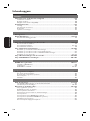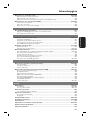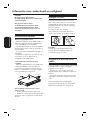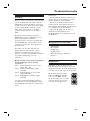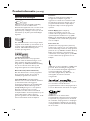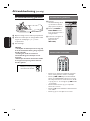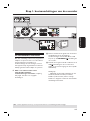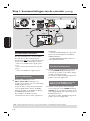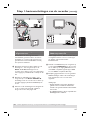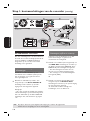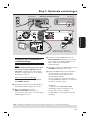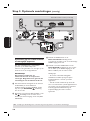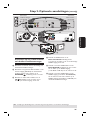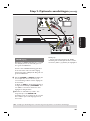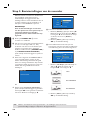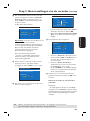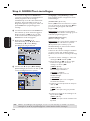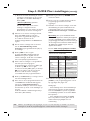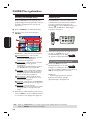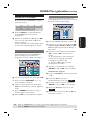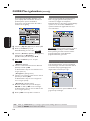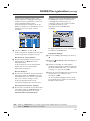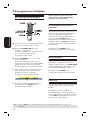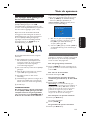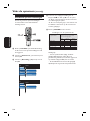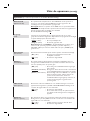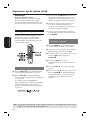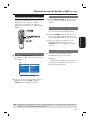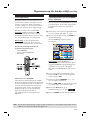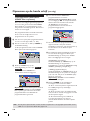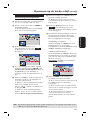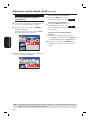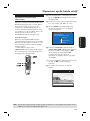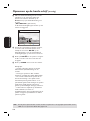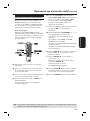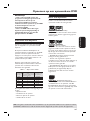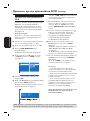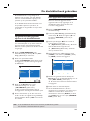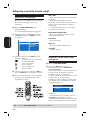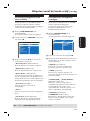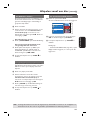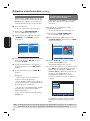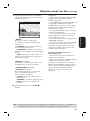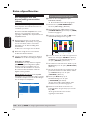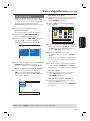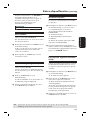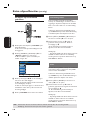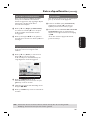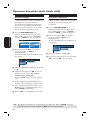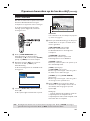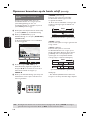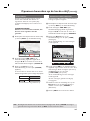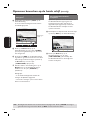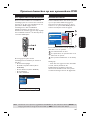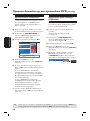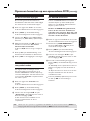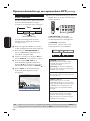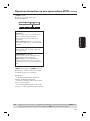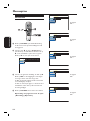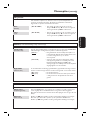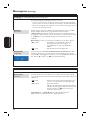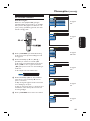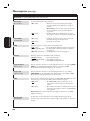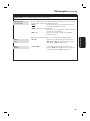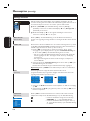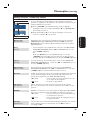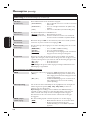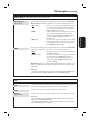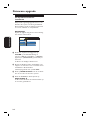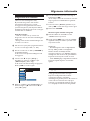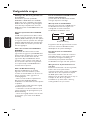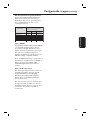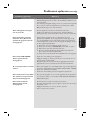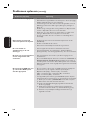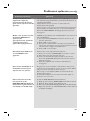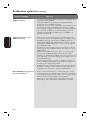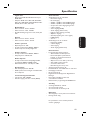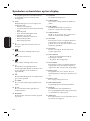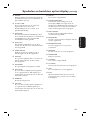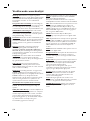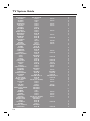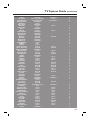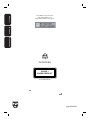Philips DVDR7310H/31 Handleiding
- Categorie
- Dvd spelers
- Type
- Handleiding

186
Nederlands
Inhoudsopgave
Algemeen
Informatie over onderhoud en veiligheid .......................................................................... 188
In s t al l at iev oo rs ch r ift e n .............................................................................................................................................. 188
Reinigen van discs ........................................................................................................................................................ 188
Omgaan met de harde schijf (HDD) ...................................................................................................................... 188
Productinformatie................................................................................................................. 189
Inleiding .......................................................................................................................................................................... 189
Meegeleverde accessoires......................................................................................................................................... 189
Regiocodes .................................................................................................................................................................... 189
Speciale voorzieningen .............................................................................................................................................. 190
Productoverzicht
Het apparaat ...........................................................................................................................191
Afst andsbediening ......................................................................................................... 192 ~194
De afstandsbediening gebruiken ............................................................................................................................. 194
Aansluiting
Stap 1: basisaansluitingen van de recorder ............................................................... 195~198
De antennekabels aansluiten ....................................................................................................................................195
De videokabel aansluiten .................................................................................................................................196~197
De audiokabels aansluiten ........................................................................................................................................ 198
Stap 2: Optionele aansluitingen ..................................................................................199~203
Aansluiten op een kabelbox of satellietontvanger ............................................................................................ 199
Aansluiten op een videorecorder of soortgelijk apparaat .............................................................................. 200
Aansluiten op een videorecorder en kabelbox/satellietontvanger .............................................................. 201
Aansluiten op een camcorder ........................................................................................................................202~203
Stap 3: Basisinstellingen van de recorder ................................................................. 204~205
Stap 4: GUIDE Plus+-instellingen ...............................................................................206~207
GUIDE Plus+
GUIDE Plus+
gebruiken ............................................................................................... 208~211
Inleiding tot GUIDE Plus+ ........................................................................................................................................ 208
Snelknoppen ................................................................................................................................................................. 208
GUIDE Plus+
menubalk .................................................................................................................................... 209~211
TV-kijken
TV-programma’s bekijken ....................................................................................................212
Een TV-programma bekijken ....................................................................................................................................212
Rechtstreekse programma’s pauzeren ...................................................................................................................212
Direct afspelen ..............................................................................................................................................................212
Fle xTi me ..........................................................................................................................................................................212
Opnemen
Vóór de opnamen .......................................................................................................... 213~215
Het tijdelijke HDD-geheugen en de timeshift-videobalk .................................................................................213
Standaard opname-instellingen ...................................................................................................................... 214~215
Opnemen op de harde schijf ........................................................................................216~222
TV-programma’s opnemen ........................................................................................................................................216
Gelijktijdig opnemen en afspelen .............................................................................................................................217
Direct opnemen vanaf de TV ....................................................................................................................................218
Automatisch opnemen vanaf een satellietontvanger .........................................................................................218
Ti me ro pn am en ..............................................................................................................................................................219
Timeropnamen via het GUIDE Plus+-systeem ....................................................................................................219
Timeropnamen (
SHOWVIEW/VIDEO Plus+-systeem) ........................................................................................ 220
Handmatige timeropnamen ...................................................................................................................................... 221
Een timeropname wijzigen/verwijderen ............................................................................................................... 222

187
Nederlands
Inhoudsopgave
Opnemen op de harde schijf ........................................................................................223~226
Opnemen vanaf een DV-camcorder ............................................................................................................ 223~224
Opnemen vanaf de camcorder ................................................................................................................................ 225
Opnemen vanaf een extern apparaat (videorecorder/DVD-speler) ............................................................ 226
Opnemen op een opneembare DVD ..........................................................................227~228
Informatie over kopiëren .......................................................................................................................................... 227
Discs voor opnemen .................................................................................................................................................. 227
Opnemen op een opneembare DVD ....................................................................................................................228
Discbibliotheek
De discbibliotheek gebruiken .............................................................................................. 229
Opgenomen DVD-gegevens opslaan in de discbibliotheek ............................................................................229
Een opgenomen titel zoeken.................................................................................................................................... 229
Afspelen
Afspelen vanaf de harde schijf .....................................................................................230~231
Algemene aanwijzingen .............................................................................................................................................. 230
Gegevens van de harde schijf weergeven ............................................................................................................. 230
De weergavevolgorde van de titels instellen ........................................................................................................231
Een HDD-titel verwijderen/beveiligen ..................................................................................................................231
Afspelen vanaf een disc.................................................................................................232~235
Afspeelbare discs ......................................................................................................................................................... 232
Afspelen van een disc starten .........................................................................................................................232~235
Extra afspeelfuncties ....................................................................................................236~241
Een afspeellijst voor een diavoorstelling samenstellen (album) ............................................................236~237
Een titel/track/hoofdstuk selecteren .....................................................................................................................238
Vooruit/achteruit zoeken .......................................................................................................................................... 238
Afspelen pauzeren/in slowmotion afspelen ......................................................................................................... 238
Disc scannen/willekeurige/Herhaald ...................................................................................................................... 239
De opties op de werkbalk gebruiken ...........................................................................................................240~241
Opnamen bewerken
Opnamen bewerken op de harde schijf .....................................................................242~246
De titel wijzigen .......................................................................................................................................................... 242
Het genre selecteren .................................................................................................................................................. 242
Video’s bewerken ...............................................................................................................................................243~246
Opnamen bewerken op een opneembare DVD ....................................................... 247~251
Een opneembare DVD bewerken ........................................................................................................................... 247
Be e ld i nd ex s ch e rm .............................................................................................................. ......................................... 247
Opnamen/titels verwijderen .................................................................................................................................... 248
Opgenomen titels beveiligen (DVD±RW) ........................................................................................................... 248
De discnaam/titel wijzigen ........................................................................................................................................ 249
Bewerkte DVD±RW-discs compatibel maken ................................................................................................... 249
De DVD±R naliseren ............................................................................................................................................... 249
Video’s bewerken ...............................................................................................................................................250~251
Overige
Menuopties .....................................................................................................................252~261
Voorkeuren .........................................................................................................................................................252~254
De recorder instellen ........................................................................................................................................255~261
Firmware-upgrade ................................................................................................................ 262
De nieuwste rmware installeren .......................................................................................................................... 262
Algemene informatie ............................................................................................................263
Progressive Scan instellen ......................................................................................................................................... 263
Co pyri ght ....................................................................................................................................................................... 263
Veelgestelde vragen ......................................................................................................264~265
Problemen oplossen ......................................................................................................266~270
Speci caties ........................................................................................................................... 271
Symbolen en berichten op het display .......................................................................272~273
Verklarende woordenlijst ..................................................................................................... 274
TV System Guide .................................................................................................................. 276

188
Nederlands
Reinigen van discs
Sommige problemen worden veroorzaakt
door een vuile disc (bevroren beeld, slechte
geluidskwaliteit, slecht beeld). U voorkomt
dergelijke problemen door discs regelmatig
schoon te maken.
U reinigt een disc door met een
microvezeldoek in een rechte lijn van het
midden naar de rand van de disc te wrijven.
LET OP!
Gebruik geen oplossingsmiddelen zoals
benzeen, thinner, reinigingsmiddelen of
antistatische sprays voor discs.
Omgaan met de harde schijf
(HDD)
U kunt als volgt voorkomen dat de harde schijf
beschadigd raakt en dat er belangrijke
gegevens verloren gaan:
– Verplaats de recorder niet en stel het
apparaat niet bloot aan trillingen terwijl het in
bedrijf is.
– Verwijder de stekker van het netsnoer pas
uit het stopcontact als het apparaat stand-by
staat.
Het wordt aanbevolen om belangrijke
opnamen te archiveren op een opneembare
DVD zodat u beschikt over een back-up.
Informatie over onderhoud en veiligheid
LET OP!
Hoogspanning! Niet openen.
U loopt anders de kans een elektrische
schok te krijgen.
Dit apparaat bevat alleen
onderhoudsvrije onderdelen. Laat
eventueel onderhoud alleen door
daarvoor opgeleid servicepersoneel
uitvoeren.
Installatievoorschriften
Zoek een geschikte plaats
– Plaats het apparaat op een vlakke, harde en
stabiele ondergrond. Plaats het apparaat niet
op vloerbedekking of een vloerkleed.
– Zet het apparaat niet op een ander apparaat
dat warm kan worden, zoals een ontvanger of
een versterker.
– Leg niets onder het apparaat, zoals CD’s of
tijdschriften.
– Installeer het apparaat in de buurt van een
stopcontact en op een plaats waar u
gemakkelijk bij de stekker kunt.
Laat voldoende ruimte over voor
ventilatie
– Plaats het apparaat alleen op een plek waar
voldoende ventilatie is. Aan de achter- en
bovenkant moet minstens 10 cm en aan de
linker- en rechterkant 5 cm ruimte vrij blijven
om oververhitting te voorkomen.
10cm (4.5")
10cm (4.5")
5cm (2.3")
5cm (2.3")
Vermijd hoge temperaturen, vocht,
water en stof
– Stel het apparaat niet bloot aan vocht.
– Plaats niets op het apparaat wat gevaar kan
opleveren, zoals een glas water of brandende
kaarsen.

189
Nederlands
Inleiding
Deze recorder is voorzien van een harde schijf
(ofwel een HDD). Op deze harde schijf van
250 GB kunt u maar liefst 400 uur opnemen in
de SEP-modus. Doordat de opneembare DVD
én de krachtige HDD in dezelfde recorder
zitten, kunt u uw opnamen op de HDD
opslaan of kopiëren naar een opneembare
DVD.
Daarnaast heeft het apparaat een intern
GUIDE Plus+-systeem. GUIDE Plus+ is een
gratis programmagids met alle TV-
programma’s die in uw regio beschikbaar zijn.
U kunt GUIDE Plus+ ook gebruiken om de
opname van uw favoriete TV-programma te
programmeren.
Bovendien is de recorder uitgerust met
handige functies zoals ‘FlexTime’, ‘Direct
afspelen’ en ‘Rechtstreekse programma’s
pauzeren’. Zie het desbetreffende hoofdstuk in
de gebruikershandleiding voor meer
informatie.
Breng voordat u de recorder gebruikt de
basisaansluitingen aan en stel het
apparaat in:
Stap 1: basisaansluitingen van de recorder
(pagina 195~198)
Stap 2: optionele aansluitingen (pagina
199~203)
Stap 3: basisinstellingen van de recorder
(pagina 204~205)
Stap 4: GUIDE Plus+-instellingen (pagina
206~207)
Lees deze gebruikershandleiding goed door
voordat u de recorder gaat gebruiken. Hierin
staat belangrijke informatie over de bediening
ervan.
Handige tips:
– Zie het hoofdstuk ‘Problemen oplossen’ als u
vragen hebt of als er zich problemen voordoen
tijdens het bedienen van het apparaat.
– Wanneer u meer hulp nodig hebt, kunt u
contact opnemen met de klantenservice in uw
land. U vindt de desbetreffende telefoonnummers
en e-mailadressen in het garantieboekje.
– Kijk op het typeplaatje aan de achter- of
onderkant van het apparaat voor het
identi catienummer en de artikelnummers van
benodigdheden.
Meegeleverde accessoires
– Snelstartgids
– RF-coaxkabel
– SCART-kabel
– G-LINK-zender
– Afstandsbediening en batterijen
– Netsnoer
Regiocodes
DVD- lms worden doorgaans niet op
hetzelfde moment in alle regio’s ter wereld
uitgebracht. Vandaar dat op alle DVD-spelers/
recorders een speciale regiocode is ingesteld.
Op dit apparaat kunnen alleen
DVD’s met Regio 2 of DVD’s
met regiocode ‘ALL’ worden
afgespeeld. DVD’s met een andere
regiocode kunnen niet op deze
recorder worden afgespeeld.
Productinformatie
ALL
2

190
Nederlands
Speciale voorzieningen
Philips levert de best mogelijke verbinding
tussen de recorder en andere Home
Entertainment-apparatuur. De recorder wordt
via Cinema Link aangestuurd door externe
apparaten (bijv. ontvangers en TV’s) en wordt
automatisch op de juiste systeeminstellingen
ingesteld.
Met deze functie kunt u ervoor zorgen dat de
volgorde van de kanalen op uw televisie op de
recorder wordt gehandhaafd. De TV moet op
de EXT1 TO TV-I/O-aansluiting van de
recorder zijn aangesloten.
(SATELLIETOPNAMEN)
Met deze functie kunt u een programma
opnemen vanaf de satellietontvanger of een
ander apparaat. Zorg dat het apparaat is
aangesloten op de EXT2-AUX I/O-aansluiting
van de recorder. De timer dient op het
aangesloten apparaat te worden ingesteld.
Direct Record
(DIRECTE OPNAME)
Met deze functie kunt u een TV-programma
direct opnemen zonder de recorder op
hetzelfde programma af te stemmen.
Time Shift Buffer
(Timeshift-buffer)
Wanneer u de recorder inschakelt, wordt het
op het televisiescherm weergegeven
programma opgeslagen in de timeshift-buffer
ofwel tijdbuffer. Deze buffer fungeert als
tijdelijk HDD-geheugen voor uw opnamen.
Na 6 uur of wanneer u de recorder
uitschakelt, wordt de inhoud automatisch
verwijderd. Wilt u de inhoud permanent op de
harde schijf opslaan, markeer dan het
gewenste gedeelte in de timeshift-buffer, zodat
het niet automatisch wordt verwijderd.
Productinformatie (vervolg)
FlexTime
U kunt een TV-programma bekijken of
terugspoelen terwijl het nog wordt
opgenomen. U hoeft niet te wachten totdat
het volledig is opgenomen. U kunt ook een
programma vanaf de harde schijf bekijken
terwijl deze schijf een ander programma
opneemt.
Instant Replay
(Direct afspelen)
U kunt een bepaalde scène van een
rechtstreeks TV-programma zo vaak u wilt
opnieuw afspelen. Druk hiervoor op JUMP
BACK op de afstandsbediening. Druk gewoon
op TUNER om het rechtstreekse programma
weer te bekijken.
Pause Live TV
(Rechtstreekse TV-programma’s pauzeren)
U hebt nu de controle over een rechtstreekse
televisie-uitzending. U kunt het TV-programma
pauzeren door op PAUSE te drukken. Druk op
PLAY om het afspelen te hervatten bij de
onderbroken scène. Druk gewoon op TUNER
om het rechtstreekse programma weer te
bekijken.
i.LINK word ook wel ‘FireWire’ of ‘IEEE 1394’
genoemd. Deze aansluiting wordt gebruikt
voor de overdracht van digitale signalen met
een hoge bandbreedte, zoals bij DV-
camcorders (Digital Video). Alle audio- en
videosignalen worden via één kabel
overgebracht.
Dit is een eenvoudig programmeringssysteem
voor recorders. U hoeft alleen het
programmanummer van het TV-programma in
te voeren. Dit nummer staat in uw omroepgids.
GUIDE Plus+ is een elektronische
programmagids. U kunt het systeem gebruiken
om opnamen te programmeren en de inhoud
van verwachte TV-programma’s te raadplegen
of om de kanalen te wijzigen van een externe
ontvanger/kabelbox met de afstandsbediening
van de recorder.

191
Nederlands
Het apparaat
a STANDBY-ON 2
– Schakelt de recorder in of zet deze stand-by.
b Lade
c OPEN CLOSE ç
– Opent/sluit de lade.
d Display
– Geeft informatie over de huidige status van de
recorder weer.
e
OK
– Bevestigt een invoer of selectie.
f W X : cursorknoppen waarmee u naar links
en rechts gaat of de volgende/vorige scène
selecteert.
ST : cursorknoppen waarmee u omhoog en
omlaag gaat of tijdens het afspelen de vorige/
volgende titel in het tijdelijke HDD-geheugen
selecteert.
g HDD
– Geeft het browsermenu weer.
– Licht op als u het HDD-browsermenu opent.
h
X
– Start de weergave van de geselecteerde titel/
track.
. / >
– Gaat naar het vorige of volgende hoofdstuk, de
vorige of volgende track. Houd de knop
ingedrukt om snel vooruit/achteruit te zoeken.
– Zet het afspelen/opnemen stop.
i
– Start het opnemen van het huidige TV-
programma of de huidige video-ingangsbron.
– Markeert de titel in de timeshift-buffer voor
opname op de HDD.
– Licht op wanneer gegevens worden
opgenomen op de HDD of opneembare DVD.
the ap
Aansluitingen achter het klepje
Open het klepje zoals aangegeven op het label
OPEN T aan de rechterkant.
j S-VIDEO
– S-Video-ingang voor SVHS/Hi8-camcorders of
SVHS/Hi8-videorecorders.
k VIDEO
– Video-ingang voor camcorders of
videorecorders.
l L/R AUDIO
– Audio-ingang voor camcorders of
videorecorders.
m DV IN
– Ingang voor digitale camcorders met deze
aansluiting.

192
Nederlands
Afstandsbediening
a 2
– Schakelt de recorder in of zet deze stand-by.
b CAM
– Schakelt naar de cameramodus, zodat u een
camcorder kunt aansluiten op de DV-ingang.
– Druk op CHANNEL +/- wanneer u zich
in de camcordermodus bevindt om een andere
externe invoerbron te selecteren (CAM1,
EXT1 of EXT2).
c GUIDE
– Opent/sluit GUIDE Plus+.
3
4
2
1
5
6
8
10
14
9
12
13
11
7
d Alfanumeriek toetsenblok
– Hiermee kunt u cijfers of letters in
invoervelden invoeren.
– Selecteert een hoofdstuk/track/titelnummer
om af te spelen.
– Selecteert het vooraf ingestelde TV-kanaal van
de recorder.
e BACK
– Gaat terug naar het vorige menu op een video-
CD (VCD) of op sommige DVD’s.
f HDD-BROWSER
– Opent/sluit het browsermenu.
g DISC-MENU
– Schakelt naar de discmodus of geeft het
inhoudsmenu van de disc weer.
h CHANNEL +-
– Selecteert in de tunermodus het vorige of
volgende kanaal of de vorige of volgende
externe ingangsbron (EXT1, EXT2, CAM1).
– Gaat een pagina omhoog of omlaag in GUIDE
Plus+.
i . / > (Day-/ Day+)
– Gaat naar de vorige of volgende dag in GUIDE
Plus+.
– Gaat naar de vorige of volgende titel/track of
het vorige of volgende hoofdstuk.
– Houd de knop ingedrukt om snel vooruit/
achteruit te zoeken.
j JUMP-FWD / JUMP-BACK
– Gaat een bepaalde tijd vooruit of terug in de
tunermodus.
k EDIT
– Opent/sluit het videobewerkingsmenu.
l TV VOL +-
– Stelt het volume van de TV in (alleen voor
Philips-TV’s met RC5-code).
m MUTE
– Schakelt het geluid uit of in.
n Kleurgecodeerde knoppen
– Met behulp van deze knoppen kunt u de
beschikbare gekleurde opties in sommige
menu’s op het TV-scherm selecteren.

193
Nederlands
Afstandsbediening (vervolg)
o TUNER
– Schakelt naar de tunermodus van de recorder
(TV-kanalen).
p TV/HDD
(alleen van toepassing wanneer de televisie is
aangesloten via de EXT1 TO TV-I/O SCART-
aansluiting)
– Schakelt naar de beelden van het apparaat dat
is aangesloten op de EXT2 AUX-I/O-
aansluiting van de recorder, wanneer een TV-
programma wordt opgenomen.
– Schakelt tussen de recorder- en
televisiemodus als er geen ingangssignaal
wordt gedetecteerd aan de EXT2 AUX-I/O-
aansluiting.
q T/C
– Wisselt tussen ‘T’(titel) en ‘C’(hoofdstuk)
tijdens het afspelen van de schijf; gebruik
vervolgens de knoppen .> om een titel-
of hoofdstuknummer te selecteren.
a/A
– Wisselt tussen hoofdletters en kleine letters
bij gebruik van het alfanumerieke toetsenblok.
– Selecteert meerdere foto’s in het menu van de
miniaturen.
r OK
– Bevestigt een invoer of selectie.
s : cursorknoppen waarmee u naar links
en rechts gaat of de volgende/vorige scène
selecteert.
: cursorknoppen waarmee u omhoog en
omlaag gaat of tijdens het afspelen de vorige/
volgende titel in het tijdelijke HDD-geheugen
selecteert.
t STOP
– Zet het afspelen/opnemen stop.
– Houd deze knop ingedrukt om de lade te
openen of te sluiten.
u PAUSE
Å
– Pauzeert het afspelen of opnemen.
– Herhaaldelijk drukken op deze knop spoelt
een gepauzeerde opname één frame per keer
vooruit.
v PLAY
– Speelt de geselecteerde titel/track af.
w TIMER
– Opent/sluit het menu voor het maken van
timeropnamen.
x REC
– Start het opnemen van het huidige TV-
programma of de huidige video-ingangsbron.
– Markeert de titel in de timeshift-buffer voor
opname op de HDD.
y INFO m
– Geeft de timeshift-videobalk weer in de
tunermodus. Op deze balk worden de
tijdsinstellingen weergegeven van de TV-
programma’s die zijn opgeslagen in het
tijdelijke HDD-geheugen.
– Opent de programmadetails in GUIDE Plus+.
2
6
SYSTEM
– Opent/sluit het menu met systeeminstellingen.
15
16
22
23
24
21
17
19
18
20
25
26

194
Nederlands
Afstandsbediening (vervolg)
De afstandsbediening gebruiken
1
3
2
A Open het klepje van het batterijcompartiment.
B Plaats twee batterijen van het type R06 of AA
volgens de aanwijzingen (+-) in het
compartiment.
C Sluit het klepje.
LET OP!
– Verwijder de batterijen als ze leeg zijn
of als de afstandsbediening lange tijd niet
wordt gebruikt.
– Plaats geen oude en nieuwe of
verschillende typen batterijen in het
apparaat.
– Batterijen bevatten chemische stoffen
en mogen niet bij het gewone huisvuil
worden gedaan.
Batterijen niet weggooien,
maar inleveren als KCA.
Het systeem met de
afstandsbediening bedienen
A Richt de
afstandsbediening direct
op de infraroodsensor
(iR) op het voorpaneel.
B Druk op TUNER of
DISC MENU om de
bron te selecteren die u
wilt gebruiken.
C Selecteer vervolgens de
gewenste functie
(bijvoorbeeld
./ >).
Using the alphanumeric keypad to enter
Tekens invoeren met het
alfanumerieke toetsenblok
– Druk op een cijfertoets totdat het gewenste
teken of het gewenste nummer verschijnt.
– Druk op .of > bij het desbetreffende
teken om taalafhankelijke tekens in te voeren.
Als u bijvoorbeeld een ‘å’ wilt invoeren, drukt
u op {2} voor ‘a’ en vervolgens op > totdat
‘å’ verschijnt.
– Druk meerdere keren op {1} om speciale
tekens in te voeren.
– Druk op a/A om hoofdletters of kleine letters
in te stellen.
– Druk op {1} om een spatie in te voeren.

195
Nederlands
Stap 1: basisaansluitingen van de recorder
A
B
De antennekabels aansluiten
Met deze aansluitingen kunt u TV-programma’s
bekijken en opnemen via de recorder. Als het
antennesignaal via een kabelbox of
satellietontvanger wordt ontvangen, moeten
deze apparaten zijn ingeschakeld voordat u de
kabelprogramma’s kunt bekijken of opnemen.
Wilt u een videorecorder en/of
afzonderlijke kabelbox/
satellietontvanger aansluiten, raadpleeg
dan pagina 199~201 voor mogelijke
aansluitingen.
A Sluit het bestaande TV-signaal van de antenne/
satelliet/kabel (of van de kabelbox/
satellietontvanger met label RF OUT of TO
TV) aan op de ANTENNA
-aansluiting van
de recorder.
B Gebruik de meegeleverde RF-coaxkabel om de
TV
-aansluiting van de recorder aan te
sluiten op de antenne-ingang van de TV (VHF/
UHF RF IN).
Handige tip:
– Afhankelijk van de huidige aansluiting van het
TV-kanaal (rechtstreeks vanaf een antenne,
kabelbox of videorecorder), dient u sommige
kabels los te koppelen voordat u de bovenstaande
aansluitingen kunt maken.
TIPS: Sluit de apparaten niet aan op een stopcontact wanneer u de aansluitingen maakt of wijzigt.

196
Nederlands
TV
Stap 1: basisaansluitingen van de recorder (vervolg)
OF
OF
De videokabel aansluiten
Met deze aansluiting kunt u de disc bekijken
die vanaf de recorder wordt afgespeeld.
U hoeft alleen een van de onderstaande opties
te kiezen om de video-aansluiting te maken.
– Hebt u een standaard-TV, volg dan optie 1,
2 of 3.
– Hebt u een Progressive Scan TV, volg dan
optie 4.
– Hebt u een HDMI TV, volg dan optie 5.
Optie 1: met de SCART-aansluiting
(beste beeldkwaliteit)
Gebruik de SCART-kabel om de
EXT1 TO TV-I/O-aansluiting van de
recorder aan te sluiten op de overeenkomstige
SCART-ingang van de TV.
Als uw TV is voorzien van Cinema Link of
een soortgelijke functie, dient u de SCART-
kabel aan te sluiten op de SCART-aansluiting
die CINEMA LINK ondersteunt.
De beschikbare TV-kanalen worden
automatisch naar deze recorder gedownload.
Handige tips:
– Selecteer de VCR-aansluiting als er op het TV-
scherm een menu verschijnt met verschillende
SCART-aansluitingen.
– De EXT2 AUX-I/O-aansluiting is alleen voor
andere apparaten bedoeld.
Optie 2: met de S-VIDEO-aansluiting
(uitstekende beeldkwaliteit)
Gebruik een S-Video-kabel (niet meegeleverd)
om de S-VIDEO (Y/C)-aansluiting van de
recorder aan te sluiten op de S-Video-ingang
(of Y/C of S-VHS) van de TV.
U hebt een audio-aansluiting nodig om het
geluid te horen. Zie pagina 198.
Optie 3: met de VIDEO-aansluiting
(CVBS) (goede beeldkwaliteit)
Gebruik een Composite Video-kabel (geel -
niet meegeleverd) om de VIDEO-aansluiting
(CVBS) van de recorder aan te sluiten op de
video-ingang (A/V IN, Video IN, Composite of
Baseband) van de TV.
U hebt een audio-aansluiting nodig om het
geluid te horen. Zie pagina 198.
Optie 1
Optie 2
Optie 3
TIPS: Sluit de apparaten niet aan op een stopcontact wanneer u de aansluitingen maakt of wijzigt.

197
Nederlands
Stap 1: basisaansluitingen van de recorder (vervolg)
Optie 4: aansluiten op een TV met
Progressive Scan
U kunt alleen van de Progressive Scan-
videokwaliteit genieten indien u de Y Pb Pr-
aansluiting en een TV met Progressive Scan
gebruikt. Het beeld van DVD- lms is hierbij
van superieure kwaliteit.
A Gebruik de Component Video-kabels (rood/
blauw/groen – niet meegeleverd) om de
OUT1- Y P
B PR-aansluitingen van de
recorder aan te sluiten op de overeenkomstige
video-ingangen (Y Pb/Cb Pr/Cr of YUV) van de
TV.
B Gebruik een audiokabel (rood/wit – niet
meegeleverd) om de OUT1-AUDIO L/R-
aansluitingen van de recorder aan te sluiten op
de audio-ingangen (AV IN of AUDIO IN) van
de TV.
C Wanneer u alle aansluitingen hebt aangebracht
en de recorder hebt ingesteld, schakelt u
Progressive Scan in. Zie pagina 263.
Optie 5: aansluiten op een met
HDMI compatibele TV
HDMI (High De nition Multimedia Interface) is
een digitale interface voor het overbrengen
van digitale videobeelden zonder
kwaliteitsverlies.
A Gebruik een HDMI-kabel (niet meegeleverd)
om de uitgang HDMI OUT van de recorder
aan te sluiten op de ingang HDMI IN van een
met HDMI compatibel apparaat (bijv. HDMI
TV, met HDCP compatibele DVI TV).
B Raadpleeg pagina 260~261 voor de geschikte
HDMI-instellingen nadat u alle aansluitingen
hebt aangebracht en de recorder hebt
ingesteld.
Handige tips:
– Digitale apparaten van andere fabrikanten
gebruiken soms verschillende standaarden
waardoor de signaaloverdracht onbetrouwbaar
kan worden.
– De HDMI-aansluiting is alleen compatibel met
HDMI-apparaten en DVI TV.
TIPS: Sluit de apparaten niet aan op een stopcontact wanneer u de aansluitingen maakt of wijzigt.
A
B

198
Nederlands
Stap 1: basisaansluitingen van de recorder (vervolg)
TIPS: Bij optie 2 dient u de juiste digitale audio-uitgang in te stellen. Zie pagina 260.
Anders hoort u mogelijk geen of een te luid geluid.
OF
OF
De audiokabels aansluiten
Met deze aansluiting kunt u de disc beluisteren
die vanaf de recorder wordt afgespeeld. Als de
TV via de SCART- of HDMI-aansluiting is
aangesloten op de recorder, hoeft u deze
aansluiting niet te gebruiken.
Optie 1: via de analoge audio-
aansluitingen
U kunt de recorder aansluiten op een
tweekanaals stereo-installatie (mini-systeem,
TV) of ontvanger om te genieten van het
stereogeluidssysteem.
Gebruik een audiokabel (rood/wit - niet
meegeleverd) om de OUT2-AUDIO L/R-
aansluitingen aan te sluiten op de audio-
ingangen van het aangesloten apparaat.
Handige tip:
– Als u deze recorder met behulp van de OUT1-
Y P
R PB-aansluitingen op uw TV hebt aangesloten,
sluit u de audiokabels op de OUT1-AUDIO L/R-
aansluitingen aan, zoals beschreven op pagina
197.
Optie 2: via de digitale audio-
aansluitingen (optisch of coaxiaal)
U kunt de recorder aansluiten op een AV-
versterker/ontvanger en genieten van
meerkanaals surround-geluid.
Gebruik een coaxkabel (niet meegeleverd) om
de COAX OUT-aansluiting aan te sluiten op
de digitale coaxiale ingang (COAXIAL IN of
DIGITAL IN) van het aangesloten apparaat.
– Een AV-ontvanger/versterker met een
decoder voor meerkanaals digitaal geluid.
– Een ontvanger voor tweekanaals digitaal
stereogeluid (PCM)
OF
Gebruik een optische glasvezelkabel (niet
meegeleverd) om de OPTICAL OUT-
aansluiting aan te sluiten op de optische ingang
van het aangesloten apparaat.
Steek beide stekkers volledig in de
aansluitingen, tot u een klik hoort.
AV-versterker/ontvanger

199
Nederlands
Aansluiten op een kabelbox of
satellietontvanger
Optie 1
Als de kabelbox/satellietontvanger alleen
een antenne-uitgang (RF OUT of TO
TV) heeft, raadpleegt u ‘De antennekabels
aansluiten’ op pagina 195 voor de benodigde
aansluitingen op de TV.
Optie 2 (zie bovenstaande afbeelding)
De kabelbox/satellietontvanger heeft
een SCART-uitgang:
A Gebruik de bestaande antenne-aansluiting van
de kabelbox/satellietontvanger naar de TV.
B Gebruik de SCART-kabel om de
EXT1 TO TV-I/O-aansluiting van de
recorder aan te sluiten op de overeenkomstige
SCART-ingang van de TV.
C Gebruik een andere SCART-kabel om de
EXT2 AUX-I/O-aansluiting van de recorder
aan te sluiten op de SCART-uitgang (of TV
OUT of TO TV) van de kabelbox/
satellietontvanger.
D Sluit de meegeleverde G-LINK-kabel aan op de
G-LINK-aansluiting van de recorder.
E Plaats de G-LINK-zender vóór de kabelbox/
satellietontvanger, in de buurt van de IR-
sensor, zodat de infrarooddetector een
duidelijk signaal ontvangt.
De recorder kan zo gegevens ontvangen
van het GUIDE Plus+-systeem en de tuner van
de externe ontvanger regelen.
Handige tip:
– Als de TV via de COMPONENT VIDEO-
aansluitingen (Y Pr Pb) is aangesloten op de
recorder, sluit u de externe kabelbox/
satellietontvanger aan op de EXT1 TO TV-I/O-
aansluiting.
Stap 2: Optionele aansluitingen
A
B
C
Kabelbox/satellietontvanger
Plaats dit vóór de kabelbox/
satellietontvanger. Zie punt
E.
E
D
(achterkant)
(voorkant)
TIPS: Raadpleeg de handleiding van de eventueel aangesloten apparaten voor alternatieve aansluitingen.

200
Nederlands
Stap 2: Optionele aansluitingen (vervolg)
C
A
B
D
Aansluiten op een videorecorder
of soortgelijk apparaat
Met deze aansluiting kunt u videobanden
opnemen op de harde schijf en de
videorecorder gebruiken voor weergave op de
TV als de recorder is uitgeschakeld.
BELANGRIJK!
Uw nieuwe recorder kan uw
videorecorder voor al uw opnamen
vervangen. Koppel hiervoor gewoon alle
aansluitingen met de videorecorder los.
A Sluit het bestaande TV-signaal van de antenne/
satelliet/kabel (of van de kabelbox/
satellietontvanger met label RF OUT of TO
TV) aan op de ANTENNA
-aansluiting
van de recorder.
B Gebruik de meegeleverde RF-coaxkabel om de
TV
-aansluiting van de recorder aan te
sluiten op de antenne-ingang van de TV (VHF/
UHF RF IN).
C Gebruik de SCART-kabel om de
EXT1 TO TV-I/O-aansluiting van de
recorder aan te sluiten op de overeenkomstige
SCART-ingang van de TV.
D Gebruik een andere SCART-kabel om de
EXT2 AUX-I/O-aansluiting van de recorder
aan te sluiten op de SCART-uitgang (of TV
OUT of TO TV) van de videorecorder.
Handige tips:
– De meeste in de handel verkrijgbare
videobanden en DVD’s zijn tegen kopiëren
beveiligd waardoor er niet kan op worden
opgenomen.
– Sluit de recorder rechtstreeks op de TV aan.
Als er een videorecorder of ander apparaat tussen
de recorder en de TV is aangesloten, verliest het
beeld mogelijk aan kwaliteit vanwege de
kopieerbeveiliging die in deze recorder is
ingebouwd.
TIPS: Raadpleeg de handleiding van de eventueel aangesloten apparaten voor alternatieve aansluitingen.
Achterkant videorecorder (voorbeeld)

201
Nederlands
Aansluiten op een videorecorder
en kabelbox/satellietontvanger
A Gebruik de bestaande antenne-aansluiting naar
de kabelbox/satellietontvanger.
B Gebruik de meegeleverde RF-coaxkabel om de
antenne-uitgang (RF OUT) van de kabelbox/
satellietontvanger aan te sluiten op de
ANTENNA
-aansluiting van de recorder.
C Gebruik een andere RF-coaxkabel om de
TV
-aansluiting van de recorder aan te
sluiten op de antenne-ingang van de TV.
Stap 2: Optionele aansluitingen (vervolg)
B
A
C
D
E
D
Gebruik de SCART-kabel om de
EXT1 TO TV-I/O-aansluiting van de
recorder aan te sluiten op de overeenkomstige
SCART-ingang van de TV.
E Gebruik een andere SCART-kabel om de
EXT2 AUX-I/O-aansluiting van de recorder
aan te sluiten op de SCART-uitgang
(of TV OUT of TO TV) van de videorecorder.
F Gebruik een andere SCART-kabel om de
SCART-ingang (of TV IN of TO DECODER)
van de videorecorder aan te sluiten op de
SCART-uitgang (of TV OUT of TO VCR) van
de kabelbox/satellietontvanger.
F
TIPS: Raadpleeg de handleiding van de eventueel aangesloten apparaten voor alternatieve aansluitingen.
Achterkant
satellietontvanger
(voorbeeld)
Achterkant
videorecorder
(voorbeeld)

202
Nederlands
Aansluiten op een camcorder
U kunt via de aansluitingen aan de voorkant de
banden kopiëren die met een camcorder zijn
gemaakt. Deze aansluitingen bevinden zich
achter het klepje aan de rechterkant, zodat de
camcorder gemakkelijk kan worden
aangesloten.
Optie 1: met de DV-ingang
Gebruik deze aansluiting als u een Digital
Video- of Digital 8-camcorder hebt. De DV-
aansluiting voldoet aan de i.LINK-standaard.
Deze geeft de beste beeldkwaliteit.
Gebruik een 4-pins i.LINK-kabel (niet
meegeleverd) om de DV IN-aansluiting van de
recorder aan te sluiten op de correcte DV
OUT-aansluiting van de camcorder.
Druk herhaaldelijk op CAM op de
afstandsbediening om ‘CAM2’ te selecteren
wanneer u deze ingangsbron wilt gebruiken.
Handige tip:
– Het is niet mogelijk vanaf de recorder naar de
camcorder op te nemen via de DV IN-aansluiting
van de recorder.
Stap 2: Optionele aansluitingen (vervolg)
TIPS: Raadpleeg de handleiding van de eventueel aangesloten apparaten voor alternatieve aansluitingen.

203
Nederlands
OF
B
A
Optie 2: met de S-VIDEO- of
VIDEO-ingang
Gebruik de S-VIDEO-aansluiting als u een Hi8-
of S-VHS(C)-camcorder hebt. Dit geeft een
zeer goede beeldkwaliteit.
U kunt ook de VIDEO-aansluiting gebruiken
als de camcorder maar één video-uitgang
(Composite Video, CVBS) heeft. Dit geeft een
goede beeldkwaliteit.
A Sluit de S-VIDEO- of VIDEO-aansluiting aan
de voorzijde van de recorder aan op de
overeenkomstige S-VHS- of video-uitgang van
de camcorder.
Druk op CAM op de afstandsbediening en
vervolgens herhaaldelijk op CHANNEL +/-
om ‘CAM1’ te selecteren wanneer u deze
ingangsbron wilt gebruiken.
B Gebruik een audiokabel (rood/wit - niet
meegeleverd) om de AUDIO L/R-
aansluitingen aan de voorkant van de recorder
aan te sluiten op de audio-uitgangen van de
camcorder.
Handige tip:
– Als u de camcorder aansluit op de SCART-
aansluiting aan de achterzijde van deze recorder,
selecteert u { EXT1 } of { EXT2 } als ingangsbron.
Stap 2: Optionele aansluitingen (vervolg)
TIPS: Raadpleeg de handleiding van de eventueel aangesloten apparaten voor alternatieve aansluitingen.

204
Nederlands
Stap 3: Basisinstellingen van de recorder
TIPS: Nadat u de basisfuncties hebt ingesteld, kunt u de instellingen via het menu met
systeeminstellingen wijzigen of bijwerken. Zie pagina 255~261.
Wanneer u deze recorder voor de allereerste
keer inschakelt, wordt het menu met
basisinstellingen weergegeven. Met deze
instellingen kunt u snel de basisfuncties van de
recorder instellen, zoals de TV-kanalen, de
taalopties en het GUIDE Plus+-systeem.
BELANGRIJK!
Voer de basisinstellingen in voordat u
een disc plaatst om af te spelen of op te
nemen. De lade kan pas worden
geopend wanneer alle basisfuncties zijn
ingesteld.
A Druk op STANDBY-ON 2 om de
recorder in te schakelen.
B Stel de TV in op het juiste programmanummer
voor de recorder (bijv. ‘EXT’, ‘0’, ‘AV’).
U kunt ook naar het eerste kanaal op de
TV gaan en vervolgens door de kanalen
bladeren totdat het menu { CINEMA LINK }
of { LANGUAGE AND COUNTRY }
(Taal en land) wordt weergegeven op het TV-
scherm.
Als de TV is uitgerust met CINEMA LINK of
een soortgelijke functie, worden de TV-
kanalen automatisch gedownload. Dit geldt
alleen voor analoge TV-kanalen. Stap 5 wordt
overgeslagen omdat de gegevens over de TV-
kanalen worden gedownload van uw TV-
instellingen.
CINEMA LINK
Cinema Link voltooid.
OF
Als het menu { Language and Country }
(Taal en land) wordt weergegeven, gebruikt u
de knoppen om de gewenste menutaal te
selecteren. Druk ter bevestiging op .
TAAL EN LAND
Kies taal en land.
Taal
Land
Gereed
A Oostenrijk
English
Disclade opent pas als setup is voltooid.
C Selecteer het land waar u woont.
i. Markeer{ Country } (Land) en druk op .
Maak uw selectie met de knoppen en
bevestig met . Als uw land niet in de lijst
voorkomt, selecteert u { Others }
(Overige).
ii. Markeer { Done } (Gereed) en druk op
OK op de afstandsbediening.
D Het beeldformaatmenu wordt op de TV
weergegeven. Selecteer het juiste beeldformaat
overeenkomstig de TV die u hebt aangesloten.
Beeldformaat
Gereed
16:9
4:3 letterbox
4:3 panscan
BEELDFORMAAT
Selecteer het beeldformaat, zodat films\nop volledig
scherm worden weergegeven.
Disclade opent pas als setup is voltooid.
i. Markeer { TV Shape } (Beeldformaat) en
druk op . Maak uw selectie met de
knoppen en bevestig met .
16:9
4:3 Letterbox
4:3 PanScan
ii. Markeer { Done } (Gereed) en druk op
OK op de afstandsbediening.

205
Nederlands
Stap 3: Basisinstellingen van de recorder (vervolg)
E Het menu Kanalen zoeken wordt op het TV-
scherm weergegeven. Selecteer { Channels
Search } (Kanalen zoeken) in het menu en
druk op OK op de afstandsbediening om het
zoeken te starten.
Dit duurt enkele minuten.
ZOEKEN NAAR KANALEN
Met autom. kanaalzoekfunctie worden alle kanalen
gevonden en opgeslagen. Sluit antenne aan!
Kanalen zoeken
Zoeken overslaan
Beginnen
OK
Opmerking: controleer of u alle kabels op de
recorder, de TV en de eventuele
satellietontvanger/kabelbox hebt aangesloten
en of de apparaten allemaal zijn ingeschakeld.
Bij het zoeken naar kanalen worden de
signalen gedetecteerd en worden alle
gevonden kanalen opgeslagen.
Als er geen kanalen zijn gevonden:
– Probeer de TV-kanalen automatisch te
installeren nadat u de basisfuncties hebt
ingesteld. Zie pagina 258.
F Als het zoeken is voltooid, wordt het totale
aantal gevonden en opgeslagen kanalen
weergegeven. Druk op OK om door te gaan.
ZOEKEN NAAR KANALEN
Opnieuw zoeken
Doorgaan OK
Analoge tv-kanalen gevonden: 9
G Het menu voor het instellen van de tijd en de
datum wordt weergegeven.
Controleer de tijd (uu:mm) en datum en corrigeer
zo nodig.
20:01
31-01-2006
OK
Disclade opent pas als setup is voltooid.
DATUM EN TIJD
Tijd
Datum
Gereed
i. Is de informatie juist, selecteer dan { Done }
(Gereed) in het menu en druk op OK.
ii. Gebruik het alfanumerieke toetsenblok
(0-9) om de datum en tijd indien nodig te
wijzigen.
H De basisfuncties zijn nu ingesteld.
Eenvoudige installatie voltooid. Doorgaan met installeren
van GUIDE Plus+?
Doorgaan
Niet installeren
OK
OK
Disclade opent pas als setup is voltooid.
i. Selecteer { Continue } (Doorgaan) in het
menu en druk op OK om GUIDE Plus+ in
te stellen. Zie de volgende pagina voor
meer informatie.
ii. Selecteer { Do not install now }
(Tijdlocatie) in het menu om het instellen
van GUIDE Plus+ over te slaan.
Druk op GUIDE op de afstandsbediening
wanneer u het systeem later wilt instellen.
Zie de volgende pagina.
I Wacht tot de recorder het systeem heeft
geïnitialiseerd. Druk vervolgens op OK om af
te sluiten.
U kunt de recorder nu naar hartelust
gebruiken.
Handige tip:
– De TV-programma’s worden niet onmiddellijk
weergegeven in het GUIDE Plus+-systeem nadat u
de basisfuncties hebt ingesteld. Het kan tot 24 uur
duren voordat de programmagegevens worden
ontvangen.
TIPS: Nadat u de basisfuncties hebt ingesteld, kunt u de instellingen via het menu met
systeeminstellingen wijzigen of bijwerken. Zie pagina 255~261.

206
Nederlands
Stap 4: GUIDE Plus+-instellingen
TIPS: Nadat u de instellingen hebt opgeslagen, zet u de recorder stand-by en schakelt u de externe
ontvangers in, zodat de programmagegevens ‘s nachts kunnen worden ontvangen.
De recorder is uitgerust met GUIDE Plus+,
een gratis en interactieve programmagids met
alle TV-programma’s die in uw regio
beschikbaar zijn. Voordat u deze functie kunt
gebruiken, dient u uw huidige locatie en de
aangesloten apparaten op te geven, zodat u de
juiste GUIDE Plus+-programmagegevens
ontvangt.
A Lees het introductiescherm van GUIDE Plus+
dat eventueel op de TV wordt weergegeven.
Druk vervolgens op OK om door te gaan.
Het menu met de basisinstellingen voor
GUIDE Plus+ wordt weergegeven.
Druk anders op GUIDE op de
afstandsbediening en op . Druk daarna
herhaaldelijk op totdat { Setup }
(Instellingen) wordt geselecteerd.
B Selecteer met de optie { Basic Setup }
(Basisinstellingen) in het menu en druk op OK
om het instellingenscherm te openen.
{ Language } (Taal)/{ Country } (Land)
Deze waarden worden overgenomen van de
basisinstellingen.
{ Postal code } (Postcode)
Druk op OK om het invoerscherm te openen
Voer de postcode in met de knoppen en
ga naar het vorige/volgende veld met de
knoppen .
Opmerking: de postcode moet bestaan in
het opgegeven land. Anders ontvangt u geen of
verkeerde programmagegevens.
{ External Receiver 1/2/3 }
(Externe ontvanger 1/2/3)
Opmerking: als er geen externe ontvanger is
aangesloten, stelt u de velden in op ‘None’
(Geen). Druk op de rode knop op de
afstandsbediening om het menu af te sluiten.
Ga direct naar stap
H.
U kunt tot drie externe ontvangers aansluiten
op deze recorder (bijv. satellietontvanger,
kabelbox). Stel de externe ontvangers als volgt
in:
a) Selecteer externe ontvanger 1, 2 of 3 met
de knoppen en druk op OK.
b) Druk opnieuw op OK om door te gaan.
Selecteer het type van de externe
ontvanger en druk op OK.
{ Cable } (Kabel)
Selecteer deze optie voor een
kabelontvanger of kabelbox.
{ Satellite } (Satelliet)
Selecteer deze optie voor een
satellietontvanger.
{ Terrestrial }
Selecteer deze optie voor een digitale
terrestrial decoderbox.
c) Selecteer een serviceprovider in de lijst en
druk op OK.
{ None } (Geen)
Selecteer deze optie als u geen provider
hebt.
d) Selecteer het merk van de ontvanger in de
lijst en druk op OK.
{ None } (Geen)
Selecteer deze optie als uw merk niet in de
lijst staat.

207
Nederlands
Stap 4: GUIDE Plus+-instellingen (vervolg)
e) Geef aan via welke aansluiting de externe
ontvanger is aangesloten op de recorder
(bijv. ‘EXT 2’ voor EXT2 AUX-I/O) en
druk op OK.
{ Antenna (RF lead) } (Antenne
[RF-signaal])
Selecteer deze optie als de externe
ontvanger is aangesloten via de
antennekabel. Voer het nummer in van het
kanaal waarop de externe ontvanger zit.
C Wanneer u een externe ontvanger aansluit,
dient de G-LINK-zender goed te zijn
aangesloten en geplaatst. Zie pagina 199.
U kunt nu de tuner van de
satellietontvanger/kabelbox via GUIDE Plus+
regelen.
D Zet de externe ontvanger aan en selecteer
met de afstandsbediening van de
ontvanger het programmanummer {02} op
de ontvanger.
E Druk op OK om door te gaan.
Via de G-LINK-verbinding zendt het
GUIDE Plus+-systeem signalen naar de
externe ontvanger, zodat deze overschakelt
naar een bepaald programmanummer.
F Als de externe ontvanger is overgeschakeld
naar het op de TV weergegeven
programmanummer, selecteert u { Yes } (Ja)
en drukt u op OK om door te gaan.
Selecteer anders { No } (Nee) en druk op
OK om een andere code uit te proberen.
Ga door totdat de externe ontvanger
overschakelt naar het programmanummer.
G Druk op de Groene knop om terug te keren
naar het instellingenscherm.
H Als u de bron en het programmanummer van
een GUIDE Plus+-hostkanaal wilt opgeven,
selecteert u { Host Channel Setup }
(Hostkanaal instellen) in het menu en volgt u
de instructies op de TV om de instellingen op
te geven.
Het hostkanaal is standaard ingesteld op
‘Automatic’ (Automatisch).
I Druk als u gereed bent op GUIDE om het
menu af te sluiten.
J Zet de recorder ‘s nachts stand-by, zodat de
programmagegevens kunnen worden
opgeslagen.
Gebruikt u een externe ontvanger, stem deze
dan handmatig af op het hostkanaal. Zie de
onderstaande tabel voor meer informatie.
Laat de externe ontvanger ‘s nachts aan
staan.
Opmerking: als u op uw hostkanaal afstemt
voordat u het apparaat in stand-by zet, begint uw
recorder onmiddellijk met het downloaden van
programmagegevens. Dit proces kan tot twee (2)
uur in beslag nemen. U kunt het downloaden op
elk willekeurig ogenblik stoppen door het
apparaat aan te zetten.
Ga naar www.europe.guideplus.com/En/
help/countries hostchannels.html voor
meer recente informatie over de
ondersteunende hostkanalen.
Austria
Belgium
France
Germany
Italy
Nederlands
Luxembourg
Spain
Switzerland
(Deutsch)
United Kingdom
Eurosport
RTL-TV1
Canal +
Eurosport
MTV
Eurosport
RTL-TV1
Tele 5
Eurosport
ITV (terrestrial)
Eurosport
Eurosport ASTRA 1C, 1H
HOT BIRD 7A
ATLANTIC BIRD3
Eurosport ASTRA 1C, 1H
Eurosport ASTRA 1C, 1H
HOT BIRD 7A
Eurosport ASTRA 1C, 1H
Eurosport UK ASTRA 2A
Land/plaats (taal)
Hostkanaal
(SAT)
Hostkanaal
(antenne/kabel)
Controleer de volgende dag via het scherm
{ Editor } of de programmagegevens correct
zijn opgeslagen. Zie pagina 211.
Handige tips:
– Als uw land/regio niet in de bovenstaande lijst
staat of als u de gegevens niet kunt ontvangen,
kunt u het GUIDE Plus+-systeem wel gebruiken
voor handmatige opnamen en S
HOWVIEW/ VIDEO
Plus+-opnamen.
– Als er zich tijdens het instellen van GUIDE
Plus+ een probleem voordoet, gaat u naar de
website www.europe.guideplus.com voor
ondersteuning.
TIPS: Nadat u de instellingen hebt opgeslagen, zet u de recorder stand-by en schakelt u de externe
ontvangers in, zodat de programmagegevens ‘s nachts kunnen worden ontvangen.

208
Nederlands
GUIDE Plus+
gebruiken
TIPS: Druk op de Blauwe knop om terug te gaan naar de huidige tijd in het overzicht.
Druk op GUIDE om het menu af te sluiten.
Inleiding tot GUIDE Plus+
Nadat u GUIDE Plus+
hebt ingesteld en de
programmagegevens hebt gedownload, kunt u
de talrijke mogelijkheden van het systeem
uitproberen.
A Druk op GUIDE op de afstandsbediening.
B Navigeer in het menu met de knoppen
.
A
B
C
D
E
F
GUIDE Plus+
-omvat zes schermonderdelen:
A
Informatievensters – Hier worden
instructies bij het GUIDE Plus+
-systeem,
programma-aankondigingen en
advertenties weergegeven.
B
Videovenster – Hier worden de beelden
van het huidige TV-programma
weergegeven.
U kunt dit programma bekijken terwijl u
het GUIDE Plus+
-systeem gebruikt.
C
Actiebalk – Hier worden de beschikbare
functies weergegeven. Met de knop met
dezelfde kleur op de afstandsbediening
kunt u de acties direct activeren.
D
Informatievak – Hier wordt een korte
omschrijving van het programma of een
help-menu weergegeven.
E
Menubalk – Hier worden het GUIDE Plus+
menu en de huidige selectie weergegeven.
F
Overzicht – Hier worden de
programmagegevens per kanaal en tijdstip
weergegeven voor de volgende zeven
dagen.
Ontbreken er enkele kanalen, ga dan naar het
scherm { Editor } om de beschikbare kanalen
te controleren en te wijzigen. Zie pagina 211.
Snelknoppen
Het GUIDE Plus+
-systeem beschikt over
verschillende functies. Deze functies worden
waar van toepassing weergegeven in de
actiebalk
C
. Als u op de afstandsbediening op
de knop met dezelfde kleur drukt, krijgt u
toegang tot de functies.
Opnamen programmeren
Selecteer het programma dat u wilt opnemen
en druk op de Rode knop op de
afstandsbediening voor de optie .
U kunt tot 25 programmeringen opgeven.
Een speci ek kanaal selecteren
Druk op de Gele knop op de
afstandsbediening voor de optie
.
U krijgt een overzicht van de logo’s van de in
uw regio beschikbare kanalen te zien. Druk op
OK om een logo/kanaal te selecteren.
Handige tip:
– U kunt de geprogrammeerde opnamen
bewerken in het scherm ‘Schedule’
(Programmeringen). Zie pagina 210.

209
Nederlands
GUIDE Plus+
gebruiken (vervolg)
GUIDE Plus+
menubalk
De menubalk van het GUIDE Plus+
-systeem
omvat zeven opties:
Grid
Search
My TV
Schedule
Info
Editor
Setup
A Druk op GUIDE op de afstandsbediening.
Het GUIDE Plus+-scherm wordt
weergegeven.
B Markeer de menubalk met en ga met
naar een van de opties. Druk op om de
optie te selecteren.
De menubalken van de afzonderlijke opties
worden op de volgende pagina’s besproken.
‘Grid’ (Overzicht)
In het scherm Grid (Overzicht) worden de
programmagegevens van het GUIDE Plus+-
systeem weergegeven. U vindt de TV-
programma’s voor de volgende zeven dagen.
A Selecteer een TV-kanaal met de knoppen .
Druk op de knop CHANNEL +/- om
door de pagina’s te bladeren.
B Selecteer een programma met de knoppen
. U zoekt sneller als u de knop ingedrukt
houdt.
Ga met .> direct naar de vorige of
volgende dagen in het overzicht.
C Druk op OK om het programma te bekijken.
‘Search’ (Zoeken)
In het scherm Search (Zoeken) kunt u de
programmagegevens op categorie doorzoeken.
Zo vindt u snel iets van uw gading.
A Selecteer { Search } (Zoeken) en druk op .
B Selecteer een categorie met de knoppen :
{ Movies, Sport, Children, Others or My
Choice } (Film, Sport, Kinderen, Overige of
Favorieten).
C Selecteer een subcategorie met de knoppen
en druk op OK om het zoeken te
starten.
De programma’s in deze subcategorie
worden voor de volgende zeven dagen
weergegeven op datum en tijd.
Selecteer { All } (Alle) om in alle
subcategorieën te zoeken.
D Selecteer een programma met de knoppen
en druk op OK om het te bekijken.
Zoekwoorden opgeven:
A Selecteer { My Choice } (Favorieten) en druk
op .
B Druk op de Gele knop op de
afstandsbediening voor de optie .
C Geef een zoekwoord op met de knoppen
en druk op OK om te bevestigen.
D Druk op de Groene knop voor de optie
.
E Markeer het zoekwoord en druk op OK om
het zoeken te starten.
TIPS: Druk op de Blauwe knop om terug te gaan naar de huidige tijd in het overzicht.
Druk op GUIDE om het menu af te sluiten.

210
Nederlands
‘My TV’ (Mijn TV)
In het scherm My TV (Mijn TV) kunt u een
persoonlijk pro el samenstellen. U kunt een
pro el bepalen op basis van kanalen,
categorieën en/of zoekwoorden. Zo vindt u
snel iets van uw gading.
A Selecteer { My TV } (Mijn TV) en druk op .
B Druk op de Gele knop op de
afstandsbediening voor de optie .
C Selecteer { Channel } (Kanaal), { Categories }
(Categorieën) of { Keywords }
(Zoekwoorden) met de knoppen .
D Druk op de Gele knop voor de optie
.
{ Channel } (Kanaal)
Selecteer een kanaal in het scherm ‘Channel’
(Kanaal) en druk op OK.
Herhaal deze stap om meer kanalen toe te
voegen (max. 16).
{ Categories } (Categorieën)
Selecteer een categorie in het scherm ‘Search’
(Zoeken) en druk op OK.
Herhaal deze stap om meer categorieën
toe te voegen (max.4).
{ Keywords } (Zoekwoorden)
Geef een zoekwoord op met de knoppen
en druk op OK om te bevestigen.
Herhaal deze stap om meer zoekwoorden
toe te voegen (max. 16).
E Druk op OK om het pro el te activeren.
‘Schedule’ (Programmeringen)
In het scherm Schedule (Programmeringen)
kunt u de geprogrammeerde opnamen
controleren, wijzigen of verwijderen.
Daarnaast kunt u in dit scherm een handmatige
opname of een S
HOWVIEW/ VIDEO Plus+-
opname instellen. Zie pagina 220~221 voor
meer informatie.
Opmerking: het SHOWVIEW-systeem wordt in
het Verenigd Koninkrijk en Ierland VIDEO
Plus+-systeem genoemd en het S
HOWVIEW-
programmanummer wordt PlusCode-
programmanummer genoemd.
“Info”
In het scherm Info vindt u extra informatie
zoals nieuwsberichten, weersvoorspellingen,
beursnoteringen enz. Deze informatie wordt
net zoals de TV-programmagegevens
uitgezonden en varieert per regio.
De categorieën komen pas beschikbaar als de
gegevens zijn ontvangen.
GUIDE Plus+
gebruiken (vervolg)
TIPS: Druk op de Blauwe knop om terug te gaan naar de huidige tijd in het overzicht.
Druk op GUIDE om het menu af te sluiten.

211
Nederlands
‘Setup’ (Instellingen)
Vanuit het scherm Setup (Instellingen) kunt u
het GUIDE Plus+-systeem op basis van de
omstandigheden instellen (regio, TV-
ontvangst). U kunt in dit scherm bovendien
een hostkanaal instellen en het
informatiescherm van GUIDE Plus+
raadplegen.
Zie pagina 206~207 voor meer toelichting bij
het instellen van GUIDE Plus+.
Instellingen wijzigen
A Selecteer { Setup } (Instellingen) en druk op
.
B Markeer { Basic Setup } (Basisinstellingen) en
druk op OK.
C Markeer de instelling die u wilt wijzigen
(Language [Taal], Country [Land], Postal Code
[Postcode], External Receiver 1, 2, 3 [Externe
ontvanger 1, 2, 3]) en druk op OK.
D Breng de gewenste wijzigingen aan de hand van
de instructies op de TV aan en druk
vervolgens op OK.
Voor bepaalde wijzigingen dient u de TV-
programmagegevens opnieuw te downloaden.
Dit kan tot 24 uur duren.
‘Editor’
Vanuit het scherm Editor beheert u alle
kanalen. Wanneer u wijzigingen aanbrengt in
het Editor-scherm, gelden deze ook voor het
scherm Grid (Overzicht). U kunt
programmanummers toewijzen aan de TV-
kanalen, de kanalen in- of uitschakelen en een
kanaalbron selecteren (tuner, externe
ontvanger).
Editor
A Selecteer { Editor } en druk op .
De weergave van het Editor-scherm hangt
af van het type TV-ontvangst in uw regio.
Een kanaal in- of uitschakelen
B Ga naar het linkerkader van het gewenste
kanaal. Druk op de Rode knop op de
afstandsbediening.
De programma’s van de ingeschakelde
kanalen worden in het scherm Grid
(Overzicht) weergegeven.
De bron wijzigen
C Ga naar het rechterkader van het kanaal dat u
wilt wijzigen. Druk op de Rode knop op de
afstandsbediening om de bron te veranderen
(bijv. tuner, externe ontvanger 1 enz).
Het programmanummer wordt
automatisch aangepast aan de nieuwe bron.
Het programmanummer wijzigen
D Ga naar het rechterkader van het kanaal dat u
wilt wijzigen. Druk op de Groene knop en
voer het programmanummer in met het
alfanumerieke toetsenblok (0-9).
GUIDE Plus+
gebruiken (vervolg)
TIPS: Druk op de Blauwe knop om terug te gaan naar de huidige tijd in het overzicht.
Druk op GUIDE om het menu af te sluiten.

212
Nederlands
TV-programma’s bekijken
Een TV-programma bekijken
PAUSE
TUNER
J
UMP-BACK
PLAY
INFO
A Stel de TV in op het juiste programmanummer
voor de recorder (bijv. ‘EXT’, ‘0’, ‘AV’).
B Druk op STANDBY-ON 2 om de
recorder in te schakelen.
Druk op TUNER op de afstandbediening
als er geen TV-programma wordt
weergegeven op het scherm.
C Druk op CHANNEL +/- om een TV-
kanaal te selecteren.
De actieve TV-programma’s worden
automatisch opgeslagen in het tijdelijke HDD-
geheugen van de recorder. De informatie
wordt weergegeven in de timeshift-videobalk.
Als u op de recorder overschakelt naar een
ander TV-kanaal, wordt een nieuwe titel
gemaakt en wordt een verticale lijn
weergegeven op de timeshift-videobalk.
U kunt de timeshift-videobalk weergeven of
verwijderen door op INFO m op de
afstandsbediening te drukken.
Zie de volgende pagina voor meer
informatie over het tijdelijke HDD-
geheugen (timeshift-buffer).
Rechtstreekse programma’s
pauzeren
Het gebeurt wel eens dat u wordt gestoord
wanneer u naar uw favoriete programma of
naar een wedstrijd aan het kijken bent.
Voortaan kunt u het programma pauzeren
door op de knop PAUSE
Å
op de
afstandsbediening te drukken. Als u opnieuw
wilt kijken, drukt u op PLAY . Zo lijkt het
alsof u het rechtstreekse programma volledig
in handen hebt.
Druk gewoon op TUNER om het
rechtstreekse programma weer te bekijken.
Direct afspelen
Wanneer u een rechtstreeks programma
bekijkt, kunt u bepaalde scènes opnieuw
bekijken. Telkens wanneer u op JUMP-BACK
op de afstandsbediening drukt, gaat u één (1)
minuut (standaardinstelling) achteruit.
Druk gewoon op TUNER om het
rechtstreekse programma weer te bekijken.
FlexTime
U hoeft niet te wachten totdat een programma
volledig is opgenomen om het te kunnen
bekijken.
Druk tijdens de opname op op de
afstandsbediening om terug te gaan naar het
begin van de opname en het afspelen te starten
of houd . ingedrukt totdat u bij de scène
bent waarmee u wilt beginnen.
TIPS: Druk op INFO op de afstandsbediening om de timeshift-videobalk weer te geven of te
verbergen.

213
Nederlands
Vóór de opnamen
Het tijdelijke HDD-geheugen en
de timeshift-videobalk
Het huidige TV-programma wordt in het
tijdelijke HDD-geheugen of de ‘TSB’
(‘timeshift-buffer’) opgeslagen wanneer u de
recorder wordt ingeschakeld. De programma’s
worden continu opgeslagen (max. 6 uur).
Op de TV wordt de timeshift-videobalk
weergegeven. Deze balk geeft de status en
tijdsinstellingen aan van de TV-programma’s
die in het tijdelijke HDD-geheugen zijn
opgeslagen. U kunt de timeshift-videobalk
weergegeven door op INFO m op de
afstandsbediening te drukken.
De timeshift-videobalk omvat de volgende
informatie:
a
De begintijd van het TV-programma.
Als de maximale opnametijd van 6 uur
voorbij is, worden de eerste opnamen
verwijderd en wordt de begintijd
overeenkomstig aangepast.
b
De resterende vrije ruimte in het tijdelijke
geheugen.
c
Clips die zijn geselecteerd voor opname
op de HDD (rood gemarkeerd).
d
De huidige positie en duur van de
uitzending.
e
Titelmarkeringen (wanneer u langer dan 1
minuut overschakelt naar een ander TV-
kanaal, wordt een nieuwe titel gemaakt).
f
Actuele tijd
WAARSCHUWING!
De TV-programma’s die zijn opgeslagen
in het tijdelijke HDD-geheugen, worden
verwijderd wanneer de geheugenbuffer
vol is of wanneer u op STANDBY-ON 2
drukt om de recorder uit te schakelen.
U kunt het tijdelijke HDD-geheugen eveneens
wissen door de volgende acties uit te voeren:
– Druk op CAM op de afstandsbediening.
– Selecteer { Set up } (Installatie) of
{ Record mode } (Opnamemodus) in het
menu met systeeminstellingen.
Ja
Nee
Door deze handeling wordt de timeshift buffer
gewist. Wilt u doorgaan?
i) Om door te gaan en het tijdelijke HDD-
geheugen te wissen, selecteert u met de
knop OK op de afstandsbediening
de optie { Yes } (Ja). OF
ii) Selecteer { No } (Nee) en druk op OK op
de afstandsbediening om de bewerking af
te breken.
Inhoud markeren voor opname
U dient de inhoud van het tijdelijke HDD-
geheugen te ‘markeren’ voordat u deze inhoud
kunt opnemen op de harde schijf (de HDD)
van de recorder. Zie pagina 216.
Een titel (programma) selecteren
Druk op INFO m om het overzicht weer te
geven en selecteer een titel met behulp van de
toetsen .
Een scène in de titel zoeken
Gebruik de knoppen .
Het programma opnemen dat op dat
moment is gemarkeerd op de Time Shift
Buffer
Druk éénmaal op REC
.
Opmerking: in een aantal landen zijn geen
GUIDE Plus+-programmagegevens beschikbaar of
opgeslagen. Als u dan op REC drukt, wordt de
huidige zender vanaf dat moment opgenomen,
gedurende de volgende 6 (zes) uur. Druk
herhaaldelijk op REC als u de opnametijd in
stappen van 30 minuten wilt verlengen.
Het startpunt van opname markeren
Druk op de Rode knop.
De opname beëindigen
Druk op STOP
.
De gemarkeerde opname annuleren
Druk op de Rode knop.

214
Nederlands
Vóór de opnamen (vervolg)
Standaard opname-instellingen
U kunt de gewenste opname-instellingen
vooraf instellen in het desbetreffende
instellingenmenu.
A Druk op SYSTEM op de afstandsbediening.
Het menu met systeeminstellingen wordt
weergegeven
B Selecteer { Preferences } (Voorkeuren) met
de knop .
C Selecteer { Recording } (Opnemen) met de
knop .
Opnemen
Voorkeuren
Opnamemodus
Taal
Opnemen
Voorkeuren
SAT opname
Direct rec
Uit
Aan
Aut.beveil.
SP
Taal I
Uit
Hoofdstukken
Automatisch
D Selecteer de te wijzigen instelling met de
knoppen en druk op voor de opties.
Op de volgende pagina’s vindt u instructies
en toelichting bij de opties.
Als een menuoptie grijs is, is de functie niet
beschikbaar of kan deze op dat moment niet
worden gewijzigd.
E Druk op SYSTEM om af te sluiten.
Instellingen voor de opnamemodus
HQ (high quality)
SP (standard play)
SPP (standard play plus)
LP (long play)
EP (extended play)
SLP (super long play)
SEP (super extended play)
HDD
(250 GB)
DVD+R
Double Layer
DVD±R/
DVD±RW
1
2
2.5
3
4
6
8
Aantal uren aan opnamen dat op de
HDD of een lege opneembare DVD
van kan worden opgeslagen.
Opnamestand
47
95
119
143
191
287
400
1 uur 55 minuten
3 uur 40 minuten
4 uur 35 minuten
5 uur 30 minuten
7 uur 20 minuten
11 uur 05 minuten
14 uur 45 minuten
Handige tip:
– Als u de opnamemodus wijzigt, wordt het
tijdelijke HDD-geheugen gewist. Alleen de
gemarkeerde gedeelten (rood) worden opgenomen
op de harde schijf (de HDD) van de recorder.
– De beeldkwaliteit van de TV wordt gewijzigd
afhankelijk van de geselecteerde opnamemodus.

215
Nederlands
Record mode
(Opnamemodus)
De opnamemodus is bepalend voor de beeldkwaliteit van de opnamen en
hoeveel er op de harde schijf (de HDD) kan worden opgenomen. Zie
‘Instellingen voor de opnamemodus’ op pagina 214.
Belangrijk! Wanneer u opnamen van de HDD naar een opneembare DVD
kopieert, wordt de bijbehorende opnamemodus automatisch overgebracht. U
kunt de opnamemodus niet wijzigen voor de DVD.
De standaardfabrieksinstelling is SP.
Language
(Taal)
Selecteert de te gebruiken taal voor TV-programma’s die in een extra
gesproken taal worden uitgezonden. Bijvoorbeeld een programma in het Engels
en Spaans waarbij Spaans de tweede taal is.
{ Lang I } (Taal I) – De oorspronkelijke taal.
{ Lang II } (Taal II) – De tweede gesproken taal.
Opmerking: Druk op SYSTEM op de afstandsbediening om direct op te
nemen met de optionele gesproken taal. Open { Toolbar - Options }
(Werkbalk - Opties) en selecteer de taal nadat u de optie { AUDIO } hebt
geselecteerd.
Auto protect
(Aut. beveil.)
Als u deze functie inschakelt, zijn de nieuwe opnamen automatisch beveiligd.
{ On } (Aan) – De opgenomen titels kunnen niet worden
verwijderd en bewerkt.
{ Off } (Uit) – De functie is uitgeschakeld.
Chapters
(Hoofdstukken)
De opname (titel) wordt automatisch verdeeld in hoofdstukken door het
invoegen van hoofdstukmerktekens na speci eke intervallen. Zo kunt u snel
naar een speci ek punt in de opname gaan.
{ Off } (Uit) – Er worden geen hoofdstukmerktekens ingevoegd
in de opname.
{ Standard } (Standaard)– Na ongeveer elke 5 minuten wordt er automatisch
een hoofdstukmerktekens ingevoegd in de opname.
{ Smart } (Automatisch)– Deze instelling is alleen beschikbaar voor opnamen
vanaf een DV-camcorder. Telkens wanneer de
opname wordt onderbroken, wordt een
hoofdstukmerkteken ingevoegd, bijv. wanneer de
opname wordt stopgezet of gepauzeerd en
opnieuw gestart.
SAT record
(SAT-opname)
Deze functie is alleen beschikbaar als u een satellietontvanger of een ander
apparaat hebt aangesloten op de EXT 2 AUX-I/O SCART-aansluiting van de
recorder. Zie pagina 218 voor meer informatie.
{ Off } (Uit) – De functie is uitgeschakeld.
{ EXT2 } – De recorder start en stopt de opname wanneer
een signaal wordt ontvangen van het aangesloten
apparaat.
Direct rec.
(Directe opname)
Met deze functie kunt u een programma rechtstreeks vanaf de TV opnemen.
Druk gewoon op de knop REC; u hoeft de recorder niet in te schakelen. Zie
pagina 218 voor meer informatie.
{ On } (Aan) – Schakelt het direct opnemen vanaf de TV in.
{ Off } (Uit) – De functie is uitgeschakeld.
Vóór de opnamen (vervolg)
Opnemen (de onderstreepte waarde is de standaardfabrieksinstelling)

216
Nederlands
Opnemen op de harde schijf
TIPS: Stel de juiste opnamemodus in. Deze modus is bepalend voor de eigenlijke opnameduur van de
HDD of een opneembare DVD. Zie pagina 215.
BELANGRIJK!
Niet-opneembare beelden
Televisieprogramma’s, lms, videobanden,
discs en andere materialen zijn mogelijk
auteursrechtelijk beschermd en kunnen soms
niet worden opgenomen met deze recorder.
TV-programma’s opnemen
Volg de onderstaande aanwijzingen om TV-
programma’s op te nemen op de HDD.
U kunt de opgeslagen programma’s later
opnieuw bekijken of eventueel kopiëren naar
een opneembare DVD.
Het huidige TV-programma opnemen
A Druk op INFO m op de afstandsbediening
om de timeshift-videobalk weer te geven.
B Druk op REC
op de afstandsbediening.
Het huidige programma wordt gemarkeerd
voor opnemen.
In landen waar geen GUIDE Plus+-
programmagegevens beschikbaar of opgeslagen
zijn, wordt de huidige zender vanaf dat
moment opgenomen, gedurende de volgende
6 (zes) uur.
TERUG
[START OPN] "Opn. vanaf hier" [RECORD] "Progr. opnemen"
MEER INFOOPN ANNUL
Als u opnieuw op REC
drukt, kunt u de
opnametijd instellen. Elke keer dat u op de
knop drukt, wordt de opnametijd met 30
minuten verlengd, tot maximaal 6 (zes) uur.
C Tijdens het opnemen kunt u uw TV en de
recorder in de stand-bymodus zetten.
De recorder gaat door met opnemen en
stopt op de aangegeven eindtijd.
Als u de opname wilt stoppen voordat de
geprogrammeerde tijd is verstreken, drukt u
op STOP
.
Bepaalde scènes van TV-
programma’s opnemen
A Druk op INFO m op de afstandsbediening
om de timeshift-videobalk weer te geven.
B Selecteer een TV-programma in het tijdelijke
HDD-geheugen met de knoppen .
C Zoek het begin van de gewenste scène met de
knoppen . Druk vervolgens op
PAUSE
Å
.
D Druk op de Rode knop op de
afstandsbediening om de opname van hier te
starten.
E Druk op PLAY om verder te gaan met
afspelen.
F Zoek met de knop het einde van de scène.
Druk op STOP
op de afstandsbediening.
In de videobalk is een rode markering
zichtbaar die de gemarkeerde opname
aangeeft.

217
Nederlands
Opnemen op de harde schijf (vervolg)
TIPS: Stel de juiste opnamemodus in. Deze modus is bepalend voor de eigenlijke opnameduur van de
HDD of een opneembare DVD. Zie pagina 215.
Gelijktijdig opnemen en afspelen
Terwijl u een TV-programma opneemt op de
HDD, kunt u een eerder op de HDD
opgenomen titel afspelen, een DVD-disc
afspelen of de beelden van een ander apparaat
bekijken.
Afspelen vanaf de HDD
A Druk op HDD-BROWSER en vervolgens
herhaaldelijk op totdat het titelmenu wordt
weergegeven.
BRON
Harde schijf
Disklade
Diskbibliotheek
HDD
SORTEREN
Datum opname
Alfabetisch
Wis volgorde
Beveiligd
Genre
Laatst afgespeeld
[BROWSER]
DISC-INFO
B Selecteer de titel in het inhoudsmenu van de
HDD met de knoppen en druk op
PLAY om het afspelen te starten.
Afspelen vanaf een DVD
Druk op OPEN CLOSE ç aan de voorkant
van de recorder en plaats de disc die u wilt
afspelen.
Afspelen vanaf een ander apparaat
Hiervoor dient u de recorder aan te sluiten op
de TV via de EXT1 TO TV-I/O-aansluiting.
Druk op TV/HDD om de beelden weer te
geven van het apparaat dat is aangesloten op
de aansluiting EXT2 AUX-I/O van de recorder.
Als er geen apparaat is aangesloten op de
EXT2 AUX-I/O-aansluiting, drukt u op
TV/HDD om over te schakelen naar de TV-
modus.
Andere TV-programma’s bekijken
Selecteer een ander TV-kanaal met de
kanaalkeuzeknoppen van de televisie.
Handige tip:
– Vergeet het video-ingangskanaal niet opnieuw in
te stellen als u TV wilt kijken via de recorder of
opgenomen discs wilt afspelen.

218
Nederlands
Direct opnemen vanaf de TV
Als u de recorder via een SCART-kabel op de
TV hebt aangesloten, kunt u het op de TV
weergegeven programma rechtstreeks
opnemen wanneer de recorder stand-by staat.
A Schakel de optie { Direct rec. } (Directe
opname) in het menu Recording (Opnemen) in
(zie pagina 215).
B Terwijl u het TV-programma bekijkt, drukt u
op REC
op de afstandsbediening om de
opname te starten.
C Druk op STOP
om de opname stop te
zetten.
Anders stopt deze automatisch na zes (6)
uur opnemen.
Handige tip:
– U kunt niet direct opnemen vanaf een apparaat
dat is aangesloten op de EXT2 AUX I/O SCART-
aansluiting.
Automatisch opnemen vanaf
een satellietontvanger
Deze functie is alleen van toepassing op de
satellietontvanger (of soortgelijk apparaat) die
is aangesloten op de EXT2 AUX-I/O SCART-
aansluiting van de recorder. Bovendien moet
de satellietontvanger een timerfunctie hebben
om de opnamen van de recorder te regelen.
A Stel de optie { Sat Record } (SAT-opname) in
het menu Recording (Opnemen) in op { EXT2 }
(zie pagina 215).
B Gebruik de timerfunctie van de
satellietontvanger om de opname te
programmeren (raadpleeg de
gebruikershandleiding van de
satellietontvanger).
U kunt maximaal 6 (zes) uur aan opnamen
programmeren.
C Zet de recorder en de satellietontvanger
tijdens het opnemen stand-by.
De recorder start de opname wanneer het
signaal van de satellietontvanger wordt
gedetecteerd.
U dient eerst de satellietontvanger stand-
by te zetten en daarna de recorder.
Handige tip:
– De timeropnamen van de recorder hebben
voorrang op de automatische opnamen vanaf de
satellietontvanger. De automatische
satellietopname wordt stopgezet wanneer een
timeropname van de recorder gaat beginnen.
Opnemen op de harde schijf (vervolg)
TIPS: Stel de juiste opnamemodus in. Deze modus is bepalend voor de eigenlijke opnameduur van de
HDD of een opneembare DVD. Zie pagina 215.

219
Nederlands
Timeropnamen
Gebruik de functie voor timeropnamen voor
het automatisch starten en stoppen van een
opname op een latere datum of tijd. Deze
recorder schakelt over naar het juiste kanaal
en start het opnemen op de opgegeven tijd.
Met deze recorder kunt u maximaal 25
opnamen tegelijk programmeren en
maximaal zes (6) uur voor iedere opname.
Tijdens timeropnamen kunt u op de recorder
niet overschakelen naar een ander kanaal.
Opmerking: als de geprogrammeerde
timeropnamen langer zijn dan 6 (zes) uur,
worden deze verdeeld in twee of meer titels.
U kunt een timeropname op drie
manieren programmeren:
– Via GUIDE Plus+
– Via S
HOWVIEW/ VIDEO Plus+
– Handmatig
Informatie over ‘VPS/PDC’
‘VPS’ (Video Programming System) of ‘PDC’
(Programme Delivery Control) wordt gebruikt
voor het regelen van de start en de duur van
opnamen van TV-programma’s. Als een TV-
programma eerder of later start dan staat
gepland, wordt de recorder ingeschakeld
wanneer het programma begint en
uitgeschakeld wanneer het programma is
afgelopen.
Timeropnamen via het GUIDE
Plus+-systeem
Om een opname via het GUIDE Plus+-systeem
te programmeren, hoeft u allen het gewenste
programma te selecteren in de lijst met
kanalen.
A Stel de TV in op het juiste programmanummer
voor de recorder (bijv. ‘EXT’, ‘0’, ‘AV’).
B Zet de recorder aan en druk op GUIDE op
de afstandsbediening.
Het GUIDE Plus+-scherm wordt
weergegeven.
Opmerking: als het GUIDE Plus+-
instellingenmenu wordt weergegeven, zijn er
nog geen GUIDE Plus+-programmagegevens
opgeslagen op de recorder. Zie pagina
206~207 om het GUIDE Plus+-systeem in te
stellen.
C Selecteer het gewenste TV-kanaal met de
knoppen en selecteer een programma
met de knoppen .
Druk op de knop CHANNEL +/- om
door de pagina’s te bladeren.
Druk op ./ > om direct naar de vorige
of volgende dag in het overzicht te gaan.
D Druk op de Rode knop op de
afstandsbediening voor de optie .
E Druk op GUIDE om het menu af te sluiten.
Opnemen op de harde schijf (vervolg)
TIPS: Stel de juiste opnamemodus in. Deze modus is bepalend voor de eigenlijke opnameduur van de
HDD of een opneembare DVD. Zie pagina 215.

220
Nederlands
Timeropnamen (SHOWVIEW/
VIDEO Plus+-systeem)
Dit is een eenvoudig programmeringssysteem
voor recorders. Voer het S
HOWVIEW/VIDEO
Plus+ PlusCode
®
-programmanummer in van
het gewenste televisieprogramma. Dit nummer
staat in uw omroepgids.
Het programmanummer bevat alle informatie
die de recorder nodig heeft voor het
programmeren van de opname.
A Stel de TV in op het juiste programmanummer
voor de recorder (bijv. ‘EXT’, ‘0’, ‘AV’).
B Zet de recorder aan en druk op TIMER op
de afstandsbediening.
Het programmeerscherm van het GUIDE
Plus+-systeem wordt weergegeven.
C Druk op de Rode knop op de
afstandsbediening voor de optie of
.
Het S
HOWVIEW/ VIDEO Plus+
-
invoerscherm wordt weergegeven.
Opmerking: het SHOWVIEW-systeem wordt in
het Verenigd Koninkrijk en Ierland VIDEO
Plus+-systeem genoemd en het SHOWVIEW-
programmanummer wordt PlusCode-
programmanummer genoemd.
D Voer het ShOWVIEW/ VIDEO Plus+
-
programmanummer in met het
alfanumerieke toetsenblok (0-9) en druk
ter bevestiging op OK. Voer bijvoorbeeld het
nummer 5-312-4 of 5,312 4 in als ‘53124’.
GUIDE Plus+ decodeert het
programmanummer and zet het om in
programmeringsgegevens.
Als u het verkeerde programmanummer hebt
ingevoerd, dient u het juiste nummer
handmatig te selecteren. Volg de instructies op
het TV-scherm om de datum en tijd te
bewerken.
E De standaard opname-instellingen worden in
het roze kader weergegeven. Druk op de
afstandsbediening op de knop met dezelfde
kleur om wijzigingen aan te brengen.
{ Frequency } (Frequentie)
Druk herhaaldelijk op de Rode knop op de
afstandsbediening om de gewenste
herhaalfunctie te selecteren (ONCE [Eenmaal],
WEEKLY [Wekelijks], M-F [Ma-Vr]).
{ Timing } (Tijdsinstellingen)
Druk herhaaldelijk op de Groene knop op de
afstandsbediening om de opname te verlengen
(+0, +10, +20, +30) of om de VPS/PDC (V-P)-
functie te selecteren.
Opmerking: VPS/PDC is niet beschikbaar
voor externe ontvangers.
F Druk op TIMER om de instellingen te
bevestigen en het menu af te sluiten.
Als er een timeropname is ingesteld, wordt
het ‘
TIMER’-pictogram op het display
weergegeven.
Als de recorder niet in de stand-bymodus
staat, wordt een bericht weergegeven voordat
de timeropname begint.
Als u dit bericht negeert, schakelt de
recorder automatisch over naar het
desbetreffende kanaal en wordt de opname
gestart.
Opnemen op de harde schijf (vervolg)
TIPS: Stel de juiste opnamemodus in. Deze modus is bepalend voor de eigenlijke opnameduur van de
HDD of een opneembare DVD. Zie pagina 215.

221
Nederlands
Handmatige timeropnamen
A Stel de TV in op het juiste programmanummer
voor de recorder (bijv. ‘EXT’, ‘0’, ‘AV’).
B Zet de recorder aan en druk op TIMER op
de afstandsbediening.
Het programmeerscherm van het GUIDE
Plus+-systeem wordt weergegeven.
C Druk op de Groene knop op de
afstandsbediening voor de optie .
De datum voor de opname wordt
weergegeven.
D Voer de opnamegegevens (datum, begintijd,
eindtijd) in met de knoppen of het
alfanumerieke toetsenblok (0-9). Druk op
de groene knop om de instellingen te
bevestigen en naar de volgende parameter te
gaan.
E Wanneer ‘TUNER 01’ wordt weergegeven op
het display, selecteert u de ingangsbron en
voert u het juiste kanaal in.
Wilt u een extern ingangskanaal gebruiken,
markeer dan ‘TUNER’ in het menu en
selecteer { EXT1 }, { EXT2 } of { CAM1 } met
de knoppen .
Wilt u een intern TV-kanaal gebruiken,
markeer dan ‘01’ en voer het juiste kanaal in
met het alfanumerieke toetsenblok (0-9).
F Druk ter bevestiging op de Groene knop en
ga naar de volgende parameter.
Op het TV-scherm wordt een virtueel
toetsenbord weergegeven waarmee u de titel
kunt invoeren.
G Druk op de Groene knop voor de optie
om de instellingen op te slaan.
De geprogrammeerde handmatige opname
wordt weergegeven.
H De standaard opname-instellingen worden in
het roze kader weergegeven. Druk op de
afstandsbediening op de knop met dezelfde
kleur om wijzigingen aan te brengen.
{ Frequency } (Frequentie)
Druk herhaaldelijk op de Rode knop op de
afstandsbediening om de gewenste
herhaalfunctie te selecteren (ONCE [Eenmaal],
WEEKLY [Wekelijks], M-F [Ma-Vr]).
{ Timing } (Tijdsinstellingen)
Druk herhaaldelijk op de Groene knop op de
afstandsbediening om de opname te verlengen
(+0, +10, +20, +30) of om de VPS/PDC (V-P)-
functie te selecteren.
Opmerking: VPS/PDC is niet beschikbaar
voor externe ontvangers.
I Druk op TIMER om de instellingen te
bevestigen en het menu af te sluiten.
Als er een timeropname is ingesteld, wordt
het ‘
TIMER’-pictogram op het display
weergegeven.
Als de recorder niet in de stand-bymodus
staat, wordt een bericht weergegeven voordat
de timeropname begint.
Als u dit bericht negeert, schakelt de
recorder automatisch over naar het
desbetreffende kanaal en wordt de opname
gestart.
Opnemen op de harde schijf (vervolg)
TIPS: Stel de juiste opnamemodus in. Deze modus is bepalend voor de eigenlijke opnameduur van de
HDD of een opneembare DVD. Zie pagina 215.

222
Nederlands
Een timeropname wijzigen/
verwijderen
A Stel de TV in op het juiste programmanummer
voor de recorder (bijv. ‘EXT’, ‘0’, ‘AV’).
B Zet de recorder aan en druk op TIMER op
de afstandsbediening.
Het programmeerscherm van het GUIDE
Plus+-systeem wordt weergegeven.
C Druk op om de timeropname te selecteren
die u wilt verwijderen/wijzigen.
De timeropname verwijderen
Druk op de Rode knop op de
afstandsbediening voor de optie .
De timeropname wijzigen
Druk op de Groene knop op de
afstandsbediening voor de optie
.
Volg de instructies op de TV om de wijzigingen
aan te brengen.
De frequentie of tijdsinstellingen
wijzigen
Markeer het desbetreffende kader in het
menu. Wijzig de frequentie met de Rode knop
en de tijdsinstellingen met de Groene knop.
D Druk als u gereed bent op TIMER om de
wijzigingen te bevestigen en het menu af te
sluiten.
Opnemen op de harde schijf (vervolg)
TIPS: Stel de juiste opnamemodus in. Deze modus is bepalend voor de eigenlijke opnameduur van de
HDD of een opneembare DVD. Zie pagina 215.

223
Nederlands
Opnemen vanaf een DV-
camcorder
Wanneer u een DV-camcorder aansluit op de
DV IN-aansluiting van deze recorder, kunt u
zowel de camcorder als deze recorder
bedienen met de afstandsbediening van de
recorder. De Smart Chaptering-functie zorgt
er bovendien voor dat er telkens wanneer de
beelden worden onderbroken een
hoofdstukmerkteken wordt ingevoegd.
Voordat u begint...
Markeer in het tijdelijke HDD-geheugen
(timeshift-buffer) de inhoud die u op de HDD
wilt opnemen. Zie pagina 213. Wanneer u een
camcorderopname start, wordt het tijdelijke
geheugen gewist.
– Stel de datum en tijd in onder
{ DV Specials } (DV-specials), als dit nodig is
voor de functie voor het bijwerken/opnemen
van digitale video. Zie pagina 253.
A Sluit de Digital Video- of Digital 8-camcorder
aan op de DV IN-aansluiting van de recorder
(zie pagina 202).
B Stel de TV in op het juiste programmanummer
voor de recorder (bijv. ‘EXT’, ‘0’, ‘AV’).
C Druk op CAM op de afstandsbediening.
Het selectiescherm voor mediatypen
wordt weergegeven.
Harde schijf
Opneembare DVD
Annuleren
Bij overschakelen naar cameramodus wordt
timeshift buffer gewist.
Kies een mediatype voor de opname.
D Selecteer { Hard Disk } (Harde schijf) of
{ Recordable DVD } (Opneembare DVD) in
het menu en druk ter bevestiging op OK.
De inhoud van het tijdelijke HDD-
geheugen wordt gewist. Alleen de
‘gemarkeerde’ gedeelten worden opgeslagen
op de HDD.
Selecteer { Cancel } (Annuleren) in het menu
en druk op OK om de bewerking te
annuleren.
E Zet de DV-camcorder aan en start het
afspelen.
DV-BEHEER
CAM 2
STOP
Opnemen op de harde schijf
TIPS: Stel de juiste opnamemodus in. Deze modus is bepalend voor de eigenlijke opnameduur van de
HDD of een opneembare DVD. Zie pagina 215.

224
Nederlands
F Wilt u de afstandsbediening van de recorder
gebruiken om de camcorder tijdens het
opnemen te bedienen, druk dan op de
Groene knop op de afstandsbediening voor
de optie
{ DV CONTROL } (DV-beheer).
De DV-bedieningsknoppen worden op het
scherm weergegeven.
+RW
CAM 2
DV-BEHEER
G U kunt de scène pauzeren, afspelen, stoppen,
en snel vooruit of achteruit spoelen met
behulp van de toetsen op de
afstandsbediening, en zo de desbetreffende
bedieningsknoppen op het scherm selecteren.
H Druk op STOP
om de opname te stoppen.
De recorder en de camcorder worden
stopgezet.
I Druk op TUNER om het menu af te sluiten.
Handige tips:
– Sommige camcorders kunnen niet worden
bediend met de afstandsbediening van de
recorder.
– U kunt geen opnamen in PAL- én NTCS-
formaat op eenzelfde opneembare DVD opslaan.
– De recorder onderbreekt de opname als een
deel van de band leeg is. De opname wordt
automatisch opnieuw gestart wanneer er een
opneembaar signaal wordt ontvangen. De opname
wordt echter volledig stopgezet als het lege
gedeelte op de band langer dan vijf (5) minuten is.
– Telkens wanneer de tijdcode op de DV-band
wordt onderbroken, wordt er een
hoofdstukmerkteken ingevoegd. Dit gebeurt als de
opname is stopgezet of onderbroken en daarna
opnieuw is gestart.
Opnemen op de harde schijf (vervolg)
TIPS: Stel de juiste opnamemodus in. Deze modus is bepalend voor de eigenlijke opnameduur van de
HDD of een opneembare DVD. Zie pagina 215.

225
Nederlands
Opnemen vanaf de camcorder
Sluit de camcorder aan op de VIDEO- of S-
VIDEO-aansluiting op de voorkant van de
recorder of op de EXT1- of EXT2-aansluiting
aan de achterkant en volg de onderstaande
stappen om camcorderopnamen te maken.
Voordat u begint...
Markeer in het tijdelijke HDD-geheugen
(timeshift-buffer) de inhoud die u op de HDD
wilt opnemen. Zie pagina 213. Wanneer u een
camcorderopname start, wordt het tijdelijke
geheugen gewist.
TUNER
A Sluit de camcorder aan op de recorder (zie
pagina 203).
B Zoek op de camcorder de scène vanaf waar u
de opname wilt starten en stel de camcorder
in op de pauzemodus.
C Stel de TV in op het juiste programmanummer
voor de recorder (bijv. ‘EXT’, ‘0’, ‘AV’).
D Zet de recorder aan en druk op CAM op de
afstandsbediening.
Het selectiescherm voor mediatypen
wordt weergegeven.
E Selecteer { Hard Disk } (Harde schijf) of
{ Recordable DVD } (Opneembare DVD) in
het menu en druk ter bevestiging op OK.
De inhoud van het tijdelijke HDD-
geheugen wordt gewist, behalve de
‘gemarkeerde’ gedeelten.
Selecteer { Cancel } (Annuleren) in het menu
en druk op OK om de bewerking te
annuleren.
F Druk herhaaldelijk op CHANNEL +- om
het ingangskanaal te selecteren dat
overeenkomt met de aansluiting van het
apparaat.
{ CAM 1 }: de S-VIDEO- of VIDEO-
aansluiting aan de voorkant.
{ EXT 1 }: de EXT1 TO TV-I/O-aansluiting
aan de achterkant.
{ EXT 2 }: de EXT2 AUX-I/O-aansluiting
aan de achterkant.
G Druk op REC
om de opname te starten en
druk op PLAY op de camcorder om het
afspelen te starten.
Druk op PAUSE
Å
om de opname te
onderbreken.
Om verder te gaan met opnemen, drukt u
opnieuw op PAUSE
Å
.
Hierbij wordt een nieuw
hoofdstukmerkteken gemaakt.
H Druk op STOP
om de opname te stoppen.
Telkens wanneer u een nieuwe opname
start, wordt er een nieuwe titel gemaakt.
I Druk op TUNER om het menu af te sluiten.
Opnemen op de harde schijf (vervolg)
TIPS: Stel de juiste opnamemodus in. Deze modus is bepalend voor de eigenlijke opnameduur van de
HDD of een opneembare DVD. Zie pagina 215.

226
Nederlands
Opnemen vanaf een extern
apparaat (videorecorder/DVD-
speler)
U kunt opnemen vanaf een extern apparaat dat
is aangesloten op de ingang van de recorder.
Materiaal dat tegen kopiëren is beveiligd, kan
niet worden opgenomen met deze recorder.
BELANGRIJK!
Het is niet mogelijk om de afspeelbare
schijf van deze recorder op de HDD op
te nemen.
TUNER
A Sluit het externe apparaat aan op de recorder
(zie pagina 200).
B Stel de TV in op het juiste programmanummer
voor de recorder (bijv. ‘EXT’, ‘0’, ‘AV’).
C Zet de recorder aan en druk op CAM op de
afstandsbediening.
Het selectiescherm voor mediatypen
wordt weergegeven.
D Selecteer { Hard Disk } (Harde schijf) of
{ Recordable DVD } (Opneembare DVD) in
het menu en druk ter bevestiging op OK.
De inhoud van het tijdelijke HDD-
geheugen wordt gewist, behalve de
‘gemarkeerde’ gedeelten.
Selecteer { Cancel } (Annuleren) in het menu
en druk op OK om de bewerking te
annuleren.
E Druk herhaaldelijk op CHANNEL +- om
het ingangskanaal te selecteren dat
overeenkomt met de aansluiting van het
apparaat.
{ CAM 1 }: de S-VIDEO- of VIDEO-
aansluiting aan de voorkant.
{ EXT 1 }: de EXT1 TO TV-I/O-aansluiting
aan de achterkant.
{ EXT 2 }: de EXT2 AUX-I/O-aansluiting
aan de achterkant.
F Start het afspelen op het aangesloten apparaat.
G Druk op REC
om de opname te starten.
Druk op PAUSE
Å
om de opname te
onderbreken.
Om verder te gaan met opnemen, drukt u
opnieuw op PAUSE
Å
.
Gebruik deze functie om ongewenste
opnamen te voorkomen.
Telkens wanneer u de opname opnieuw
opstart, wordt een nieuw hoofdstukmerkteken
gemaakt.
H Druk op STOP
om de opname te stoppen.
I Druk op TUNER om het menu af te sluiten.
Handige tip:
– Als ‘X’ onder in het TV-scherm verschijnt,
betekent dit dat het huidige ingangskanaal geen
videosignaal afgeeft.
Opnemen op de harde schijf (vervolg)
TIPS: Stel de juiste opnamemodus in. Deze modus is bepalend voor de eigenlijke opnameduur van de
HDD of een opneembare DVD. Zie pagina 215.

227
Nederlands
Opnemen op een opneembare DVD
TIPS: Zorg dat er voldoende ruimte beschikbaar is op de opneembare DVD voor de opnamen. U dient
de DVD±R te naliseren voordat de disc kan worden afgespeeld op andere spelers. Zie pagina 249.
BELANGRIJK!
– Het is niet mogelijk om de TV-
programa’s of de geprogrammeerde
timeropnamen direct op een
opneembare DVD op te nemen.
U kunt het alleen opnemen op de HDD
en daarna kopiëren naar een
opneembare DVD.
– Films en DVD-video’s die tegen
kopiëren zijn beveiligd (volledig of
gedeeltelijk) kunnen niet worden
gekopieerd naar de HDD.
Informatie over kopiëren
U kunt een opgenomen titel vanaf de HDD
(harde schijf) naar een opneembare DVD
kopiëren.
De kopieersnelheid is afhankelijk van de
opnamemodus die is ingesteld voor de HDD-
opnamen. U kunt de opnamemodus niet
wijzigen voor het kopiëren. Selecteer daarom
een geschikte opnamemodus wanneer u de
opname instelt op de HDD.
Kopiëren gaat sneller dan opnemen. De
maximale kopieersnelheid is 8x. U kunt het
opnemen niet versnellen, zelfs niet als u
ultrasnelle discs gebruikt.
HDD Opneembare DVD
HQ
SP
SPP
LP
EP
SLP
SEP
25 min
12.5 min
10 min
8 min
6 min
4 min
3 min
1
2
2.5
3
4
6
8
Benodigde
kopieertijd: 1
uur
aan o
pnamen
Aantal uren aan opnamen
dat op de HDD of een lege
opneembare DVD van kan
worden opgeslagen.
Opnamemodus
vaste schijf
De volgende informatie wordt opgeslagen op
de disc:
– Opnamemodus
– Titel/naam van de opname
– Datum en tijd van de opname
– Indexbeeld van de titel
Discs voor opnemen
In deze recorder kunnen drie formaten
opneembare DVD’s worden gebruikt:
DVD±RW (DVD Rewritable);
– Op deze discs kan meerdere keren worden
opgenomen en kunnen opgenomen gegevens
worden gewist.
DVD±R (DVD Recordable)
– Op deze discs kan maar één keer worden
opgenomen. Elke nieuwe opname wordt aan
het einde van de laatste opname toegevoegd.
Op dit type disc kunnen bestaande opnamen
niet worden overschreven.
– DVD±R-discs kunnen worden bewerkt
zolang ze niet zijn ge naliseerd.
– U kunt ook ongewenste opnamen
verwijderen. De ruimte die daarbij vrijkomt op
de disc, kan echter niet meer voor andere
opnamen worden gebruikt.
– Een DVD±R-disc kan alleen op een andere
DVD-speler worden afgespeeld als de disc is
ge naliseerd (zie pagina 249). Op een
ge naliseerde disc kan niet meer worden
opgenomen.
DVD+R DL (DVD+R Double Layer)
– Het enige verschil tussen DVD+R DL-discs
en DVD+R-discs is de capaciteit - 8,5 GB.
Eén DVD+R DL-disc heeft twee opneembare
lagen die vanaf één kant toegankelijk zijn, zodat
de opname nooit wordt onderbroken.

228
Nederlands
Opnemen op een opneembare DVD (vervolg)
Opnemen op een opneembare
DVD
U kunt de opnamen die zijn opgeslagen op de
HDD naar een opneembare DVD-disc
kopiëren. De opslagcapaciteit van de disc is
afhankelijk van de opnamemodus die u hebt
geselecteerd voor de opnamen op de HDD.
Zie pagina 215.
Voordat u begint...
Controleer of er tijdens het kopiëren geen
andere opnamen worden gestart (bijv. een
timeropname).
A Stel de TV in op het juiste programmanummer
voor de recorder (bijv. ‘EXT’, ‘0’, ‘AV’).
B Plaats een opneembare DVD in de recorder.
C Druk op HDD-BROWSER op de
afstandsbediening.
Het inhoudsmenu wordt weergegeven.
D Druk enkele keren op totdat de menu’s
{ TITLES } (Titels) en { INFO } worden
weergegeven.
HDD
WISSEN
TITELS
ABC 28.02.2005 13:01:00
EFG 31.03.2005 40:22:00
INFO
KOPIËREN BEVEILIGEN
13:01:00
HQ
28.02.2005
KINDERSLOT
E Selecteer een te kopiëren titel met de
knoppen .
F Druk op de Groene knop op de afstandsbediening
voor de optie { COPY } (Kopiëren).
Op het scherm wordt informatie over het
kopiëren van de disc weergegeven.
+RW
Bezig met kopiëren disk.
Titel CH8 10/05-JAN-101
Lengte 52 min
Beschikb. ruimte 3 uur 03 min
Archiving Time 19 min
START ANNULERENWIS DISK
Gebruikt u een DVD±RW voor de opnamen,
druk dan op . / > en geef aan waar u de
opnamen wilt opslaan (bijv. in de plaats van
een verwijderde titel).
Bij DVD±RW kunt u alle inhoud van de disc
wissen om ruimte te maken voor nieuwe
opnamen. Druk op de Rode knop om de
functie { ERASE DISC } (DISC WISSEN) te
starten.
Als u een bewerkte titel (aangegeven met )
kopieert op de harde schijf, worden alle
onderdelen van de opname (verborgen of
weergegeven hoofdstukmarkeringen)
overgebracht. Alleen weergegeven
hoofdstukken worden afgespeeld.
G Om de opname te starten, drukt u op de
Groene knop voor de optie { START }
(Beginnen).
Op het display wordt tijdens het kopiëren
‘HDD TO DVD’ (Van HDD naar DVD)
weergegeven.
Onderbrekingen (bijv. stroomuitval) tijdens
het kopiëren kunnen de disc beschadigen.
Als u de bewerking wilt annuleren, drukt u op
de Gele knop voor de optie { CANCEL }
(Annuleren).
Druk op INFO om de gekleurde opties
onderaan in het scherm te activeren.
Handige tips:
– In sommige gevallen kunt u geen nieuwe
opnamen toevoegen aan een opneembare DVD
met opnamen van andere DVD-recorders.
– Als de nieuwe titel op de HDD niet beschikbaar
is, schakelt u de recorder uit en weer in om de
opname te herstellen.
– Als u een titel op de harde schijf niet op een
opneembare DVD kunt plaatsen, kunt u de
ongewenste secties verdelen in meerdere titels.
Raadpleeg voor meer informatie ‘Video’s
bewerken’ in de gebruikershandleiding.
Zie pagina 247~251 voor informatie over
het bewerken van opnamen op de
opneembare DVD.
TIPS: Zorg dat er voldoende ruimte beschikbaar is op de opneembare DVD voor de opnamen. U dient
de DVD±R te naliseren voordat de disc kan worden afgespeeld op andere spelers. Zie pagina 249.

229
Nederlands
De discbibliotheek gebruiken
TIPS: In de discbibliotheek kunt u max. 999 discs (of 9000 titels) opslaan.
Per disc kunt u maximaal 999 titels opslaan.
De discbibliotheek is een geïntegreerde
database in de recorder. Via deze database
hebt u in een handomdraai toegang tot de
opnamen op de opneembare DVD’s.
In de discbibliotheek vindt u informatie over
de speci eke opnamen op de discs, de
opnameduur en de gebruikte en vrije ruimte
op de disc.
Opgenomen DVD-gegevens
opslaan in de discbibliotheek
De recorder voegt aan de disc een nummer
toe en houdt bij wat er op de disc staat. De
gegevens worden automatisch bijgewerkt
wanneer nieuwe opnamen aan de disc worden
toegevoegd.
A Druk op HDD-BROWSER op de
afstandsbediening en druk op om { Disc
Tray } (Disclade) te selecteren.
B Plaats een opneembare DVD.
Als { TO LIBRARY } (Naar bibl.) wordt
weergegeven, is de disc niet toegevoegd aan
de bibliotheek.
BRON
Harde schijf
Disklade
Diskbibliotheek
Video
Geluid
Foto
+R
INHOUD
[BROWSER]
NAAR BIBL.
C Druk op de Blauwe knop op de
afstandsbediening voor de optie
{ TO LIBRARY } (Naar bibl.).
Het toegewezen discnummer wordt
weergegeven en de lade gaat automatisch open.
D Noteer het nummer op de disc en de hoes,
zodat u de disc de volgende keer gemakkelijk
kunt terugvinden. Druk op OK om het menu
af te sluiten.
Een opgenomen titel zoeken
Hiervoor dienen de gegevens van de
opgenomen disc te zijn opgeslagen in de
discbibliotheek. De disc hoeft niet in de
recorder te zijn geplaatst.
A Druk op HDD-BROWSER op de
afstandsbediening.
B Selecteer { Disc Library } (Discbibliotheek)
met de knop . Druk vervolgens op om
het menu { SORTING } (Sorteren) te
selecteren.
C Druk op de knoppen om een van de
sorteeropties te selecteren.
{ Alphabetical } (Alfabetisch) – Geeft de
titels in alfabetische volgorde weer.
{ Numerical } (Numeriek) – Geeft de
discs op nummer weer.
D Druk enkele keren op totdat het menu
{ DISCS } of de menu’s { TITLES } (Titels)
en { INFO } worden weergegeven.
001
002
003
My Holiday
My Pictures
Celebrations
+R
[BROWSER]
TITELS
DISKS
VERW. DISK
TITEL OPVR
E Markeer de gewenste titel en druk op de
Blauwe knop op de afstandsbediening voor de
optie { GET TITLE } (Titel opvr.).
Er wordt een bericht met het discnummer
weergegeven.
F Plaats de disc en start het afspelen.
Als de discbibliotheek vol is, dient u
discgegevens te verwijderen om ruimte vrij te
maken voor nieuwe discs. Selecteer het
discnummer in het menu { DISCS } en druk
op de Rode knop voor de optie { REMOVE
DVD } (Verw. disc).

230
Nederlands
Afspelen vanaf de harde schijf
TIPS: Druk op HDD-BROWSER om het menu af te sluiten.
Algemene aanwijzingen
Elke opname op de HDD wordt in het HDD-
browsermenu weergegeven met een
indexbeeld.
A Druk op HDD-BROWSER op de
afstandsbediening.
Het inhoudsmenu wordt weergegeven.
B Druk enkele keren op totdat de menu’s
{ TITLES } (Titels) en { INFO } worden
weergegeven.
HDD
WISSEN
TITELS
ABC 28.02.2005 13:01:00
EFG 31.03.2005 40:22:00
INFO
KOPIËREN BEVEILIGEN
13:01:00
HQ
28.02.2005
KINDERSLOT
Symbolen van het menu { INFO } met de
volgende betekenis:
– titel is nog deel van de opname in
de ‘Time Shift Buffer’.
– titel is vergrendeld.
– titel is beveiligd.
– titel is weergegeven.
– titel is bewerkt.
C Selecteer een titel met de knoppen en
druk op PLAY om het afspelen te starten.
D Tijdens het afspelen kunt u met de volgende
knoppen van de afstandsbediening extra
afspeelfuncties openen.
./ >
– Gaat naar het begin van het vorige/volgende
hoofdstuk.
– Houd deze knop ingedrukt om snel
achteruit/vooruit te zoeken; druk opnieuw op
de knop om de zoeksnelheid te verhogen
(x4, x8, x32).
– In de pauzemodus start u met deze knop
het afspelen in slowmotion.
JUMP-BACK/JUMP-FWD
– Gaat met speci eke intervallen vooruit/
achteruit. Zie pagina 256.
PAUSE
Å
– Zet het beeld stil.
INFO m
– Geeft de timeshift-videobalk weer.
STOP
– Stopt het afspelen.
Gegevens van de harde schijf
weergeven
A Druk op HDD-BROWSER.
B Druk op de Blauwe knop op de
afstandsbediening voor { DISK INFO }
(SCHIJFGEGEVENS).
De totale ruimte van de harde schijf van de
recorder wordt weergegeven evenals de
beschikbare ruimte voor opnamen.
Als er minder dan 10% vrije ruimte is, dient
u enkele titels op de harde schijf te
verwijderen of de beveiliging van enkele titels
op te heffen. 90% is de maximale vrije ruimte
die wordt aangegeven.
Vrije ruimte
Totale ruimte
INFO VASTE SCHIJF
Handige tip:
– Als de harde schijf vol is, verwijdert u door op
de RECORD-knop te drukken de oudste
onbeveiligde titels automatisch van de harde schijf
zodat er ruimte vrijkomt voor de nieuwe opname.

231
Nederlands
Afspelen vanaf de harde schijf (vervolg)
TIPS: Druk op HDD-BROWSER om het menu af te sluiten.
De weergavevolgorde van de
titels instellen
U kunt de titels in een speci eke volgorde
weergeven, zodat u de opname snel kunt
terugvinden. Deze volgorde blijft ongewijzigd
totdat u het inhoudsmenu afsluit.
A Druk op HDD-BROWSER op de
afstandsbediening.
Het inhoudsmenu wordt weergegeven.
B Selecteer het menu { SORTING } (Sorteren)
met de knop .
HDD
SORTEREN 1/6
TITELS 1/2
ABC 28.02.2005 13:01:00
EFG 31.03.2005 40:22:00
Datum opname
Alfabetisch
Wis volgorde
Beveiligd
Genre
Laatst afgespeeld
C Druk op de knoppen om een van de
sorteeropties te selecteren.
{ Recording Date } (Opnamedatum)
Geeft de titels weer op datum van opname.
{ Alphabetical } (Alfabetisch)
Geeft de titels in alfabetische volgorde weer.
{ Delete Order } (Wisvolgorde)
Sorteert de titels in de volgorde waarin deze
worden verwijderd wanneer de HDD geen of
weinig ruimte heeft voor nieuwe opnamen. De
titels dienen handmatig te worden verwijderd.
{ Protected } (Beveiligd)
Sorteert de titels op basis van de
wisbeveiliging.
{ Genre }
Sorteert de titels op basis van het opgegeven
genre.
{ Last Played } (Laatst afgespeeld)
Geeft de titels weer in de afspeelvolgorde,
beginnende bij de laatst afgespeelde titels.
Een HDD-titel verwijderen/
beveiligen
Onderaan in het inhoudsmenu van de HDD
worden enkele bewerkingsopties
weergegeven. Deze opties kunt u via de
knoppen met dezelfde kleur op de
afstandsbediening activeren.
A Druk op HDD-BROWSER op de
afstandsbediening.
Het inhoudsmenu wordt weergegeven.
HDD
WISSEN
TITELS
ABC 28.02.2005 13:01:00
EFG 31.03.2005 40:22:00
INFO
KOPIËREN BEVEILIGEN
13:01:00
HQ
28.02.2005
KINDERSLOT
B Selecteer een titel met de knoppen .
C Druk op de afstandsbediening op de knop met
dezelfde kleur om de opties onderaan in het
menu te gebruiken.
{ DELETE } (Verwijderen)
Rode knop – Hiermee verwijdert u de
geselecteerde titel van de harde schijf.
{ COPY } (Kopiëren)
Groene knop – Hiermee kopieert u de
geselecteerde titel van de harde schijf naar een
opneembare DVD.
{ CHILDLOCK } / { CHLD UNLCK }
(Kinderslot / Deact. ksl.)
Gele knop – Hiermee vergrendelt of
ontgrendelt u de geselecteerde titel. U hebt
een viercijferige code nodig om de
vergrendelde disc of titel af te spelen of om
deze te ontgrendelen (zie pagina 254).
{ PROTECT } (Beveiligen)/
{ UNPROTECT } (Bev. ophef.)
Blauwe knop – Beveilig titels, zodat ze niet
kunnen worden gewijzigd of per ongeluk
worden verwijderd.

232
Nederlands
Afspeelbare discs
In deze recorder kunt u de volgende discs
gebruiken voor afspelen en opnemen:
Opnemen en afspelen
DVD±RW (DVD Rewritable);
hierop kan steeds weer worden
overschreven en de opname
kan alleen worden afgespeeld als
deze in de ‘videomodus’ werd
gemaakt, kan steeds weer worden
opgenomen.
DVD±R (DVD Recordable);
Als de disc vol is of ge naliseerd,
kunt u deze niet meer gebruiken
voor opnamen. De disc kan alleen
worden afgespeeld als de opname
in de videomodus is gemaakt en is
ge naliseerd.
DVD+R DL
(DVD+R Double Layer);
Zoals DVD±R.
Alleen afspelen
DVD Video
(Digital Versatile Disc)
Audio CD
(Compact Disc Digital Audio)
Video CD
(Formaten 1.0, 1.1, 2.0)
Super Video CD
CD-R
(CD-Recordable)
Audio/videoformaat of
MP3/JPEG-bestanden.
CD-RW (CD-Rewritable)
Audio/videoformaat of MP3/JPEG
-bestanden.
Afspelen vanaf een disc
BELANGRIJK!
– Als het verbodspictogram (X) of “ ”
op het TV-scherm wordt weergegeven
wanneer er op een knop wordt gedrukt,
is de desbetreffende functie niet voor de
huidige disc in de recorder of op dat
moment beschikbaar.
– DVD-discs en -spelers zijn voorzien
van regiobeperkingen. Voordat u een
disc gaat afspelen, moet u controleren of
de regiocode van de disc gelijk is aan die
van de speler.
Afspelen van een disc starten
A Druk op STANDBY-ON 2 om de
recorder in te schakelen.
B Druk op OPEN CLOSE ç aan d e voorkant
van de recorder.
U kunt de lade ook openen en sluiten met de
knop STOP
op de afstandsbediening.
C Plaats de disc voorzichtig in de lade met het
etiket naar boven en druk vervolgens op
OPEN CLOSE ç.
Bij dubbelzijdige discs plaatst u de disc met
de kant die u wilt afspelen naar boven.
D Stel de TV in op het juiste programmanummer
voor de recorder (bijv. ‘EXT’, ‘0’, ‘AV’).
E Het afspelen wordt automatisch gestart. Druk
anders op HDD-BROWSER om het
inhoudsmenu te bekijken. Markeer
{ Disc Tray } (Disclade) in the menu en druk
op . Selecteer een nummer of een titel via
het menu en druk op PLAY .
Als er een dialoogvenster voor het invoeren
van een pincode wordt weergegeven, betekent
dit dat er voor de disc een kinderslot is
ingeschakeld. U dient de viercijferige pincode
in te voeren (zie pagina 254).
Zie pagina 236~241 voor meer afspeelfuncties.
Recordable
ReWritable
TIPS: Sommige discs kunnen niet worden afgespeeld op deze DVD-recorder door de con guratie en
kenmerken van de disc of door de gebruikte opnamekwaliteit en authoring-software.

233
Nederlands
Afspelen vanaf een disc (vervolg)
TIPS: Sommige discs kunnen niet worden afgespeeld op deze DVD-recorder door de con guratie en
kenmerken van de disc of door de gebruikte opnamekwaliteit en authoring-software.
Een DVD-disc afspelen
Normaal gesproken bevat een DVD-disc een
discmenu. In het discmenu moet u wellicht de
gewenste instellingen (bijv. ondertiteling of
gesproken taal) maken.
A Plaats een DVD.
Als het discmenu wordt weergegeven, voert
u uw selectie in met het alfanumerieke
toetsenblok (0-9) of selecteert u een
afspeeloptie met de knoppen . Druk ter
bevestiging op OK.
Het inhoudsmenu openen
Druk op DISC-MENU op de afstandsbediening.
Het vorige/volgende hoofdstuk of de
vorige/volgende titel selecteren
Druk tijdens het afspelen op T/C op de
afstandsbediening om ‘TITLE’ (Titel) of
‘CHAPTER’ (Hoofdstuk) te selecteren en
druk vervolgens op ./ >.
B U stopt het afspelen door op STOP
te
drukken.
Een (Super) Video CD afspelen
(Super) Video-CD’s hebben de functie ‘PBC’
(Play Back Control). Hiermee kunt u de Video-
CD via het menu op het display interactief
afspelen.
A Plaats een (Super) Video-CD.
Als het indexmenu van de disc wordt
weergegeven, voert u uw selectie in met het
alfanumerieke toetsenblok (0-9) of
selecteert u een afspeeloptie met de knoppen
. Druk ter bevestiging op OK.
Druk op BACK op de afstandsbediening om
naar het vorige menu terug te keren.
B U stopt het afspelen door op STOP
te
drukken.
Een opneembare DVD afspelen
A Plaats een opneembare DVD.
Het beeldindexscherm wordt weergegeven.
TITELS 2-2
Static lights
The Pianist
The island of lost dream
Lord of the Rings, The T
Habla Con Ella
The Ring
...
00:22:08
SPP
14:01:03
01:20:00
SPP
21:02:03
00:32:02
SPP
28:06:03
B Selecteer de gewenste titel met de knoppen
en druk vervolgens op PLAY .
C U stopt het afspelen door op STOP
te
drukken.
Handige tip:
– Als het bericht ‘EMPTY DISC (Lege disc)’ op het
display wordt weergegeven, is er niets op de disc
opgenomen.

234
Nederlands
Een MP3-CD afspelen
MP3-bestanden (MPEG1 Audio Layer-3) zijn
sterk gecomprimeerde muziekbestanden. Een
MP3-CD bevat vaak 10 keer meer gegevens
(muziek, afbeeldingen) dan een gewone CD.
A Plaats een MP3-CD.
Het inhoudsmenu wordt weergegeven.
Druk anders op HDD-BROWSER en
selecteer { Disc Tray } (Disclade).
B Druk enkele keren op totdat de menu’s
{ ALBUMS } en { TRACKS } worden
weergegeven.
CKS }
HDD
WISSEN
TITELS
ABC 28.02.2005 13:01:00
EFG 31.03.2005 40:22:00
INFO
KOPIËREN BEVEILIGEN
13:01:00
HQ
28.02.2005
KINDERSLOT
C Selecteer het gewenste album en de gewenste
track met de knoppen en druk
vervolgens PLAY .
D Tijdens het afspelen kunt u de volgende of
vorige track kiezen door op ./ > te
drukken.
E U stopt het afspelen door op STOP
te
drukken.
Handige tips:
– Alleen de eerste sessie van een CD met
meerdere sessies wordt afgespeeld.
– Als het ID-label informatie over het album, de
track en de artiest bevat, wordt die informatie op
de TV weergegeven in het ID-veld.
– Als op de disc zowel MP3-bestanden als JPEG-
bestanden staan, worden alleen de JPEG-
bestanden afgespeeld.
– Deze recorder ondersteunt de audio-indeling
MP3PRO niet.
Een JPEG-afbeeldingsbestand
afspelen (diavoorstelling)
U kunt geselecteerde JPEG-foto’s automatisch
achter elkaar afspelen met zelf in te stellen
intervallen.
A Plaats een disc met JPEG-foto’s (CD,
DVD±RW, DVD±R).
Het inhoudsmenu wordt weergegeven.
Druk anders op HDD-BROWSER en
selecteer { Disc Tray } (Disclade).
B Druk enkele keren op totdat de menu’s
{ PHOTO ROLLS } (Fotorollen) en { INFO }
worden weergegeven.
CD/FOTO/ROLLEN
NR ALBUM
FOTOROLLEN 1/1
ROLLEN
INFO
01.01.2005 50 Foto
C Druk op PLAY om de diavoorstelling te
starten of druk op OK om de
miniatuurafbeeldingen weer te geven.
U kunt de weergegeven foto bewerken met de
knop EDIT op de afstandsbediening. U gaat
hiermee naar de instellingen { Filter } en
{ Colour Adjust } (Kleur aanp.). U kunt ook
op de knop met dezelfde kleur op de
afstandbediening drukken om in of uit te
zoomen op de foto of om deze te draaien of
spiegelen.
Opties
Werkbalk
Filteren
Kleur aanp.
ZOOM RESETTEN SPIEGEL. ROTEREN
De wijzigingen kunnen echter niet worden
opgeslagen op de HDD of de opneembare
DVD.
Afspelen vanaf een disc (vervolg)
TIPS: Sommige discs kunnen niet worden afgespeeld op deze DVD-recorder door de con guratie en
kenmerken van de disc of door de gebruikte opnamekwaliteit en authoring-software.

235
Nederlands
Tijdens het afspelen worden de beschikbare
instellingen voor het afspelen onderaan in het
scherm weergegeven.
Foto
[EDIT]=Terug.
ZOOM HERHALEN VERTRAG. VERSNEL.
{ ZOOM }
Rode knop – Hiermee schakelt u de
zoommodus in. De diavoorstelling wordt
onderbroken.
– { ZOOM IN } (Inzoomen): blauwe knop:
hiermee vergroot u het beeld.
– { ZOOM OUT } (Uitzoomen): gele knop:
hiermee keert u terug naar de oorspronkelijke
grootte.
– { END } (Stoppen): rode knop: hiermee
schakelt u de zoommodus uit en gaat u door
met de diavoorstelling.
{ REPEAT } (Herhalen)
Groene knop – Selecteer deze optie om de
herhalingsfunctie aan of uit te schakelen.
{ SPEED DOWN } (Vertrag.)/
{ SPEED UP } (Versnel.)
Gele en blauwe knoppen – Selecteer deze
optie om de afspeelsnelheid van de
diavoorstelling te veranderen.
– { SLOW } (Langzaam): interval van tien
(10) seconden.
– { MEDIUM }: interval van vijf (5) seconden.
– { FAST } (Snel): interval van drie (3)
seconden.
D U stopt het afspelen door op STOP
te
drukken.
Handige tips:
– Als op de disc zowel MP3-bestanden als JPEG-
bestanden staan, worden alleen de JPEG-
bestanden afgespeeld.
– Als de JPEG-beelden op niet-standaard discs niet
zijn opgeslagen in ‘EXIF’-formaat, wordt de
indexafbeelding niet weergegeven op het display.
In plaats daarvan wordt er een afbeelding van
blauwe heuvels weergegeven.
– Sommige JPEG-bestanden kunnen niet op deze
recorder worden afgespeeld.
– Als er veel nummers/foto’s op een disc staan,
kan het langer duren voordat de recorder de
inhoud weergeeft op de TV.
– Een disc zonder naam wordt weergegeven als
‘UNKNOWN’ (Onbekend).
– Als er speciale tekens in de naam van de MP3-
track (ID3) of in de albumnaam voorkomen,
worden deze mogelijk niet juist op het scherm
weergegeven omdat de tekens niet door deze
recorder worden ondersteund.
Ondersteunde JPEG-formaten
Bestandsformaat:
– De extensie van de fotobestanden moet
‘*.JPG’ en niet ‘*.JPEG’ zijn.
– Er kunnen alleen foto’s met DCF-standaard
of JPEG-foto’s zoals TIFF’s worden
weergegeven. Bewegende beelden, Motion
JPEG, Progressive JPEG en andere formaten,
foto’s in andere formaten dan JPEG of foto’s
met geluid, bijvoorbeeld AVI-bestanden,
kunnen niet op deze recorder worden
afgespeeld.
Afspelen vanaf een disc (vervolg)
TIPS: Sommige discs kunnen niet worden afgespeeld op deze DVD-recorder door de con guratie en
kenmerken van de disc of door de gebruikte opnamekwaliteit en authoring-software.

236
Nederlands
Extra afspeelfuncties
TIPS: Druk op BACK om terug te gaan naar het vorige menu-item.
Een afspeellijst voor een
diavoorstelling samenstellen
(album)
U kunt de diavoorstelling met JPEG-foto’s naar
wens aanpassen door uw favoriete foto’s in
een album op te slaan.
Er kunnen maximaal 100 JPEG-foto’s in één
album op een opneembare disc worden
opgeslagen, afhankelijk van de parameters van
het JPEG-bestand.
A Haal uw favoriete foto’s op in het menu
‘PHOTO ROLLS’ (Fotorollen) en voeg deze
toe aan een album, zodat u een nieuwe
afspeellijst voor de diavoorstelling kunt
samenstellen.
Zie ‘Foto’s toevoegen aan een album’.
B Bewerk zo nodig de foto’s in het album.
Zie ‘Een album bewerken’.
C Selecteer het album in het menu en druk op
PLAY om de diavoorstelling af te spelen.
Fotorollen en albums
Een fotorol is een map waarin u originele
JPEG-afbeeldingen beveiligd kunt opslaan.
U kunt een fotorol vergelijken met een
conventionele 35-mm lm voor camera’s.
De rollen worden automatisch vanuit de
digitale camera gemaakt.
Photo album (Fotoalbum) bevat de JPEG-
afbeeldingen van verschillende rolletjes. U kunt
een album verwijderen zonder de afbeeldingen
van de rolletjes te verwijderen.
INHOUD
Video
Geluid
Foto
FOTOROLLEN
FOTOALBUMS
DVD
SORTEREN
[BROWSER]
Foto’s toevoegen aan een album
A Plaats een disc met JPEG-foto’s (CD,
DVD±RW, DVD±R).
Het inhoudsmenu wordt weergegeven.
Druk anders op HDD-BROWSER en
selecteer { Disc Tray } (Disclade).
B Druk enkele keren op totdat de menu’s
{ PHOTO ROLLS } (Fotorollen) en { INFO }
worden weergegeven.
C Selecteer een fotorol en druk op OK om de
miniatuurafbeeldingen weer te geven.
Overzicht rollen
NR ALBUM
ALLES SEL. SELECTEREN ROTEREN
8
50
D Selecteer de foto die u wilt toevoegen aan het
album met de knoppen en druk op
de Gele knop op de afstandsbediening voor
de optie { SELECT } (Selecteren).
Als u alle foto’s wilt selecteren, drukt u op de
Groene knop voor de optie { SELECT ALL }
(Alles sel.).
Als u de geselecteerde foto in stappen van 90
graden met de klok mee wilt draaien, drukt u
op de Blauwe knop voor de optie
{ ROTATE } (Roteren).
E Druk op de Rode knop op de
afstandsbediening voor de optie
{ TO ALBUM } (Nr album).
Het menu ‘Add to Photo Album’ (Aan
fotoalbum toev.) wordt weergegeven.
F Maak een nieuw album of selecteer een
bestaand album. Voeg de foto(‘s) toe met de
knop OK.
De geselecteerde foto’s worden
opgeslagen in het album.

237
Nederlands
Extra afspeelfuncties (vervolg)
Een album bewerken
U kunt de volgorde van de foto’s in een album
wijzigen voor bijvoorbeeld een diavoorstelling
of u kunt de foto’s uit een album verwijderen.
De volgorde van en het aantal foto’s in
‘PHOTO ROLLS’ (Fotorollen) veranderen niet.
A Plaats een disc met JPEG-foto’s (CD,
DVD±RW, DVD±R).
Het inhoudsmenu wordt weergegeven.
Druk anders op HDD-BROWSER en
selecteer { Disc Tray } (Disclade).
B Selecteer het menu { SORTING } (Sorteren)
met de knop en selecteer ‘PHOTO
ALBUMS’ (Fotoalbums) met de knop .
FOTOROLLEN
FOTOALBUMS
DVD
SORTEREN
[BROWSER]
Alb0001
Alb0002
Alb0003
Alb0004
FOTOALBUMS
C Druk opnieuw op om het menu { PHOTO
ALBUMS } (Fotoalbums) te openen.
Selecteer een album met de knoppen .
Naam en datum van het album wijzigen
Selecteer het gewenste album en druk op
EDIT op de afstandsbediening. Wijzig de
gewenste velden en druk op OK en EDIT om
het menu af te sluiten.
ALBUMINFO BEWERKEN
Stel naam & datum van album in.
BEWERKEN
Werkbalk
Naam bew.
Datum bew.
Een album verwijderen
Selecteer het gewenste album en druk op de
Rode knop op de afstandsbediening voor de
optie { DELETE } (Wissen).
D Druk op OK om de miniatuurafbeeldingen
weer te geven.
Overzicht Alb0001
VERWIJDER
VERPL. SELECTEREN ROTEREN
8
50
E Selecteer de foto die u wilt verplaatsen uit het
album met de knoppen en druk op
de Gele knop op de afstandsbediening voor
de optie { SELECT } (Selecteren).
F Druk op de Groene knop op de
afstandsbediening voor de optie { MOVE }
(Verpl.).
Er wordt een ‘navigator’ weergegeven in
het menu, waarmee u de positie van de foto’s
kunt selecteren.
G U kunt de ‘navigator’ in het menu verplaatsen
met de knoppen . Druk op OK om
de nieuwe positie van de foto(‘s) te bevestigen.
Een foto roteren
Selecteer de gewenste foto in het menu en
druk op Blauwe knop voor de optie
{ ROTATE } (Roteren).
Een foto uit een album verwijderen
Selecteer de gewenste foto in het menu en
druk op de Rode knop op de
afstandsbediening voor de optie { REMOVE }
(Verwijder).
TIPS: Druk op BACK om terug te gaan naar het vorige menu-item.

238
Nederlands
TIPS: De functies die hier worden beschreven, kunnen niet bij elke disc worden gebruikt.
Raadpleeg de instructies die bij de disc worden geleverd.
Een titel/track/hoofdstuk
selecteren
Wanneer er meerdere tracks, titels of
hoofdstukken op een schijf staan, gaat u als
volgt naar een andere track, andere titel of een
ander hoofdstuk.
Tijdens het afspelen
Druk op > om naar de volgende titel/track
of het volgende hoofdstuk te gaan.
Druk op . om naar het begin van de
huidige titel/track of het huidige hoofdstuk
terug te gaan. Als u twee keer op . drukt,
gaat u terug naar het begin van de vorige titel/
track of het vorige hoofdstuk.
OF
Voer het nummer van de titel/track of het
hoofdstuk in met de toetsen 0-9 van het
alfanumerieke toetsenblok.
OF
Druk op T/C op de afstandsbediening om ‘T’
(titel) of ‘C’ (hoofdstuk) te selecteren en druk
vervolgens op ./ > om de titel of het
hoofdstuk te selecteren.
Vooruit/achteruit zoeken
U kunt tijdens het afspelen van een disc
versneld vooruit of achteruit zoeken en een
gewenste zoeksnelheid instellen.
A Houd tijdens het afspelen de knop .
(achteruit) of > (vooruit) ingedrukt totdat
de statusbalk voor de zoeksnelheid (-4x of 4x)
wordt weergegeven op het TV-scherm.
Het geluid wordt uitgeschakeld.
B Druk herhaaldelijk op . (achteruit) of >
(vooruit) om door de verschillende
zoeksnelheden te bladeren (-4x, -8x, -32x, 4x,
8x, 32x).
C Druk op PLAY om weer op normale
snelheid af te spelen.
Afspelen pauzeren/in
slowmotion afspelen
A Druk op PAUSE
Å
om het afspelen te
onderbreken. Er wordt een stilstaand beeld
weergegeven.
B Houd de knop . (achteruit) of >
(vooruit) ingedrukt totdat de
slowmotionstatusbalk
(-1/8X of 1/8X) wordt weergegeven op het
TV-scherm.
Het geluid wordt uitgeschakeld.
C Druk herhaaldelijk op . (achteruit) of >
(vooruit) om door de verschillende
slowmotionsnelheden te bladeren (-1/8X,
-1/4X, -1/2X, 1/8X, 1/4X, 1/2X).
D Druk op PLAY om weer op normale
snelheid af te spelen.
Extra afspeelfuncties (vervolg)

239
Nederlands
TIPS: De functies die hier worden beschreven, kunnen niet bij elke disc worden gebruikt.
Raadpleeg de instructies die bij de disc worden geleverd.
Tijdens het afspelen kunt u op SYSTEM op
de afstandsbediening drukken om de
beschikbare afspeelopties weer te geven. U
kunt deze opties selecteren door op de
knoppen met dezelfde kleur op de
afstandsbediening te drukken.
[PLAY] [EDIT] [OK] = PLAY
SCAN SHUFFLE HERHALEN A-B
Disc scannen
(alleen voor CD, VCD, DVD±R/±RW)
Met deze functie kunt u de eerste 10 seconden
van elke track afspelen.
A Druk tijdens het afspelen op de Rode knop op
de afstandsbediening.
De recorder gaat na 10 seconden naar de
volgende track en speelt ook daarvan de
eerste 10 seconden af.
B Druk nogmaals op de Rode knop om weer
normaal af te spelen.
In willekeurige volgorde afspelen
(alleen voor CD en MP3-CD)
Selecteer de modus voor willekeurig afspelen
als u de nummers op een disc door elkaar wilt
afspelen.
A Druk op de Groene knop op de
afstandsbediening.
Alle hoofdstukken in een titel worden nu
in willekeurige volgorde afgespeeld.
B Annuleer het willekeurig afspelen door weer
op de Groene knop te drukken.
Herhaald afspelen
De opties voor herhaald afspelen verschillen
per type disc.
A Druk tijdens het afspelen op de Gele knop op
de afstandsbediening om een van de opties
voor herhaald afspelen te selecteren.
Hoofdstuk herhalen (alleen DVD en
DVD±R/±RW)
Track/titel herhalen
Album/afspeellijst herhalen (indien
beschikbaar)
Gehele disc herhalen (alleen video-CD’s,
audio-CD’s en DVD±R/±RW)
B Als u het herhaald afspelen wilt annuleren,
drukt u enkele keren op de Gele knop totdat
de herhaalmodus is uitgeschakeld. U kunt ook
gewoon op STOP
drukken.
Een bepaald segment herhalen
(A-B)
U kunt een bepaald segment binnen een titel/
hoofdstuk/track herhalen. Hiervoor moet u
het begin en eind van het gewenste segment
markeren.
A Druk tijdens het afspelen op de Blauwe knop
op de afstandsbediening.
Zo markeert u het beginpunt.
B Druk opnieuw op de Blauwe knop om het
einde van het segment te markeren.
Op de programmeringsbalk wordt een
markering geplaatst.
De disc wordt afgespeeld vanaf het begin
van het gemarkeerde segment. Het segment
wordt steeds weer afgespeeld totdat de
herhaalmodus wordt geannuleerd.
C Annuleer het herhaald afspelen door weer op
de Blauwe knop te drukken.
eat play
Extra afspeelfuncties (vervolg)

240
Nederlands
De opties op de werkbalk
gebruiken
A Druk tijdens het afspelen op SYSTEM op de
afstandsbediening.
Het menu met systeeminstellingen wordt
weergegeven.
B Druk bij { Toolbar } (Werkbalk) op om
{ Options } (Opties) te selecteren.
De beschikbare opties verschillen per
situatie en type disc.
DVD-VIDEO-TITLE 04|CO1
[PLAY] [EDIT] [OK] = PLAY
AUDIO A-B HERH.ONDERTITELS HERHALEN
Opties
Werkbalk
Ondertitels
Geluid
Camerahoek
Zoomfunctie
Tijdlocatie
C Druk op de knoppen om de instelling te
selecteren die u wilt wijzigen.
Op de volgende pagina’s vindt u instructies
en toelichting bij de opties.
Als een menuoptie grijs is, is de functie niet
beschikbaar of kan deze op dat moment niet
worden gewijzigd.
D Druk op SYSTEM om het menu af te sluiten.
Een andere taal voor de
ondertiteling kiezen
Deze bewerking werkt alleen bij DVD’s
waarop de ondertiteling in meerdere talen is
opgeslagen. Tijdens het afspelen van de DVD
kunt u een andere taal voor de ondertiteling
kiezen.
U kunt van deze functie gebruikmaken door
op de Groene knop van de afstandsbediening
te drukken tijdens het afspelen van de disc.
A Druk op om { Subtitle } (Ondertitels) te
selecteren en druk op voor de opties.
B Druk meerdere keren op totdat de
gewenste taal is geselecteerd. Druk ter
bevestiging op .
De talen kunnen genummerd zijn of
afgekort, zoals ‘Nl’ voor Nederlands.
Handige tip:
– Bij sommige DVD’s kan alleen via het menu van
de DVD een andere taal voor de ondertiteling
worden gekozen. U opent het discmenu door op
DISC-MENU te drukken.
Een andere taal voor de soundtrack
kiezen
Dit kan alleen bij DVD’s waarop de soundtrack
in meerdere talen is opgenomen of bij VCD’s
met meerdere audiokanalen.
U kunt van deze functie gebruikmaken door
op de Rode knop van de afstandsbediening te
drukken tijdens het afspelen van de disc.
A Druk op om { Audio } te selecteren en
druk op voor de opties.
B Druk meerdere keren op totdat de
gewenste gesproken taal is geselecteerd. Druk
ter bevestiging op .
De talen kunnen genummerd zijn of
afgekort, zoals ‘Nl’ voor Nederlands.
Handige tip:
– Bij sommige DVD’s kan alleen via het menu van
de DVD een andere taal voor de soundtrack
worden gekozen. U opent het discmenu door op
DISC-MENU te drukken.
Extra afspeelfuncties (vervolg)
TIPS: De functies die hier worden beschreven, kunnen niet bij elke disc worden gebruikt.
Raadpleeg de instructies die bij de disc worden geleverd.

241
Nederlands
Een andere camerahoek kiezen
Deze optie is alleen beschikbaar bij DVD’s
waarop de verschillende camerahoeken
waaruit is opgenomen, zijn opgeslagen. Op die
manier kunt u de lm vanuit diverse
camerahoeken bekijken.
A Druk op om { Angle } (CAMERAHOEK)
te selecteren en druk op voor de opties.
De mogelijke camerahoeken worden
weergegeven.
B Druk op de knoppen om de gewenste
camerahoek te selecteren en druk op om te
bevestigen.
Inzoomen
Met deze optie kunt u het beeld op de TV
vergroten en door het vergrote beeld
schuiven.
A Druk op om { Zoom } te selecteren en
druk op voor de zoommodus.
Er verschijnt een statusbalk waarop de
vergrotingsfactor wordt weergegeven.
Zoom 2
STOPPEN UITZOOMEN INZOOMEN
B Druk op de Blauwe knop op de
afstandsbediening om in te zoomen of op de
gele knop om uit te zoomen.
C Schuif door de ingezoomde afbeelding met de
knoppen .
D Druk op de Rode knop om de zoommodus af
te sluiten.
Op tijd zoeken
Met deze functie kunt u naar een bepaald punt
gaan op de disc die wordt afgespeeld.
A Selecteer met de optie { Time Search }
(Tijdlocatie) en druk op om naar het
tijdveld (uur:minuten:seconden) te gaan.
B Geef met de toetsen 0-9 van het numerieke
toetsenblok het punt op vanaf waar het
afspelen moet beginnen. Druk ter bevestiging
op OK.
De disc wordt nu afgespeeld vanaf de
geselecteerde tijd.
Extra afspeelfuncties (vervolg)
TIPS: De functies die hier worden beschreven, kunnen niet bij elke disc worden gebruikt.
Raadpleeg de instructies die bij de disc worden geleverd.

242
Nederlands
Opnamen bewerken op de harde schijf
TIPS: Beveiligde titels kunnen niet worden bewerkt. Zie pagina 231. Druk op BACK om terug te
gaan naar het vorige menu-item. Druk op EDIT om het menu af te sluiten.
De titel wijzigen
Sommige TV-zenders zenden de naam van het
programma uit. In dat geval wordt de
programmanaam automatisch opgeslagen bij
het opnemen op de HDD. Anders worden
alleen het programmanummer en de datum/
tijd van de opname opgeslagen als titel.
A Druk op HDD-BROWSER op de
afstandsbediening. Druk vervolgens enkele
keren op totdat de menu’s { TITLES }
(Titels) en { INFO } worden weergegeven.
HDD
TITELS
ABC 28.02.2005 13:01:00
EFG 31.03.2005 40:22:00
INFO
13:01:00
HQ
28.02.2005
B Gebruik de knoppen om een titel te
selecteren en druk op EDIT op de
afstandsbediening.
Het bewerkingsmenu van de HDD wordt
weergegeven.
HDD
Naam titel
LEEGMAKEN
P01 28.03.05 12:04
Genre
Videobewerk.
C Selecteer { Title name } (Naam titel) en druk
op .
D Wijzig het teken/getal met of voer een
waarde in met de toetsen 0-9 van het
alfanumerieke toetsenblok.
Ga met naar het vorige of volgende
veld.
Druk op a/A op de afstandsbediening om te
wisselen tussen hoofdletters en kleine letters.
Als u de titelnaam wilt wissen, drukt u op de
Rode knop op de afstandsbediening voor de
optie { CLEAR } (Leegmaken).
E Druk op OK om de wijzigingen te bevestigen.
Het genre selecteren
U kunt een genre selecteren in de lijst, zodat u
een opgenomen titel gemakkelijk kunt
terugvinden.
A Druk op HDD-BROWSER op de
afstandsbediening. Druk vervolgens enkele
keren op totdat de menu’s { TITLES }
(Titels) en { INFO } worden weergegeven.
B Gebruik de knoppen om een titel te
selecteren en druk op EDIT op de
afstandsbediening.
Het bewerkingsmenu van de HDD wordt
weergegeven.
HDD
Sport
Naam titel
Genre
Videobewerk.
C Selecteer { Genre } en druk op .
D Selecteer het gewenste genre met de knoppen
en druk op OK om te bevestigen.

243
Nederlands
Opnamen bewerken op de harde schijf (vervolg)
TIPS: Beveiligde titels kunnen niet worden bewerkt. Zie pagina 231. Druk op BACK om terug te
gaan naar het vorige menu-item. Druk op EDIT om het menu af te sluiten.
Video’s bewerken
Met deze recorder kunt u opnamen bewerken.
U kunt hoofdstukmerktekens invoegen/
verwijderen of ongewenste scènes verbergen.
In de videobewerkingsmodus wordt de
volledige opname afgespeeld, inclusief de
verborgen scènes.
A Druk op HDD-BROWSER op de
afstandsbediening en druk vervolgens
herhaaldelijk op tot de menu’s { TITLES }
(Titels) en { INFO } in beeld verschijnen.
B Gebruik de knoppen om een titel te
selecteren en druk op EDIT op de
afstandsbediening.
Het bewerkingsmenu van de HDD wordt
weergegeven.
HDD
Bewerken
Naam titel
Genre
Videobewerk.
C Selecteer { Video edit } (Videobewerk.) en
druk op .
De speler begint automatisch af te spelen.
HDD
[EDIT]=Terug.
GEEN HFDST HOOFDST. SPLITSEN VERBERGEN
PAU SE
00:00
00:01:02
Videobalk:
In de videobalk wordt de werkelijke afspeelpositie
op de disc weergegeven.
D Druk op de afstandsbediening op de knop met
dezelfde kleur om de opties onderaan in het
menu te gebruiken.
{ NO CHAPTER } (Geen hfdst)
Rode knop – Hiermee kunt u alle
hoofdstukmerktekens in de huidige titel
verwijderen.
{ CHAPTER } (Hoofdstuk)
Groene knop – Hiermee opent u het
bewerkingsmenu voor hoofdstukken.
{ DIVIDE } (Splitsen)
Gele knop – Hiermee splits u de opname op in
twee afzonderlijke titels.
{ HIDE } (Verbergen)/
{ STOP HIDE } (Stop verb.)
Blauwe en groene knoppen – Hiermee geeft u
aan welke scène u wilt verbergen.
{ SHOW } (Tonen)/{ STOP SHOW }
(Stop tonen)
Blauwe en groene knoppen – Hiermee geeft u
de verborgen scène opnieuw weer.
E Druk op EDIT om het menu af te sluiten.
Naast de oorspronkelijke titel wordt ook
de bewerkte titel weergegeven (met het
symbool
).
Handige tip:
– u kunt de bewerkte titel verwijderen zonder de
oorspronkelijke titel te verwijderen. Als de
oorspronkelijke titel echter wordt verwijderd, wordt
de bewerkte titel ook verwijderd.

244
Nederlands
Hoofdstukken samenvoegen of
splitten
U kunt een hoofdstuk maken door een
hoofdstukmerkteken in te voegen (met de
optie SPLIT [Splitten]) of door een
hoofdstukmerkteken te verwijderen (met de
optie MERGE [Samenvoeg.]).
A Druk tijdens het afspelen vanaf de harde schijf
op de knop EDIT op de afstandsbediening.
B Druk op de Groene knop op de
afstandsbediening voor de optie { CHAPTER }
(HOOFDSTUK).
Het bewerkingsmenu voor hoofdstukken
wordt weergegeven.
HDD
PAUSE
SAMENVENV. TERUG SPLITTEN
00:00
00:01:02
[EDIT]=Terug.
GEEN HFDST HOOFDST. SPLITSEN VERBERGEN
C Houd de knoppen . / > op de
afstandsbediening ingedrukt of gebruik de
knoppen / en zoek naar de scène die u
wilt bewerken. Druk vervolgens op
PAUSE
Å
.
D Druk op de afstandsbediening op de knop met
dezelfde kleur om de opties onderaan in het
menu te gebruiken.
{ MERGE } (Samenvoeg.)
Selecteer deze optie als u het huidige
hoofdstuk wilt samenvoegen met het
voorgaande hoofdstuk.
Als de twee hoofdstukken verborgen zijn,
wordt het samengevoegde hoofdstuk ook
verborgen.
Titel
Hoofdstuk 1 Hoofdstuk 2 Hoofdstuk 3 Hoofdstuk 4
Hoofdstuk 1 Hoofdstuk 2 Hoofdstuk 3
(voorbeeld: hoofdstuk 2 is geselecteerd)
{ BACK } (Terug)
Selecteer deze optie om terug te gaan naar het
vorige scherm.
{ SPLIT } (Splitten)
Selecteer deze optie om een nieuw
hoofdstukmerkteken in te voegen op het
huidige afspeelpunt. Op deze manier kunt u
gemakkelijk naar een bepaald punt in de
opname gaan of een bepaald hoofdstuk
verbergen (bijv. reclameboodschappen).
Titel
Hoofdstuk 1 Hoofdstuk 2 Hoofdstuk 3 Hoofdstuk 4
Hoofdstuk
2a
Hoofdstuk 1 Hoofdstuk 3 Hoofdstuk 4
Hoofdstuk
2b
(voorbeeld: hoofdstuk 2 is geselecteerd)
Handige tip:
– Het aantal hoofdstukmerktekens dat u kunt
invoegen in een titel op de harde schijf, is beperkt.
Opnamen bewerken op de harde schijf (vervolg)
TIPS: Beveiligde titels kunnen niet worden bewerkt. Zie pagina 231. Druk op BACK om terug te
gaan naar het vorige menu-item. Druk op EDIT om het menu af te sluiten.

245
Nederlands
Titels splitsen
U kunt een titel verdelen in twee of meer
nieuwe titels. Gebruik deze functie om
ongewenste delen van een opname (bijv.
reclameboodschappen) af te zonderen en te
wissen.
WAARSCHUWING!
Wanneer u een titel hebt verdeeld, kan
dit niet meer ongedaan worden
gemaakt.
A Druk tijdens het afspelen vanaf de harde schijf
op de knop EDIT op de afstandsbediening.
HDD
[EDIT]=Terug.
GEEN HFDST HOOFDST. SPLITSEN VERBERGEN
PAU SE
00:00
00:01:02
B Houd de knoppen . / > op de
afstandsbediening ingedrukt of gebruik de
knoppen / en zoek naar de scène die u
wilt bewerken. Druk vervolgens op PAUSE
Å
.
C Druk op de Gele knop op de
afstandsbediening voor de optie { DIVIDE }
(Splitsen).
Er worden een nieuwe titel en een nieuw
indexbeeld gemaakt op het huidige afspeelpunt.
Titel 1 Titel 2
Titel 3Titel 1 Titel 2
(voorbeeld: titel 1 is geselecteerd)
Ongewenste scènes verbergen
U kunt bepaalde scènes (bijv. reclameblokken)
verbergen of juist weergeven.
A Druk tijdens het afspelen vanaf de harde schijf
op de knop EDIT op de afstandsbediening.
B Houd de knoppen . / > op de
afstandsbediening ingedrukt of gebruik de
knoppen / en zoek naar de scène die u
wilt bewerken. Druk vervolgens op PAUSE
Å
.
C Druk op de Blauwe knop op de
afstandsbediening voor de optie { HIDE }
(Verbergen).
De beginmarkering voor het verbergen
wordt ingesteld.
HDD
PAUSE
GEEN HFDST HOOFDST. SPLITSEN VERBERGEN
00:00
00:01:02
STOP VERB. ANNULEREN
D Houd de knop > op de afstandsbediening
ingedrukt en ga naar het einde van scène die u
wilt verbergen. Druk vervolgens opnieuw op
de Groene knop voor de optie
{ STOP HIDE } (Stop verb.).
De eindmarkering voor het verbergen
wordt ingesteld.
Het ‘verborgen’ gedeelte wordt grijs
weergegeven.
Annuleer anders de bewerking door op de
Blauwe knop op de afstandsbediening te
drukken voor de optie { CANCEL }
(Annuleren).
E Druk op EDIT om het menu af te sluiten.
Opnamen bewerken op de harde schijf (vervolg)
TIPS: Beveiligde titels kunnen niet worden bewerkt. Zie pagina 231. Druk op BACK om terug te
gaan naar het vorige menu-item. Druk op EDIT om het menu af te sluiten.

246
Nederlands
De verborgen scène opnieuw
weergeven
A Druk tijdens het afspelen op EDIT op de
afstandsbediening.
In de videobewerkingsmodus wordt het
hoofdstuk afgespeeld.
HDD
PAUSE
[EDIT]=Terug.
GEEN HFDST HOOFDST. SPLITSEN TONEN
00:00
00:01:02
STOP TONEN ANNULEREN
B Druk op de Blauwe knop op de
afstandsbediening voor de optie { SHOW }
(Tonen). De beginmarkering voor het tonen
wordt ingesteld.
C Houd de knop > op de afstandsbediening
ingedrukt en ga naar het einde van scène die u
wilt verbergen. Druk vervolgens opnieuw op
de Groene knop voor de optie
{ STOP SHOW } (Stop tonen).
Annuleer anders de bewerking door op de
Blauwe knop op de afstandsbediening te
drukken voor de optie { CANCEL }
(Annuleren).
Handige tips:
– In de videobewerkingsmodus worden alle
verborgen hoofdstukken afgespeeld.
– U kunt de te verbergen of tonen scènes alleen
binnen een titel selecteren.
Alle hoofdstukmerktekens
verwijderen
Tijdens het opnemen wordt automatisch een
hoofdstukmerkteken ingevoegd na een
speci ek interval, indien deze functie is
ingeschakeld (zie pagina 215). U kunt alle
hoofdstukmerkteken verwijderen als de
opname voltooid is.
A Druk tijdens het afspelen vanaf de harde schijf
op de knop EDIT op de afstandsbediening.
HDD
PAUSE
[EDIT]=Terug.
GEEN HFDST HOOFDST. SPLITSEN VERBERGEN
00:00
00:01:02
B Druk op de Rode knop op de
afstandsbediening voor de optie
{ NO CHAPTER } (Geen hfdst). Alle
hoofdstukmerktekens in de huidige titel
worden verwijderd.
Opnamen bewerken op de harde schijf (vervolg)
TIPS: Beveiligde titels kunnen niet worden bewerkt. Zie pagina 231. Druk op BACK om terug te
gaan naar het vorige menu-item. Druk op EDIT om het menu af te sluiten.
Verborgen
scène

247
Nederlands
Opnamen bewerken op een opneembare DVD
Een opneembare DVD bewerken
Deze recorder beschikt over verschillende
bewerkingsopties voor tal van discs. U kunt de
gegevens op de disc en de instellingen van een
opneembare DVD wijzigen via het
bewerkingsmenu. Als een DVD±R is
ge naliseerd, kunt u de titels niet meer
bewerken. De bewerkte gegevens zijn mogelijk
niet beschikbaar wanneer u de disc afspeelt op
een andere DVD-speler.
De weergegeven opties van het
bewerkingsmenu verschillen per situatie en
type disc.
– De discnaam wijzigen
– De DVD compatibel maken (alleen
DVD±RW)
– De disc naliseren (alleen DVD±R)
– De titel wijzigen
– De video bewerken
+RW
Disknaam
LEEGMAKEN
Compatibel
Finaliseren
Naam titel
Videobewerk.
Beeldindexscherm
In het beeldindexscherm worden de opnamen
op een opneembare DVD weergegeven.
Het scherm wordt weergegeven op de TV
wanneer u een opneembare DVD plaatst of
wanneer het afspelen wordt stopgezet.
TITELS 2-2
Static lights
The Pianist
The island of lost dream
Lord of the Rings, The T
Habla Con Ella
The Ring
...
00:22:08
SPP
14:01:03
01:20:00
SPP
21:02:03
00:32:02
SPP
28:06:03
Een beeldindexscherm bevat alle opgeslagen
informatie over een opname:
A
Het indexbeeld van de titel
B
De opnameduur, de opnamemodus en de
datum van de opname
C
Titel (of het kanaalnummer en de datum)
Handige tip:
– Als de disc niet is opgenomen met deze DVD-
recorder, kan het formaat van het
beeldindexscherm verschillen. U dient het
discmenu aan de DVD-recorder aan te passen
voordat u bewerkingen uitvoert. Zie pagina 253.
C
B
A
TIPS: U kunt niet meer opnemen op ge naliseerde DVD±R’s of deze bewerken. Druk op BACK om
terug te gaan naar het vorige menu-item. Druk op EDIT om het menu af te sluiten.

248
Nederlands
Opnamen bewerken op een opneembare DVD (vervolg)
TIPS: U kunt niet meer opnemen op ge naliseerde DVD±R’s of deze bewerken. Druk op BACK om
terug te gaan naar het vorige menu-item. Druk op EDIT om het menu af te sluiten.
Opnamen/titels verwijderen
U kunt een speci eke titel verwijderen van de
disc. In het geval van een DVD±R kan de
gewiste ruimte niet worden gebruikt voor
andere opnamen.
A Plaats een opgenomen DVD in de recorder.
Het beeldindexscherm wordt weergegeven.
Druk anders op HDD-BROWSER en
selecteer { Disc Tray } (Disclade) in het
menu. Druk vervolgens op .
B Selecteer een titel met de knoppen .
TITELS 2-2
Static lights
The Pianist
The island of lost dream
Lord of the Rings, The T
Habla Con Ella
The Ring
...
00:22:08
SPP
14:01:03
01:20:00
SPP
21:02:03
00:32:02
SPP
28:06:03
WISSEN BEVEILIGEN
C Druk op de Rode knop op de
afstandsbediening voor de optie { DELETE }
(Wissen).
D Er wordt een waarschuwing weergegeven.
Druk op OK op de afstandsbediening om door
te gaan.
Voor DVD±RW-discs wordt in het
beeldindexscherm ‘Empty Title’ (Lege titel)
weergegeven wanneer een titel is verwijderd.
De vrijgemaakte ruimte kan worden gebruikt
voor nieuwe opnamen.
Voor DVD±R-discs wordt in het
beeldindexscherm ‘Deleted Title’ (Gewiste
titel) weergegeven wanneer een titel is
verwijderd. Tijdens het afspelen wordt de
verwijderde titel overgeslagen.
Selecteer anders { Cancel } (Annuleren) in
het menu en druk op OK om de bewerking te
annuleren.
Opgenomen titels beveiligen
(DVD±RW)
U kunt titels op een DVD±RW beveiligen om
te voorkomen dat de opnamen per ongeluk
worden verwijderd of bewerkt.
A Plaats een opgenomen DVD±RW in de
recorder.
Het beeldindexscherm wordt
weergegeven.
Druk anders op HDD-BROWSER en
selecteer { Disc Tray } (Disclade) in het
menu. Druk vervolgens op .
B Selecteer een titel met de knoppen .
C Druk op de Blauwe knop op de
afstandsbediening voor de optie { PROTECT }
(Beveiligen).
Als de titel eenmaal beveiligd is, kunt u de
Blauwe knop gebruiken voor de optie
{ UNPROTECT } (Bev. ophef.). Selecteer
deze optie om de beveiliging uit te schakelen.
WISSEN BEVEILIGEN
BEV.OPHEF.

249
Nederlands
Opnamen bewerken op een opneembare DVD (vervolg)
TIPS: U kunt niet meer opnemen op ge naliseerde DVD±R’s of deze bewerken. Druk op BACK om
terug te gaan naar het vorige menu-item. Druk op EDIT om het menu af te sluiten.
De discnaam/titel wijzigen
De recorder genereert automatisch een
discnaam/titel. U kunt deze naam of titel wijzigen
aan de hand van de onderstaande stappen.
A Plaats een opgenomen DVD in de recorder.
Het beeldindexscherm wordt weergegeven.
B Druk op EDIT op de afstandsbediening.
Het bewerkingsmenu wordt weergegeven.
C Selecteer met de optie { Disc name }
(Discnaam) of { Title name } (Naam titel) in
het menu.
D Wijzig het teken/getal met of voer een
waarde in met de toetsen 0-9 van het
alfanumerieke toetsenblok.
Ga met naar het vorige of volgende
veld.
Druk op a/A op de afstandsbediening om te
wisselen tussen hoofdletters en kleine letters.
E Druk op OK om de wijzigingen te bevestigen.
Bewerkte DVD±RW-discs
compatibel maken
De originele titels en verborgen scènes
worden mogelijk nog weergegeven op de
bewerkte DVD±RW als u de disc afspeelt op
een andere DVD-speler. Met deze functie kunt
u een bewerkte DVD±RW compatibel maken
met andere spelers.
A Plaats een opgenomen DVD±RW in de
recorder.
Het beeldindexscherm wordt weergegeven.
B Druk op EDIT op de afstandsbediening.
Het bewerkingsmenu wordt weergegeven.
C Selecteer met de knoppen de optie
{ Compatible } (Compatibel) in het menu en
druk ter bevestiging op OK.
Als de functie niet beschikbaar is voor
selectie, betekent dit dat de disc al
compatibel is.
De DVD±R naliseren
U moet een DVD±R naliseren voordat u de
disc kunt afspelen op andere DVD-spelers.
Anders zou u de DVD±R uitsluitend kunnen
afspelen op deze recorder.
Nadat u de DVD±R hebt ge naliseerd,
kunt u de disc niet meer bewerken of
gebruiken voor opnamen. Zorg dat u alle
opnamen en bewerkingen hebt voltooid
voordat u de disc naliseert.
A Plaats een opgenomen DVD±R in de recorder.
Het beeldindexscherm wordt weergegeven.
Druk anders op HDD-BROWSER en
selecteer { Disc Tray } (Disclade) in het
menu. Druk vervolgens op .
B Druk op EDIT op de afstandsbediening.
Het bewerkingsmenu wordt weergegeven.
C Selecteer met de knoppen de optie
{ Finalise } (Finaliseren) in het menu en druk
ter bevestiging op OK.
D Er wordt een waarschuwing weergegeven.
Druk op OK op de afstandsbediening om door
te gaan.
Afhankelijk van de opnameduur neemt het
naliseren mogelijk meer dan 30 minuten in
beslag.
Open de lade niet en zet de recorder niet
uit tijdens het naliseren. De disc kan zo
onbruikbaar worden.
Selecteer { Cancel } (Annuleren) in het menu
en druk op OK om de bewerking te
annuleren.

250
Nederlands
Video’s bewerken
Met deze recorder kunt u opnamen bewerken.
U kunt hoofdstukmerktekens invoegen/
verwijderen of ongewenste scènes verbergen.
Titel
Hoofdstuk Hoofdstuk Hoofdstuk Hoofdstuk
Hoofdstukmarkering
In de videobewerkingsmodus wordt de
volledige opname afgespeeld, inclusief de
verborgen scènes.
A Plaats een opgenomen DVD in de recorder.
Het beeldindexscherm wordt weergegeven.
Druk anders op HDD-BROWSER en
selecteer { Disc Tray } (Disclade) in het
menu. Druk vervolgens op .
B Selecteer een titel met de knoppen en
druk op PLAY om het afspelen te starten.
C Houd de knoppen . / > op de
afstandsbediening ingedrukt of gebruik de
knoppen / en zoek naar de scène die u
wilt bewerken. Druk vervolgens op PAUSE
Å
.
D Druk op EDIT op de afstandsbediening.
Het videobewerkingsmenu wordt
weergegeven.
+RW | SHREK | EDIT MODE
[EDIT]=Terug.
GEEN HFDST HOOFDST. TITEL VERBERGEN
PAU SE
00:00
00:01:02
Opnamen bewerken op een opneembare DVD (vervolg)
E Druk op de afstandsbediening op de knop met
dezelfde kleur om de opties onderaan in het
menu te gebruiken.
{ NO CHAPTER } (Geen hfdst)
Rode knop – Hiermee verwijdert u alle
hoofdstukmerktekens in de huidige titel.
{ CHAPTER } (Hoofdstuk)
Groene knop – Hiermee opent u het
bewerkingsmenu voor hoofdstukken.
SAMENVENV. TERUG SPLITTEN VERBERGEN
[EDIT]=Terug.
GEEN HFDST HOOFDST. TITEL VERBERGEN
{ MERGE } (Samenvoeg.)
Selecteer deze optie als u het huidige
hoofdstuk wilt samenvoegen met het
voorgaande hoofdstuk.
Opmerking: als de twee hoofdstukken
verborgen zijn, wordt het samengevoegde
hoofdstuk ook verborgen.
{ BACK } (Terug)
Selecteer deze optie om terug te gaan naar
het vorige scherm.
{ SPLIT } (Splitten)
Selecteer deze optie om een nieuw
hoofdstukmerkteken in te voegen op het
huidige afspeelpunt. Op deze manier kunt u
gemakkelijk naar een bepaald punt in de
opname gaan of een bepaald hoofdstuk
verbergen.
{ HIDE } (Verbergen)/{ SHOW } (Tonen)
Selecteer deze optie als u het huidige
hoofdstuk wilt verbergen of weergeven.
Tijdens het afspelen wordt het verborgen
hoofdstuk niet weergegeven.
TIPS: U kunt niet meer opnemen op ge naliseerde DVD±R’s of deze bewerken. Druk op BACK om
terug te gaan naar het vorige menu-item. Druk op EDIT om het menu af te sluiten.

251
Nederlands
{ TITLE } (Titel)
Gele knop – Hiermee opent u het
titelbewerkingsmenu.
SPLITSEN TERUG INDEXAFB.
[EDIT]=Terug.
GEEN HFDST HOOFDST. TITEL VERBERGEN
{ DIVIDE } (Splitsen) (alleen voor
DVD±RW)
Selecteer deze optie om een nieuwe titel te
maken vanaf het huidige afspeelpunt.
De bestaande titel wordt in twee titels
opgesplitst.
Waarschuwing! Wanneer u een titel hebt
verdeeld, kan dit niet meer ongedaan worden
gemaakt.
{ BACK } (Terug)
Selecteer deze optie om terug te gaan naar
het vorige scherm.
{ INDEX PIC } (Indexafb.)
Selecteer deze optie als u de huidige scène
wilt gebruiken als het indexbeeld.
Opmerking: in het beeldindexscherm
fungeert het eerste frame van een opname
normaal gesproken als het indexbeeld van de
titel.
{ HIDE } (Verbergen) / { SHOW } (Tonen)
Blauwe knop – Hiermee kunt u het huidige
hoofdstuk weergeven of verbergen.
Handige tips:
– In de videobewerkingsmodus worden alle
verborgen hoofdstukken afgespeeld.
– U kunt de te verbergen of tonen scènes alleen
binnen een titel selecteren.
– Het aantal hoofdstukmerktekens dat u kunt
invoegen in een titel op de harde schijf, is beperkt.
Opnamen bewerken op een opneembare DVD (vervolg)
TIPS: U kunt niet meer opnemen op ge naliseerde DVD±R’s of deze bewerken. Druk op BACK om
terug te gaan naar het vorige menu-item. Druk op EDIT om het menu af te sluiten.

252
Nederlands
zie pagina
253
zie pagina
253
zie pagina
253
zie pagina
254
zie pagina
254
Menuopties
Voorkeuren
A Druk op SYSTEM op de afstandsbediening.
Het menu met systeeminstellingen wordt
weergegeven
B Selecteer met de optie { Preferences }
(Voorkeuren) en druk daarna enkele keren op
om de beschikbare opties weer te geven.
Druk op om een optie te selecteren.
Opnemen DV-specials Geluid Disk Toegang
Voorkeuren
Installatie
C Selecteer de gewenste instelling en druk op .
Druk op OK om de wijzigingen te bevestigen
en terug te keren naar het vorige item.
Op de volgende pagina’s vindt u instructies
en toelichting bij de opties.
Als een menuoptie grijs is, is de functie niet
beschikbaar of kan deze op dat moment niet
worden gewijzigd.
D Druk op SYSTEM om het menu af te sluiten.
Opmerking: zie pagina 215 voor de optie
{ Recording } (Opnemen).
DV-specials
Voorkeuren
Datum
Tijd
Geluid
Voorkeuren
Geluidsmodus
Nachtmodus
Disk
Voorkeuren
Pas menu aan
Alles wissen
Toegang
Voorkeuren
Kinderslot
Wijzig PIN
Functies
Voorkeuren
Aut.hervat.

253
Nederlands
Menuopties (vervolg)
Geluid (de standaardinstellingen zijn onderstreept)
Sound mode
(Geluidsmodus)
U hoeft deze instelling alleen te gebruiken als de recorder via de AUDIO OUT
L/R-aansluitingen is aangesloten op andere audio/videoapparaten.
{ Stereo } – Het geluid komt uit twee luidsprekers (linker- en
rechterkanaal). Gebruik deze instelling wanneer de
recorder is aangesloten op een TV of
stereosysteem.
{ Surround } – Selecteer deze optie als het aangesloten audio/
videoapparaat geschikt is voor Dolby Surround.
Meerkanaals Dolby Digital en MPEG-2 zijn
samengevoegd tot een Dolby Surround-compatibel
uitgangssignaal voor twee kanalen.
Night Mode
(Nachtmodus)
In de nachtmodus worden lage geluidsvolumes geoptimaliseerd. Hoge volumes
worden verzacht en lage volumes worden verhoogd naar een hoorbaar niveau.
{ On } (Aan) – De modus staat aan.
{ Off } (Uit) – De modus staat uit. Selecteer deze optie wanneer
u wilt genieten van het dynamische surround-
geluid.
Disc
Adapt menu
(Aanpassingsmenu)
Als een DVD±RW met een computer of een andere recorder is opgenomen,
is het mogelijk dat het beeldindexscherm niet goed wordt weergegeven.
Met deze functie kunt u het formaat van de disc wijzigen naar een type disc van
Philips.
Nadat u op OK hebt gedrukt, wordt u gevraagd de bewerking te bevestigen.
Delete all
(Alles wissen)
Met deze optie kunt u alle opnamen op de opneembare DVD wissen.
Nadat u op OK hebt gedrukt, wordt u gevraagd de bewerking te bevestigen.
DV-specials
Stel de datum en tijd in voor de functie voor het opnemen/bijwerken van
opnamen van de DV-camcorder. De datum en tijd worden automatisch
bijgewerkt na opnamen vanaf de DV-camcorder.
Date
(Datum)
{ 00 - 00 - 0000 } – Stel de dag, de maand en het jaar in met de
knoppen . Druk op om naar het volgende
veld te gaan. Druk op OK als u klaar bent.
Time
(Tijd)
{ 00 : 00 : 00 } – Stel het uur, de minuten en de seconden in met de
knoppen . Druk op om naar het volgende
veld te gaan. Druk op OK als u klaar bent.

Nederlands
U wordt gevraagd de viercijferige pincode in te voeren.
– Als u voor de eerste keer een pincode invoert, kunt u zelf een code kiezen
met de toetsen 0-9 van het numerieke toetsenblok op de afstandsbediening.
– Bent u de viercijferige code vergeten, voer dan ‘1504’ in. Vervolgens voert u
twee keer de nieuwe pincode in.
Childlock
(Kinderslot)
Via deze functie voorkomt u dat kinderen bepaald discs of titels op de HDD
kunnen bekijken. Als de functie is ingeschakeld, wordt het bericht
{ CHILDLOCK } (Kinderslot) onderaan in het scherm met gekleurde opties
weergegeven, telkens wanneer u in het inhoudsmenu een titel selecteert. Druk
op de Gele knop op de afstandsbediening om het kinderslot in of uit te
schakelen.
Opmerking: met deze recorder kunt u instellingen voor 50 discs opgeven.
{ On } (Aan) – Het kinderslot is ingeschakeld. U moet een
viercijferige code invoeren voordat u de
vergrendelde disc of titel op de HDD kunt
afspelen.
{ Off } (Uit) – Alle discs kunnen worden afgespeeld.
Change PIN
(Wijzig PIN)
Voer met de toetsen 0-9 van het alfanumerieke toetsenblok de nieuwe
viercijferige pincode in. U moet de pincode ter bevestiging een tweede keer
invoeren. Om de wijzigingen te annuleren, selecteert u { Cancel } (Annuleren)
met de knop en drukt u op OK op de afstandsbediening.
Menuopties (vervolg)
Toegang (de standaardinstellingen zijn onderstreept)
Functies (de standaardinstellingen zijn onderstreept)
Auto resume
(Aut. herv.)
Met deze functie kunt u het afspelen van een disc hervatten vanaf het laatste
stoppunt. Deze functie werkt bij de laatste 20 DVD’s en Video-CD’s die u hebt
afgespeeld.
{ Off } (Uit) – De disc wordt steeds vanaf het begin afgespeeld
wanneer u een disc plaatst of de weergave start.
{ On } (Aan) – De modus staat aan.
Wanneer het afspelen wordt stopgezet, wordt het
inhoudsmenu weergegeven. Als u het afspelen wilt
hervatten, drukt u op OK als u de titel in het
menu hebt geselecteerd.
Opmerking: als u o PLAY drukt, wordt de hervattingsmodus
geannuleerd en wordt de disc vanaf het begin afgespeeld.
####
Voer de gewenste PIN in.
Deze code wordt gebruikt bij vergrendelde functies.
Pincode
Annuleren
254

255
Nederlands
zie pagina
256
zie pagina
257
zie pagina
258~259
zie pagina
260
zie pagina
261
zie pagina
261
Menuopties (vervolg)
De recorder instellen
Voordat u begint...
Markeer in het tijdelijke HDD-geheugen
(timeshift-buffer) de inhoud die u op de HDD
wilt opnemen. Zie pagina 213. Wanneer u de
optie { Setup } (Installatie) gebruikt, wordt de
inhoud volledig gewist.
A Druk op SYSTEM op de afstandsbediening.
Het menu met systeeminstellingen wordt
weergegeven
B Druk herhaaldelijk op om { Set up }
(Installatie) te selecteren en druk op .
Er wordt een waarschuwing weergegeven.
Druk op OK om door te gaan of selecteer
{ No } (Nee) in het menu om de bewerking te
annuleren.
Het afspelen wordt onderbroken.
Systeem
Tijd-datum An. Kanaal
Video-uitg.
Installatie
C Druk herhaaldelijk op om de beschikbare
opties weer te geven. Druk op om een
optie te selecteren.
Op de volgende pagina’s vindt u instructies
en toelichting bij de opties.
Als een menuoptie grijs is, is de functie niet
beschikbaar of kan deze op dat moment niet
worden gewijzigd.
D Druk op SYSTEM om het menu af te sluiten.
Systeem
Installatie
Eco-modus
2e afstandsb
OSD
Uit
Uit
Vol
Display
Helder
Tijd - datum
Installatie
Voorkz. klok
Tijd
Datum
An. Kanaal
Installatie
Aut.zoeken
Follow TV
Sorteren
Favorieten
Video-uitg.
Installatie
Beeldformaat
Zwartniveau
Horizontaal
Progressive
Video-uitg.
Audio-uitg.
Installatie
Dig. uitgang
HDMI
Taal
Installatie
Menu
Geluid
Ondertitels

256
Nederlands
Systeem (de standaardinstellingen zijn onderstreept)
Eco mode
(Eco-modus)
In deze modus wordt energie bespaard.
{ On } (Aan) – Wanneer de recorder stand-by wordt gezet,
wordt het display uitgeschakeld om energie te
besparen.
Opmerking: wanneer deze modus actief is, kan
er niet automatisch vanaf de satelliet worden
opgenomen.
{ Off } (Uit) – De klok wordt op het display van de recorder
weergegeven wanneer het apparaat stand-by staat.
Second RC
(2e afstandsb)
{ On } (Aan)
–
U kunt de recorder bedienen met een tweede
afstandsbediening (niet meegeleverd).
{ Off } (Uit)
–
De functie is niet actief.
OSD
Selecteer hiermee het niveau van de scherminformatie.
{ Full } (Vol) – Er wordt altijd volledige informatie weergegeven.
{ Reduced } (Beperkt) – De Help-tekst en de knoppenbalk worden niet
weergegeven.
{ Normal } (Normaal)
–
De Help-tekst wordt niet weergegeven.
Display
Hiermee selecteert u de helderheid van het display.
{ Bright } (Helder) – Normale helderheid.
{ Dimmed } (Gedimd) – Gemiddelde helderheid.
{ Off } (Uit)
–
Het display is uitgeschakeld.
Jump forward
(Sprong voor)
Stel het interval in waarmee u vooruit wilt gaan wanneer u op de knop JUMP-
FWD op de afstandsbediening drukt. Druk ter bevestiging op OK.
De maximale instelling is 59 minuten en 59 seconden.
Jump back
(Sprong terug)
Stel het interval in waarmee u achteruit wilt gaan wanneer u op de knop
JUMP-BACK op de afstandsbediening drukt. Druk ter bevestiging op OK.
De maximale instelling is 59 minuten en 59 seconden.
PBC
Deze functie is uitsluitend van toepassing op VCD/SVCD. Met PBC kunt u met
het menu op het scherm video-CD’s (2.0) interactief weergeven.
{ Off } (Uit) – De VCD/SVCD slaat het indexmenu over en
begint direct vanaf het begin van de schijf af te
spelen.
{ On } (Aan) – Het indexmenu (indien beschikbaar) wordt op het
TV-scherm weergegeven nadat u een VCD/SVCD
hebt geplaatst.
Opmerking: deze optie wordt alleen weergegeven wanneer er een VCD/
SVCD in de lade zit.
Version Info
(Versie-info)
In dit scherm vindt u informatie over de huidige rmwareversie van de
recorder. Deze informatie hebt u wellicht nodig om de rmware on line bij te
werken.
256
Menuopties (vervolg)

257
Nederlands
Tijd-datum (de standaardinstellingen zijn onderstreept)
Clock preset
(Voorkz. klok)
De tijd en datum kunnen automatisch worden ingesteld op de recorder als de
opgeslagen TV-zender een tijdsignaal uitzendt.
{ Auto } – De recorder detecteert automatisch het eerste
kanaal dat de tijd/datum uitzendt.
{ XXX }
(Nummer voorkeuzezender)
– Hiermee stelt u de TV-zender in die moet worden
gebruikt voor de tijd/datum.
{ Off } (Uit) – Selecteer deze optie voordat u de tijd/datum
handmatig instelt.
Als de tijd en datum niet kloppen, moet u deze hier handmatig instellen.
Time
(Tijd)
{ 00 : 00 } – Stel het uur en de minuten in met de knoppen
. Druk op om naar het volgende veld te
gaan. Druk op OK als u klaar bent.
Date
(Datum)
{ 31-01-2005 } – Stel de dag, de maand en het jaar in met de
knoppen . Druk op om naar het volgende
veld te gaan. Druk op OK als u klaar bent.
Menuopties (vervolg)

258
Nederlands
Alhoewel tijdens de basisinstellingen de beschikbare TV-kanalen door de
recorder worden geselecteerd, kunt u dit naderhand nogmaals uitvoeren als er
meer kanalen bij komen of als u de recorder opnieuw wilt instellen.
A Druk op SYSTEM op de afstandsbediening. Selecteer { Set up }
(Installatie) in het menu en druk herhaaldelijk op om { Analogue Ch. }
(An.Kanaal) te selecteren.
B Druk herhaaldelijk op om de volgende instellingen in het menu te
selecteren en druk op voor de opties.
Auto search
(Aut. zoeken)
Druk op OK op de afstandsbediening om de TV-kanalen automatisch te
zoeken en de opgeslagen analoge kanalen te vervangen. Dit kan enkele minuten
duren.
Follow TV
Deze functie is alleen beschikbaar als u de recorder hebt aangesloten op de TV
via de EXT1 TO TV-I/O SCART-aansluiting. Follow TV slaat de TV-kanalen in
dezelfde volgorde als die van de TV op uw recorder op.
1) Druk op OK om het bericht op de TV te bevestigen. ‘TV 01’ wordt
weergegeven op het display. Selecteer {1} met de afstandsbediening van
de TV en druk op OK op de afstandsbediening van de recorder.
– Als de recorder hetzelfde TV-kanaal als dat van de TV vindt, wordt dit
kanaal opgeslagen als ‘P01’. Vervolgens wordt ‘TV 02’ op het display
weergegeven.
– Als er geen videosignaal van de TV wordt ontvangen, verschijnt het
bericht ‘NO TV’.
2) Selecteer {2} met de afstandsbediening van de TV en druk op OK op de
afstandsbediening van de recorder.
Herhaal de bovenstaande stappen totdat alle kanalen zijn opgeslagen.
Opmerking: Druk op BACK om de Follow TV-procedure te onderbreken.
Sort
(Sorteren)
U kunt desgewenst de volgorde waarin de TV-zenders aan de
programmanummers zijn toegewezen, wijzigen. Met deze functie kunt u de
opgeslagen TV-kanalen opnieuw sorteren.
001 ARD
002 TELET
003 ORF2 ---
004 TELET
004 TELET
005 CHAN
006 RTL4
007 SBS6
ORF2
ORF2
004 CHAN
005 RTL4
006 ORF2
007 SBS6
1) Selecteer met het kanaal dat u wilt verplaatsen en druk ter bevestiging
op OK.
2) Stel het kanaal met op de gewenste positie in en druk op OK om het
kanaal te verplaatsen.
Favourites
(Favorieten)
Druk op OK om uw favoriete kanalen in te stellen, zodat u deze snel kunt
bekijken met behulp van de kanaalkeuzeknoppen op de afstandsbediening.
– U kunt de TV-kanalen weergeven met de knop
CHANNEL +- op de afstandsbediening.
– U kunt de TV-kanalen alleen weergeven door op
de overeenkomende knop op de afstandsbediening
te drukken.
Menuopties (vervolg)
Analoge kanalen
Favorieten
CH01
CH02 NBC
CH03
CH04
CH05
CH06 MTV
CH07
An. Kanaal
Installatie
Aut.zoeken
Follow TV
Sorteren
Favorieten

259
Nederlands
Analoge kanalen – handmatig zoeken
Soms worden tijdens de basisinstallatie niet alle beschikbare TV-kanalen
gevonden en opgeslagen. In dat geval zult u de ontbrekende of gecodeerde TV-
kanalen handmatig moeten zoeken.
A Druk op SYSTEM op de afstandsbediening. Selecteer { Set up }
(Installatie) in het menu en druk herhaaldelijk op om { Analogue Ch. }
(An. Kanaal) te selecteren.
B Druk herhaaldelijk op om de volgende instellingen in het menu te
selecteren en druk op voor de opties.
Entry mode
(Invoermodus)
Handmatig zoeken op basis van de toewijzing of frequentie van het kanaal
({ Channel [Kanaal], S. Channel [Speciaal kanaal], MHz [frequentie] }.
Opmerking: de optie S. Channel (Speciaal kanaal) verwijst naar speci eke
hyperband-kanalen.
Entry
(Invoer)
– Voer de frequentie of het kanaalnummer in met de toetsen 0-9 van het
numerieke toetsenblok. Druk op OK en de Groene knop voor de
optie { STORE } (Opslaan).
OF
– Druk op de Blauwe knop op de afstandsbediening voor de optie
{ SEARCH } (Zoeken). Hebt u het juiste kanaal of de juiste frequentie
gevonden, druk dan op de Groene knop voor de optie { STORE } (Opslaan).
Preset
(Voorkz.)
Voer het nummer van de voorkeurzender in met de toetsen 0-9 van het
numerieke toetsenblok (bijv. ‘01’). Druk op OK en de Groene knop voor
de optie { STORE } (Opslaan).
Preset name
(Naam voorkz.)
Voer de naam van de voorkeurzender in met de toetsen 0-9 van het
numerieke toetsenblok. Druk op OK en de Groene knop voor de optie
{ STORE } (Opslaan). U kunt maximaal vier tekens invoeren.
Decoder
Schakel de aangesloten decoder in als het huidige TV-kanaal wordt uitgezonden
via gecodeerde TV-signalen die alleen kunnen worden bekeken met een
decoder die is aangesloten op de EXT2 AUX-I/O-aansluiting.
{ On } (Aan) – Selecteer deze optie om de aangesloten decoder
toe te wijzen aan dit TV-kanaal.
{ Off } (Uit) – De functie is uitgeschakeld.
TV system
(TV-systeem)
Stel het TV-systeem in met de minste vervorming van beeld en geluid.
Ga voor meer informatie naar de laatste pagina van het hoofdstuk over TV-
systemen.
NICAM
NICAM is een systeem voor het overbrengen van digitaal geluid. Met NICAM
kunt u één stereokanaal of twee afzonderlijke monokanalen overbrengen.
{ On } (Aan) – Selecteer deze optie om de geluidsoverdracht van
het TV-kanaal te verbeteren.
{ Off } (Uit) – Selecteer deze optie als de ontvangst slecht is of
het geluid niet helder.
Finetune
(Fijnafstemm.)
Selecteer deze optie om het TV-kanaal handmatig nauwkeuriger af te stemmen
als de ontvangst slecht is. Pas de frequentie aan met en druk ter
bevestiging op OK.
Invoermodus
An. Kanaal
Installatie
MHz
Invoer
Voorkz.
Naam voorkz.
167.5 MHz
P 04
RTL4
Decoder
Tv-systeem
NICAM
Fijnafstemm.
ZOEKENOPSLAAN
PAL-BG
Uit Aan
Uit Aan
Menuopties (vervolg)

260
Nederlands
Video-uitg (de standaardinstellingen zijn onderstreept)
TV shape
(Beeldformaat)
Het beeldformaat kan aan de TV worden aangepast.
{ 4:3 Letterbox } – Een ‘breedbeeld’ met boven en onder het beeld een
zwarte balk.
{ 4:3 Panscan } – Voor een volledig beeld waarvan de zijkanten zijn
afgekapt.
{ 16:9 } – Voor een breedbeeld-TV (beeldverhouding 16:9).
Black level
(Zwartniveau)
Past de kleurdynamiek voor NTSC-discs aan.
{ Normal } (Normaal) – Normaal kleurencontrast.
{ Enhance } (Verbeteren)– Verbetert het kleurencontrast en de helderheid
van het beeld van met NTSC compatibele DVD’s.
Horizontal
(Horizontaal)
Gebruik de knoppen om de horizontale positie van het beeld op uw TV-
scherm aan te passen en druk ter bevestiging op OK.
Video output
(Video-uitg.)
Kies het juiste type video-uitgang voor de video-aansluiting tussen de recorder
en de TV.
{ RGB•CVBS } – Voor een RGB- of CVBS-aansluiting.
{ S-Video } – Voor een S-Video-aansluiting.
{ Automatic } – De instellingen van de uitgang worden automatisch
(Automatisch) aangepast aan het ontvangen videosignaal.
Progressive
Controleer voordat u de functie Progressive Scan inschakelt of de TV deze
signalen kan ontvangen (u hebt een TV met Progressive Scan nodig) en of u de
recorder hebt aangesloten op de TV via de Y Pb Pr-aansluiting (zie pagina 197).
{ On } (Aan) – De modus staat aan.
{ Off } (Uit) – De modus staat uit.
Opmerking: de Progressive Video-uitgang wordt uitgeschakeld wanneer de
HDMI-uitgang is ingeschakeld.
Video-instellingen voor HDMI-aansluitingen
HDMI
Deze functie is alleen van toepassing op HDMI-aansluitingen (zie pagina 197).
{ Auto } – Schakelt de HDMI-uitgang in. De resolutie van de
video-uitgang wordt automatisch aangepast aan het
ontvangen videosignaal.
{ On } (Aan) – Schakelt de HDMI-uitgang in. De resolutie van de
video-uitgang komt overeen met de instelling
{ Video Upscaling }.
Video Upscaling
Stel de videoresolutie in afhankelijk van de mogelijkheden van de aangesloten
TV/het aangesloten apparaat (480p, 576p, 720p, 1080i). ‘i’ staat voor
Interlace en ‘p’ voor Progressive.
Opmerking: deze instelling is niet beschikbaar als de HDMI-instelling is
ingesteld op { Auto }. Wanneer u Video Upscaling wijzigt, reageert de TV
enkele seconden niet terwijl de nieuwe instellingen worden toegepast.
Resoluties die niet door de televisie worden ondersteund, worden grijs
weergegeven.
HDMI output
(HDMI-uitgang)
Met deze instelling bepaalt u de kleurenopmaak voor de video-uitgang.
{ RGB } – Geeft helderdere kleuren en een intenser zwart.
{ YPbPr } – Geeft zeer lichte kleurtinten. Dit is de
standaardinstelling voor met HDMI compatibele
apparaten.
Menuopties (vervolg)

261
Nederlands
Audio-uitg. (de standaardinstellingen zijn onderstreept)
Digital Output
(Dig. uitgang)
U hoeft deze instelling alleen te gebruiken als de recorder via de COAXIAL/
OPTICAL OUT-aansluiting is aangesloten op andere audio/videoapparaten.
{ All } (Alle) – Selecteer deze optie als het aangesloten apparaat
een ingebouwde meerkanaals decoder heeft die
een van de meerkanaals audioformaten (Dolby
Digital, MPEG-2) ondersteunt.
{ PCM } – Selecteer deze optie als het aangesloten apparaat
geen meerkanaals geluid kan decoderen. De
meerkanaals Dolby Digital- en MPEG-2-signalen
worden omgezet naar PCM (Pulse Code
Modulation).
{ Off } (Uit) – Selecteer deze optie als u de digitale audio-uitgang
wilt deactiveren. Bijvoorbeeld als u de recorder
hebt aangesloten op een TV of stereosysteem via
de AUDIO OUT-aansluitingen.
HDMI
U hoeft deze instelling alleen te gebruiken als de recorder via de HDMI OUT-
aansluiting is aangesloten op de TV of een ander weergaveapparaat.
{ Auto } – Selecteer deze optie voor meerkanaals geluid via
de HDMI-aansluiting.
{ Disable } (Uit) – Selecteer deze optie als het aangesloten apparaat
het geluid niet via de HDMI-aansluiting kan
uitvoeren, of als de geluidsindeling niet wordt
ondersteund door de HDMI-aansluiting (bijv.
projector, SACD).
Opmerking: gebruik een andere audio-aansluiting tussen de recorder en de
TV of het weergaveapparaat, zodat het geluid kan worden weergegeven (zie
pagina 198).
Handige tip:
– U kunt niet naar SACD’s of tegen kopiëren beveiligde DVD-Audio CPPM-bronnen
(Content Protection for Playable Media) luisteren via de HDMI-aansluiting.
Taal
Menu
Selecteer deze optie om de taal voor het schermmenu van de recorder in te
stellen. Deze instelling wordt overgenomen van de basisinstallatie.
Audio
Selecteer deze optie om de gewenste gesproken taal te kiezen.
Subtitle
(Ondertitels)
Selecteer deze optie om de gewenste taal voor de ondertiteling in te stellen.
Handige tips:
– Als de gesproken taal of ondertitelingstaal die u wilt selecteren niet op de disc
staat, wordt de standaardtaal gebruikt.
– Bij sommige DVD’s kan alleen via het menu van de DVD een andere gesproken
taal of ondertitelingstaal worden gekozen.
Menuopties (vervolg)

262
Nederlands
Firmware-upgrade
De nieuwste rmware
installeren
Philips biedt regelmatig upgrades aan voor de
rmware die op uw recorder is geïnstalleerd.
Deze rmware wordt voortdurend verbeterd
voor meer stabiliteit en compatibiliteit.
BELANGRIJK!
Tijdens de upgrade mag de stroomvoorziening
niet worden onderbroken!
Sprong voor
Systeem
Installatie
mm : ss
Sprong terug
Versie-info
mm : ss
A Druk voor de juiste versiegegevens op
SYSTEM op de afstandsbediening en
selecteer { Set up } (Installatie) > { System }
(Systeem) > { Version Info } (Versie-info) in
het menu.
Noteer de huidige softwareversie.
B Ga naar de Philips-website ‘www.philips.com/
support’ en controleer of er een nieuwe versie
beschikbaar is. Download het
softwareprogramma naar een CD-ROM.
C Druk op OPEN CLOSE ç aan de voorkant
van de recorder om de lade te openen.
D Plaats de CD-ROM en druk opnieuw op
OPEN CLOSE ç.
De nieuwe rmware wordt automatisch op
de recorder geïnstalleerd.

263
Nederlands
Algemene informatie
Progressive Scan instellen
(alleen voor TV’s met Progressive Scan)
Bij de functie Progressive Scan worden
tweemaal zoveel frames per seconde
weergegeven als bij geïnterlinieerd scannen
(normaal TV-systeem). Met bijna het dubbele
aantal lijnen biedt Progressive Scan een hogere
beeldresolutie en -kwaliteit.
Voordat u begint...
– Sluit de recorder aan op een TV met
Progressive scan via de Y Pb Pr-aansluiting (zie
pagina 197).
– Breng ook de andere basisaansluitingen aan
en stel de recorder in.
A Stel de TV in op het juiste programmanummer
voor de recorder (bijv. ‘EXT’, ‘0’, ‘AV’).
B Zet de recorder aan en druk op SYSTEM op
de afstandsbediening.
Het menu met systeeminstellingen wordt
weergegeven.
C Selecteer met de optie { Set up }
(Installatie) en selecteer met de optie
{ Video output } (Video-uitg.).
Er wordt een waarschuwing weergegeven.
Druk op OK om verder te gaan.
Video-uitg.
Installatie
Beeldformaat
Zwartniveau
Horizontaal
Progressive
Video-uitg.
Aan
D Markeer met de optie { Progressive } en
druk vervolgens op . Selecteer met de
optie { On } (Aan).
E Lees de instructies bij de TV en bevestig de
bewerking met OK.
De setup is voltooid en u kunt nu met volle
teugen genieten van kwalitatief hoogstaande
beelden.
Selecteer anders { Cancel } (Annuleren) en
druk op OK om naar het vorige menu te gaan.
F Sluit af met SYSTEM.
Als de TV geen beelden weergeeft:
A Haal de stekker van de DVD-recorder
~MAINS uit het stopcontact.
B Houd de knop . op de recorder ~MAINS
ingedrukt terwijl u de stekker opnieuw in het
stopcontact steekt.
Handige tip:
– Niet alle Progressive Scan en High-De nition
TV’s zijn 100% geschikt voor dit apparaat.
Hierdoor worden onnatuurlijke beelden
weergegeven wanneer u een DVD-disc afspeelt in
de Progressive Scan-modus. In dit geval schakelt u
Progressive Scan uit op de recorder en de TV.
– Als de HDMI-uitgang is uitgeschakeld, wordt het
Progressive-signaal omgezet in een Interlace-
signaal.
Copyright
U mag geen kopieën maken van tegen
kopiëren beveiligd materiaal, inclusief
computerprogramma’s, bestanden,
uitzendingen en geluidsopnamen. Als u dit doet
overtreedt u het auteursrecht en pleegt u
zodoende een misdrijf. Dit apparaat mag niet
voor dergelijke doeleinden worden gebruikt.

264
Nederlands
Veelgestelde vragen
Welk type disc dien ik te gebruiken om
op te nemen?
U kunt alleen opnemen op DVD±R-,
DVD±RW- of DVD+R DL-discs. DVD±R/
±RW is het meest compatibele opneembare
DVD-formaat dat tegenwoordig verkrijgbaar
is. De discs zijn compatibel met de meeste
DVD-videospelers en DVD-ROM-stations van
computers.
Hoeveel capaciteit heeft een DVD±R/
±RW?
4,7 GB of het equivalent van 6 CD’s. U kunt
slechts één uur aan opnamen van de hoogste
kwaliteit (DVD-standaard) op één disc opslaan
en ongeveer 8 uur aan opnamen van de laagste
kwaliteit (VHS-standaard). De opnamemodus
geeft het aantal uren aan dat op één disc kan
worden opgeslagen.
Wat is het verschil tussen DVD±R en
DVD±RW?
Op DVD+R-discs kan één keer worden
opgenomen. De gegevens op DVD±RW-discs
kunnen worden verwijderd en er kan op deze
discs dan ook meerdere keren worden
opgenomen. Op een DVD±R-disc kunt u
meerdere sessies opnemen, maar zodra de
disc vol is, kunt u deze niet meer gebruiken
voor opnamen. Op een DVD±RW kunt u
meerdere keren opnemen.
Wat is de DV IN-aansluiting?
Met DV of i.LINK kunt u een met DV
uitgeruste camcorder aansluiten op deze
recorder via één DV-kabel voor de invoer en
uitvoer van audio-, video-, gegevens- en
bedieningssignalen.
– Deze recorder is alleen compatibel met
DV-camcorders (DVC-SD). Digitale
satelliettuners en VHS-videorecorders zijn niet
compatibel.
– U kunt slechts één DV-camcorder tegelijk
aansluiten op deze recorder.
– U kunt deze recorder niet bedienen vanaf
externe apparaten die zijn aangesloten op de
DV IN-aansluiting.
– Het is niet mogelijk vanaf de recorder naar
de camcorder op te nemen via de DV IN-
aansluiting.
Kan ik een VHS-band of DVD vanaf een
externe speler kopiëren?
Ja, maar alleen als de VHS-band of de DVD
niet tegen kopiëren is beveiligd
Wat zijn titels en hoofdstukken?
Net zoals een boek bevat een DVD titels en
hoofdstukken. Een titel is doorgaans een
volledige lm en wordt verdeeld in
hoofdstukken of individuele scènes.
Titel
Hoofdstuk Hoofdstuk Hoofdstuk Hoofdstuk
Hoofdstukmarkerin
g
Programma’s worden opgenomen als één titel
die uit een of meer hoofdstukken bestaat,
afhankelijk van de opname-instellingen.
Hoe kan ik titels en hoofdstukken
instellen?
De recorder maakt automatisch een nieuwe
titel telkens wanneer u een nieuwe opname
start. U kunt vervolgens handmatig of
automatisch (met speci eke intervallen)
hoofdstukken toevoegen aan deze opnamen.
Wat gebeurt er bij het naliseren van
een disc?
Finaliseren betekent dat u de disc vergrendelt,
zodat er niet meer op kan worden
opgenomen. Dit is alleen vereist voor DVD±R-
discs. De disc is dan compatibel met vrijwel
alle DVD-spelers. Wilt u een disc niet
naliseren, zet de opname dan gewoon stop en
verwijder de disc. Als er nog ruimte
beschikbaar is op de disc, kunt u deze nog
steeds gebruiken om op te nemen.

265
Nederlands
Veelgestelde vragen (vervolg)
Zijn de opnamen van goede kwaliteit?
U kunt uit verschillende kwaliteitsniveaus
kiezen. Deze niveaus variëren van hoge
kwaliteit bij “HQ” of een opnametijd van 1
uur, tot VHS-kwaliteit bij “SEP” of een
opnametijd van 8 uur.
HQ (high quality)
SP (standard play)
SPP (standard play plus)
LP (long play)
EP (extended play)
SLP (super long play)
SEP (super extended play)
HDD
(250 GB)
DVD+R
Double Layer
DVD±R/
DVD±RW
1
2
2.5
3
4
6
8
Aantal uren aan opnamen dat op de
HDD of een lege opneembare DVD
van kan worden opgeslagen.
Opnamestand
47
95
119
143
191
287
400
1 uur 55 minuten
3 uur 40 minuten
4 uur 35 minuten
5 uur 30 minuten
7 uur 20 minuten
11 uur 05 minuten
14 uur 45 minuten
Wat is HDMI?
High-De nition Multimedia Interface (HDMI) is
een ultrasnelle digitale interface die niet-
gecomprimeerde High De nition-video en
digitaal meerkanaals geluid kan overbrengen.
Het geluid en beeld zijn hierbij van een
uitstekende kwaliteit en volledig vrij van ruis.
HDMI is volledig compatibel met DVI.
Door de HDMI-standaard is er geen video- of
geluidsuitvoer mogelijk wanneer u HDMI- of
DVI-producten zonder HDCP (High-
bandwidth Digital Content Protection)
aansluit.
Wat is Video Upscaling?
Met Video Upscaling kunt u de resolutie van
de DVD-videosignalen verhogen van SD
(Standard De nition) naar HD (High
De nition). De High De nition-signalen
kunnen alleen via de HDMI-aansluitingen
worden uitgevoerd.
Met deze recorder kunt u de beeldresolutie
verhogen tot 720p en 1080i. Voordat u de
instellingen wijzigt, dient u te controleren of
uw televisie de resolutie of standaard
ondersteunt.

266
Nederlands
Problemen oplossen
Probleem (algemeen) Oplossing
Geen stroom.
Op het display verschijnt het
bericht ‘IS THE TV ON?’
(Staat de TV aan?)
De knoppen op de recorder
werken niet.
De afstandsbediening werkt
niet.
Geen beeld.
WAARSCHUWING
Probeer in geen geval zelf het systeem te repareren, anders vervalt de garantie.
Open het systeem niet zelf, anders loopt u het risico van een elektrische schok.
Controleer als er een fout optreedt eerst de onderstaande punten voordat u het
systeem laat repareren. Neem contact op met de leverancier of Philips wanneer u het
probleem na het volgen van deze tips niet kunt oplossen.
– Druk op de voorkant van de recorder op STANDBY-ON om het
systeem aan te zetten.
– Controleer of er stroom op het stopcontact staat.
– De recorder werkt niet totdat u de basisfuncties hebt ingesteld. Lees
‘Stap 3: basisinstellingen van de recorder’ voor meer informatie.
– Er is een technisch probleem. Haal de stekker van de recorder
gedurende 30 seconden uit het stopcontact, en stop deze er
vervolgens weer in. Als de recorder nog steeds niet werkt, dient u de
standaardinstellingen van het apparaat te herstellen:
1) Haal de stekker van de recorder uit het stopcontact.
2) Houd op de voorkant van de recorder STANDBY-ON ingedrukt
en stop de stekker van de recorder weer in het stopcontact.
3) Laat STANDBY-ON los wanneer “STARTING” wordt
weergegeven op het display.
4) Wacht tot de demo van de recorder over het display gaat
schuiven. Druk nogmaals op STANDBY-ON om de recorder in te
schakelen.
Alle informatie die in het geheugen (programma’s, tijd) is
opgeslagen, wordt gewist. Het eerste menu met basisinstellingen
wordt op de TV weergegeven.
– Richt de afstandsbediening rechtstreeks op de sensor aan de voorkant
van de recorder (niet op de TV). Als de recorder een signaal ontvangt
van de afstandsbediening, wordt het pictogram D op het display
weergegeven.
– Verwijder eventuele voorwerpen tussen de recorder en de
afstandsbediening.
– De batterijen zijn bijna leeg. Vervang de batterijen.
– Zet de TV aan en selecteer het juiste video-ingangskanaal voor de
recorder. Ga naar kanaal 1 op de TV en blader vervolgens door de
kanalen totdat het gewenste TV-kanaal wordt weergegeven op het
TV-scherm.
– Controleer de video-aansluiting tussen de recorder en de TV.
– Mogelijk komt de op de recorder ingestelde video-uitgang niet
overeen met de videoaansluiting. U kunt de instelling als volgt
wijzigen:
1) Haal de stekker van de recorder uit het stopcontact.
2) Houd de knop . op de recorder ingedrukt terwijl u de stekker
opnieuw in het stopcontact steekt.

267
Nederlands
Probleem (algemeen) Oplossing
Problemen oplossen (vervolg)
Geen geluid.
Geen TV-signaal ontvangen
van de recorder.
Het bericht ‘Disc contains
unknown data’ (Disc bevat
onbekende gegevens) wordt
weergegeven.
Het bericht ‘NO SIGNAL’
(Geen signaal) wordt
weergegeven.
‘X’ verschijnt onder in het TV-
scherm
Het bericht ‘Insert recordable
disc’ (Plaats een opneembare
disc) wordt weergegeven.
Het bericht ‘Collision’
(Overlapping) wordt
weergegeven.
– Controleer de audio-aansluiting van de recorder. Lees
‘Basisaansluitingen van de recorder - De audiokabels aansluiten’ voor
meer informatie.
– Stel de analoge of digitale uitgang correct in, op basis van het apparaat
dat u op de recorder hebt aangesloten. Lees ‘Menuopties - Audio
Output (Audio-uitg.)’ voor meer informatie.
– Laat het signaal van uw antenne of kabel-TV controleren.
– Installeer het TV-kanaal. Lees ‘Menuopties - Analogue Channel
(Analoge kanalen) - Auto Install (Aut. zoeken)’ voor meer informatie.
– Dit bericht kan verschijnen als u een disc plaatst die niet is
ge naliseerd. DVD±R’s die niet zijn ge naliseerd, zijn erg gevoelig
voor vingerafdrukken, stof en vuil. Hierdoor kunnen er problemen
ontstaan tijdens het opnemen. Voer de volgende handelingen uit als u
de disc nogmaals wilt gebruiken:
1) Controleer of het oppervlak van de disc schoon is.
2) Druk op de recorder op OPEN/CLOSE om de lade te openen.
3) Plaats de disc in de lade, maar sluit deze niet.
4) Houd op de afstandsbediening {5} ingedrukt tot de lade sluit.
De recorder start de herstelprocedure.
5) Als de disc is hersteld, wordt het beeldindexscherm weergegeven.
– Controleer of de kabel goed is aangesloten.
– Wijzig de tracking op de videorecorder als er een opname met een
videorecorder wordt gemaakt.
– Mogelijk herkent de recorder het video-ingangssignaal niet als dit
signaal slecht is of niet overeenkomt met relevante standaarden.
– Geen antennesignaal voor het huidige kanaal en geen videosignaal van
het externe ingangskanaal ontvangen (EXT1, EXT2, CAM1 of CAM2).
– Controleer de antenne-aansluiting.
– Controleer de aansluiting en zet het aangesloten apparaat uit.
– Er is geen disc geplaatst of er is een disc geplaatst die niet geschikt is
voor opnamen. Plaats een opneembare DVD (DVD+R, DVD+RW of
DVD+R Dual Layer).
– De timeropname overlapt een andere timeropname.
– Als u deze waarschuwing negeert, begint de opname met de vroegste
starttijd als eerste.
– Wijzig de informatie voor een van de twee opnamen.
– Wis een van de twee opnamen.

268
Nederlands
Probleem (afspelen) Oplossing
De disc wordt niet afgespeeld.
Het beeld is vervormd of
zwart-wit tijdens het afspelen.
Er is een beeld- of
geluidsstoring in de TV-
ontvangst.
Er komt een vervormd geluid
uit een aangesloten hi -
versterker.
De opgenomen DVD kan niet
op een andere DVD-speler
worden afgespeeld.
– Plaats de disc met het etiket naar boven.
– Het kinderslot is ingeschakeld. Lees ‘Menuopties - Access (Toegang) -
Child lock (Kinderslot)’ voor meer informatie.
– Verkeerde regiocode. Als u deze recorder wilt gebruiken, moet de
DVD zijn gecodeerd voor ALL regions (Alle regio’s) of Region 2
(Regio 2).
– De disc is leeg of het type disc is niet geschikt. Lees ‘Afspelen vanaf
een disc - Afspeelbare discs’ voor meer informatie.
– Controleer of er geen krassen op de disc zitten en of deze niet is
verbogen. Maak de disc schoon of plaats een nieuwe disc.
– Probeer een andere disc om te controleren of de huidige disc is
beschadigd.
– De disc komt niet overeen met het kleurensysteem van de TV
(PAL/NTSC).
– De disc is vuil. Maak de disc schoon.
– Het beeld is soms lichtelijk vervormd. Dit is geen defect.
– Laat het signaal van uw antenne of kabel-TV controleren.
– Stem uw TV-kanaal af. Lees ‘Menuopties - Analogue Channel
(Analoge kanalen) - Fine Tuning (Fijnafstemm.)’ voor meer informatie.
– Sluit geen kabels van de recorder op de ‘Phono’-ingang van uw
versterker aan.
– Als u een DTS-CD afspeelt, dient u de recorder via de COAXIAL of
OPTICAL-DIGITAL AUDIO OUTPUT-aansluiting aan te sluiten op
een hi -systeem of versterker. Als het HiFi-systeem of de versterker
DTS niet ondersteunt, is het mogelijk dat het geluid vervormd wordt
weergegeven.
– Als een opname te kort is, kan een DVD-speler deze mogelijk niet
detecteren. Let op de volgende ‘minimale opnametijden’.
Opnamemodus: {HQ} – 5 minuten, {SP} – 10 minuten,
{SPP} – 13 minuten, {LP} – 15 minuten, {EP} – 20 minuten,
{SLP} – 30 minuten, {SEP} – 30 minuten.
– Sommige DVD-spelers kunnen geen DVD±RW-opnamen afspelen.
U kunt dit probleem oplossen door een speciale functie te gebruiken:
1) Druk op de recorder op OPEN/CLOSE om de lade te openen.
2) Plaats de disc in de lade, maar sluit deze niet.
3) Houd op de afstandsbediening {2} ingedrukt tot de lade sluit.
De disc is gewijzigd.
4) Als dit niet het gewenste resultaat oplevert, herhaalt u de
procedure. Deze keer drukt u op de afstandbediening op {3}.
5) U kunt de oorspronkelijke instellingen herstellen door {1}
ingedrukt te houden.
Problemen oplossen (vervolg)

269
Nederlands
Probleem (opnemen) Oplossing
De opnamen worden niet
uitgevoerd volgens de
programmering. Er kunnen
geen nieuwe opnamen worden
gemaakt.
Nadat u een opname met het
S
HOWVIEW/ VIDEO Plus+-
systeem hebt
geprogrammeerd, wordt het
verkeerde TV-kanaal
gedecodeerd (opgenomen).
Het indexscherm ikkert als
er een DVD±R wordt
geplaatst.
Het beeld is onduidelijk en de
helderheid varieert bij het
afspelen van een opname.
U kunt met deze recorder
niet opnemen op de
DVD+RW/-RW. Ondanks het
feit dat deze is geformatteerd
met behulp van de PC-schijf.
– Het TV-kanaal dat u wilt opnemen, is niet opgeslagen, of u hebt
het verkeerde programmanummer geselecteerd. Controleer de
opgeslagen TV-kanalen.
– U dient de timeropname opnieuw in te stellen nadat u de
klokinstellingen hebt gewijzigd.
– U kunt met de recorder geen auteursrechtelijk beschermd materiaal
kopiëren (DVD’s of videobanden) naar een opneembare DVD-disc.
Het bericht ‘COPY PROTECT’ (Beveiligd tegen kopiëren) wordt
weergegeven.
– ‘VPS/PDC’ is ingeschakeld, maar de VPS/PDC-tijd is verkeerd. Voer de
juiste VPS/PDC-tijd in.
1) Voer het S
HOWVIEW/VIDEO Plus+ PlusCode-nummer van het
gewenste TV-kanaal in.
2) Druk op OK om te bevestigen.
3) Controleer het kanaalnummer in het {Ch.}-invoerveld. Als dit
nummer niet overeenkomt met het gewenste TV-kanaal, selecteert
u dit invoerveld en wijzigt u het kanaalnummer.
4) Druk op OK om te bevestigen.
– U kunt de disc met de volgende functie naliseren:
1) Druk op de recorder op OPEN CLOSE om de lade te openen.
2) Plaats de disc in de lade, maar sluit deze niet.
3) Houd op de afstandsbediening {4} ingedrukt tot de lade sluit.
Het bericht ‘FINALISING’ (Bezig met naliseren) wordt op het
display weergegeven.
4) Als de disc is ge naliseerd, wordt het beeldindexscherm
weergegeven.
– Dit gebeurt als u probeert DVD’s of videobanden te kopiëren die
tegen kopiëren zijn beveiligd. De opname op de opneembare DVD is
niet goed, ook al is het beeld op de TV wel goed.
Deze storing is onvermijdelijk bij DVD’s of videobanden die zijn
beveiligd tegen kopiëren.
– De opneembare DVD heeft een beperkte levensduur. Plaats een
nieuwe disc om op te nemen.
– U dient de DVD+RW/-RW te herformatteren.
1) Druk op de recorder op OPEN CLOSE om de lade te openen.
2) Plaats de disc in de lade, maar sluit deze niet.
3) Houd op de afstandsbediening {0} ingedrukt tot de disclade sluit.
4) Begin met opnemen op de DVD+RW/-RW voordat u deze uit
de disclade verwijdert.
Problemen oplossen (vervolg)

270
Nederlands
Probleem (HDMI) Oplossing
Geen geluidsuitvoer via de
HDMI-aansluiting.
Geen video-uitvoer via de
HDMI-aansluiting.
EPG (GUIDE Plus+)-gegevens
zijn niet beschikbaar.
– U hoort geen geluid via de HDMI-uitgang als het bronapparaat alleen
compatibel is met DVI/HDCP.
– U kunt geen SACD’s of tegen kopiëren beveiligde DVD-Audio-
bronnen afspelen via de HDMI-aansluiting.
– Als HDMI op deze recorder wordt gebruikt voor aansluiting op een
TV, wordt er geen digitaal geluid/surround sound via de coaxiale/
optische uitgang doorgegeven, afhankelijk van de audiomogelijkheden
van de TV. Druk op SETUP op de afstandsbediening, ga naar de
instellingen van Audio Output (Audio-uitg.) en stel HDMI in op
{ Disable } (Uitschakelen).
– Controleer of u bij de instellingen van het gebruikte apparaat de
recorder hebt ingesteld als de HDMI-ingang. Zie de HDMI-instelling.
– De HDMI-aansluiting is alleen mogelijk op HDMI-apparaten met
HDCP (High-bandwidth Digital Content Protection). Als u een DVI-
aansluiting (met HDCP) wilt gebruiken, hebt u een aparte adapter
(DVI naar HDMI) nodig.
– Zorg dat de resolutie van deze recorder overeenkomt met die van
het apparaat dat u via de HDMI-aansluiting hebt aangesloten. Zie de
HDMI-instelling.
– Controleer of de HDMI-kabel goed is. Als er geen signaal wordt
ontvangen van de HDMI-aansluiting, worden de opties { Video
Upscaling } en { HDMI output } (HDMI-uitvoer) in het systeemmenu
van de instellingen voor de video-uitgang grijs weergegeven. Sluit een
nieuwe HDMI-kabel aan.
– Als u het apparaat aansluit op een TV die HDCP niet ondersteunt,
wordt het HDCP-waarschuwingsbericht uitsluitend weergegeven als
u de analoge video-uitgang hebt gebruikt.
– Als HDMI en Component Video tegelijkertijd worden gebruikt voor
aansluiting op een TV, kan het beeld niet via de Component Video-
aansluiting worden doorgegeven. Koppel de HDMI-kabel los.
– Zet de recorder minimaal 24 uur op stand-by. Dit stelt u in staat
programmagegevens te downloaden. Als de recorder is aangesloten
op een kabelbox/satellietontvanger, dient u ervoor te zorgen dat deze
gedurende de 24 uur ingesteld staat op het hostkanaal.
– Controleer of er geen timeropname is geprogrammeerd in deze
tijdsinstellingen; deze onderbreekt het downloaden van de EPG.
Problemen oplossen (vervolg)

271
Nederlands
Speci caties
Typen discs
• Opnemen: DVD+R, DVD+R Double layer,
DVD+RW
• Afspelen: DVD-video, MP3-CD, CD-R/CD-
RW, video-CD/SVCD, DVD+R/+RW, DVD-
R/-RW, Picture CD, audio-CD
Beeld/display
• D/A-converter: 10-bits, 54 MHz
• A/D-converter: 9-bits, 27 MHz
• Beeldbewerking: Progressive Scan, Pixel-plus
Link
Geluid
• D/A-converter: 24-bits, 96 kHz
• A/D-converter: 24-bits, 96 kHz
Video’s opnemen
• Opnamesysteem: PAL
• Compressieformaten: MPEG2, MPEG1
• Audiocompressie: Dolby Digital 2.0
Video’s afspelen
• Compressieformaten: MPEG2, MPEG1
• Afspeelsysteem: NTSC, PAL
Audio afspelen
• Compressieformaten: Dolby Digital, MP3,
meerkanaals MPEG2, MPEG1, PCM
• MP3-bitsnelheid: 32 - 256 kbps en VBR
Opslagmedia
• Harde-schijfcapaciteit: 250 GB
• HDD-opnameverbeteringen: timeshift-buffer,
direct afspelen
Tuner/ontvangst/overdracht
• TV-systeem: PAL, SECAM
• Antenne-ingang: 75 ohm coaxiaal (IEC75)
Connectiviteit
• Aansluitingen aan de achterkant
– RF-antenne-ingang
– RF TV-uitgang
– SCART 1 (CVBS, S-Video/RGB-uitgang)
– SCART 2 (CVBS, S-Video/RGB-ingang)
– Component Video-uitgang Progressive
– S-Video-uitgang
– Video-uitgang (CVBS)
– Audio-uitgang (links/rechts)
– Digitale audio-uitgang (coaxiaal)
– Optische uitgang
– G-Link (koppeling met omroepgids)
– HDMI-uitgang
– Stroom
• Aansluitingen aan de voorkant
– DV-ingang (i.LINK)
– S-Video-ingang
– Video-ingang
– Audio-ingang (links/rechts)
Extra functies
• Programmering/Timeropnamen:
– Automatische satellietopnamen
– Ma-vr/wekelijkse opnamefunctie,
herhaal- en programmeerfuncties
– Handmatige timer
– Opnemen met één druk op de knop
– VPS / PDC-opnamecontrole
– S
HOWVIEW/ Video Plus+
– IR-bediening van set-top box
• Aantal programmeringen: 25
• Discbibliotheek: max. 9000 titels en 999 discs
• Beveiliging: kinderslot
• Klok: Smart Clock
• Digital Content Management: Digital Photo
Manager
• Eenvoudige installatie: Follow TV,
automatische installatie
• Elektronische programmagids: GUIDE Plus+
Voeding
• Voeding: 200-240 V, ~50 Hz
• Stroomverbruik: 35 W
• Stroomverbruik in stand-by: 3 W
Behuizing
• Afmetingen (b x h x d): 435 x 76 x 335 mm
• Nettogewicht: 5 kg
De speci caties en het ontwerp kunnen
worden gewijzigd.

272
Nederlands
Symbolen en berichten op het display
De volgende symbolen en berichten kunnen
op het display van de recorder worden
weergegeven:
00:00
Display/tekstregel voor het weergeven van
allerlei informatie
– Nummer van titel/track
– Totale/verstreken/resterende tijd van titel/
track
– Naam disc/titel
– Fout- of waarschuwingsberichten
– Informatie over de disc
– Nummer TV-kanaal of videobron
– Klok (stand-bymodus)
– Naam TV-programma
¡
De tuner is geselecteerd als de bron voor
weergave.
Camaramodus is de huidige actieve bron.
De disc is de actieve bron.
Vaste schijf is de huidige actieve bron.
TV
De modulator is uitgeschakeld. Het
antennesignaal (RF-signaal) wordt alleen door
de TV ontvangen als de modulator is
uitgeschakeld.
D
De afstandsbediening heeft een opdracht naar
de recorder gestuurd.
X TIMER
Er is een timeropname geprogrammeerd of
actief.
! SAT
De recorder kan worden gebruikt voor
satellietopnamen.
BLOCKED
De lade zit vast en kan niet worden geopend
of gesloten.
CLOSING
De disclade wordt gesloten.
COMPATIBLE
De recorder is bezig de DVD compatibel te
maken.
COPY PROT
De DVD/videoband die u probeert te
kopiëren, is tegen kopiëren beveiligd.
CREATE MENU
Nadat er op een nieuwe disc is opgenomen,
wordt de menustructuur gemaakt.
DISC ERR
Er heeft zich een fout voorgedaan tijdens het
wegschrijven van de titel. Als dit vaker
gebeurt, moet u de disc schoonmaken of een
nieuwe disc gebruiken.
DISC FULL
De disc is vol. Op de disc kan niets meer
worden opgenomen.
DISC UPDATE
– De disc wordt bijgewerkt nadat de
bewerking is voltooid.
– De gehele disc wordt gewist.
DISC WARN
Er heeft zich een fout voorgedaan tijdens het
wegschrijven van de titel. Er wordt gewoon
opgenomen, maar de fout wordt overgeslagen.
EMPTY DISC
De geplaatste disc is een nieuwe disc of is
helemaal gewist (er staan geen opnamen meer
op).
EMPTY TITLE
Er is een lege titel geselecteerd.
EPG DOWNLOAD
Programmagegevens worden gedownload.
FINALISE
De DVD+R-disc wordt ge naliseerd.
De voortgangsbalk bij het lampje geeft aan hoe
ver het naliseren is gevorderd.
INFO DVD
Er wordt informatie over de geplaatste disc op
het scherm weergegeven.

273
Nederlands
Symbolen en berichten op het display (vervolg)
INSTALL
Nadat de kanalen automatisch zijn opgezocht,
verschijnt het menu voor het instellen van de
tijd en datum op de TV.
IS THE TV ON
De recorder wordt voor de eerste keer
ingesteld. Zet de TV aan en lees
‘Basisinstellingen van de recorder’ in de
gebruikershandleiding.
MAX CHAP
Het maximum aantal hoofdstukken per titel/
disc is bereikt. Per titel kunnen er maximaal 99
hoofdstukken en per disc maximaal 255
hoofdstukken worden gemaakt.
MAX TITLE
Het maximum aantal titels voor de disc is
bereikt. Per disc kunnen er maximaal 49 titels
worden gemaakt.
MENU UPDATE
Nadat de opname is gemaakt, wordt de
inhoudsopgave van de disc bijgewerkt.
NO DISC
Er is geen disc geplaatst. Als er een disc in de
lade zit, kan het zijn dat die disc niet kan
worden gelezen.
NO SIGNAL
Er is geen signaal of het signaal is te zwak.
NTSC DISC
Er is een disc met NTSC-opnamen geplaatst
en er is geprobeerd een PAL-signaal op te
nemen. Plaats een nieuwe disc of een disc met
alleen PAL-opnamen.
OPENING
De lade wordt geopend.
PAL DISC
Er is een disc met PAL-opnamen geplaatst en
er is geprobeerd een NTSC-signaal op te
nemen. Plaats een nieuwe disc of een disc met
alleen NTSC-opnamen.
PHILIPS
De recorder is ingeschakeld.
PHOTO MMM/NNN
Het nummer van de huidige foto (in de
fotomodus). MMM is de volgorde van de
huidige foto en NNN het totale aantal foto’s in
het album. Als er meer dan 999 in het album
staan, wordt het getal ‘999’ weergegeven.
POST FORMAT
De disc wordt gereedgemaakt nadat de
menustructuur is gemaakt.
PROTECTED
De titel is tegen kopiëren beveiligd en kan niet
worden opgenomen.
PROGRESIVE SCAN
De video-uitgang heeft een progressieve
scankwaliteit.
READING
De disc wordt door de recorder gelezen.
RECORDING
Bezig met opnemen.
STANDBY
De recorder is uitgeschakeld.
SYS MENU
Het menu wordt op het scherm weergegeven.
VCD
Er is een VCD in de recorder geplaatst.
BUSY
Wacht totdat dit bericht niet meer wordt
weergegeven. De recorder voert een andere
bewerking uit.

274
Nederlands
Analoog: Geluid dat niet is omgezet in getallen.
Analoog geluid varieert, terwijl digitaal geluid bepaalde
numerieke waarden heeft. Bij deze aansluiting wordt
het geluid via een linker- en een rechterkanaal
verzonden.
Hoogte/breedte-verhouding: De verhouding van
de hoogte en de breedte van een weergegeven beeld.
De verhouding tussen de hoogte en breedte bij
conventionele TV’s is 4:3 en bij breedbeeld-TV’s 16:9.
AUDIO OUT-aansluitingen: De rode en witte
aansluitingen aan de achterkant van apparatuur voor
het versturen van het geluid naar een ander systeem
(TV, geluidsinstelling, enzovoort).
Hoofdstuk: Delen van een lm of muziekstuk op een
DVD die kleiner zijn dan de titel. Een titel bestaat uit
meerdere hoofdstukken. Elke hoofdstuk heeft een
nummer waarmee u het gewenste hoofdstuk kunt
opzoeken.
Digitaal: Geluid dat is omgezet in numerieke
waarden. Digitaal geluid is beschikbaar bij de
aansluitingen DIGITAL AUDIO OUT COAXIAL of
OPTICAL. Bij deze aansluitingen wordt het geluid in
meerdere kanalen opgesplitst en niet in twee kanalen
zoals bij analoog geluid.
Schijfmenu: Een scherm waarin de verschillende
mogelijkheden voor beeld, geluid, ondertitels,
camerahoeken enzovoort, die op de dvd opgenomen
zijn, gekozen kunnen worden.
Dolby Digital: Een surround sound-systeem
ontwikkeld door de Dolby Laboratories met zes
kanalen digitaal geluid (voor links en rechts, surround
links en rechts, en midden).
Finaliseren: bewerking waardoor een opgenomen
DVD±R of CD-R kan worden afgespeeld op een
apparaat dat geschikt is voor dergelijke media. U kunt
DVD±R’s naliseren op dit apparaat. Na het
naliseren kunt u de disc alleen nog afspelen. U kunt
deze niet meer gebruiken voor opnamen en de
opnamen kunnen niet meer worden bewerkt.
Beeldindexscherm (Index Picture Screen):
Een scherm met het overzicht van DVD±RW of
DVD±R. Een indexbeeld vertegenwoordigt een
opname.
HDD (Hard Disk Drive): het harde-schijfstation of
de harde schijf is een opslagapparaat voor computers
enz. De schijven zijn plat, rond en sterk, en bedekt
met een dunne magnetische laag. De magnetische
koppen slaan gegevens op de snel draaiende schijven
op, zodat het lezen en schrijven van grote
hoeveelheden gegevens snel verloopt.
JPEG: Het algemene formaat voor foto’s. Een systeem
voor het comprimeren van foto’s dat is ontwikkeld
door de Joint Photographic Expert
Group. De bestanden worden door de compressie
aanzienlijk kleiner zonder merkbaar verlies van kwaliteit.
MP3: Een bestandsformaat met een systeem voor het
comprimeren van geluidsgegevens. “MP3” is de
afkorting van Motion Picture Experts Group 1 (of
MPEG-1) Audio Layer 3. In het MP3-formaat kan een
CD-R of CD-RW ongeveer 10 keer meer gegevens
dan een gewone CD bevatten.
MPEG: Motion Picture Experts Group. Een
verzameling compressiesystemen voor digitale audio
en video.
PBC: Playback Control. Verwijst naar het signaal dat
op video-CD’s of SVCD’s is opgenomen en waarmee
het afspelen kan worden bepaald. Via menuschermen
die zijn opgenomen op een video-CD of SVCD die
PBC ondersteunt, kunt u interactief afspelen en
zoeken.
PCM: Pulse Code Modulation. Een systeem voor het
coderen van digitale audio.
Progressive Scan: hierbij worden tweemaal zoveel
frames per seconde getoond als bij normale TV-
systemen. Dit zorgt voor een hogere beeldresolutie
en -kwaliteit.
Regiocode: Een systeem waardoor schijven alleen in
de betreffende regio kunnen worden afgespeeld. Dit
apparaat kan alleen schijven afspelen die dezelfde
regiocode als het apparaat hebben.
De regiocode voor dit apparaat staat op het
productlabel. Sommige schijven kunnen in meerdere
regio’s (of regio ALL) worden afgespeeld.
S-Video: Geeft een helder beeld door de signalen
voor helderheid en kleur van elkaar te scheiden.
U kunt S-Video alleen gebruiken als de TV een
S-Video In-aansluiting heeft.
Titel: Het langste gedeelte van een lm of een
muziekstuk op een DVD. Elke titel heeft een nummer
waarmee u de gewenste titel kunt opzoeken.
VIDEO OUT-uitgang: Uitgang op de achterkant
van het dvd-systeem die videosignalen naar de tv
stuurt.
Verklarende woordenlijst

275

276
TV System Guide
COUNTRY VHF UHF DVD REGIONS
AFGHANISTAN PAL/SECAM B
5
ALBANIA PAL B PAL G 2
ALGERIA PAL B PAL G 5
ANGOLA PAL I 5
ARGENTINA PAL N PAL N 4
AUSTRALIA PAL B PAL H 4
AUSTRIA PAL B PAL G 2
AZORES PAL B
BAHAMAS NTSC M 4
BAHRAIN PAL B PAL G 2
BANGLADESH PAL B 5
BARBADOS NTSC M 4
BELGIUM PAL B PAL H 2
BERMUDA NTSC M
BOLIVIA NTSC M NTSC M 4
BOTSWANA PAL I 5
BRAZIL PAL M PAL M 4
BRUNEI PAL B PAL B
BULGARIA 2
BURKINA FASO SECAM K1 5
BURMA NTSC M
BURUNDI SECAM K1 5
CAMBODIA NTSC M 3
CAMEROON PAL B PAL G 5
CANADA NTSC M NTSC M 1
CANARY ISLANDS PAL B 2
CHAD SECAM K1 5
CHILE NTSC M NTSC M 4
CHINA PAL D 6
COLOMBIA NTSC M NTSC M 4
COSTA RICA NTSC M NTSC M 4
CROATIA PAL B PAL G 2
CUBA NTSC M NTSC M 4
CYPRUS PAL B PAL G
CZECH REPUBLIC PAL D PAL K 2
DAHOMEY SECAM K1
DENMARK PAL B PAL G 2
DJIBOUTI SECAM B SECAM G 5
DOMINICAN REP NTSC M NTSC M 4
ECUADOR NTSC M NTSC M 4
EGYPT SECAM B/PAL B SECAM G/PAL G 2
EL SALVADOR NTSC M NTSC M 4
EQUAT. GUINEA PAL B 5
ESTONIA PAL B (was SECAM) PAL D 5
ETHIOPIA PAL B PAL G 5
FIJI PAL B
FINLAND PAL B PAL G 2
FRANCE SECAM L SECAM L 2
FRENCH POLYNESIA SECAM K1
GABON SECAM K1 5
GAMBIA PAL I 5
GERMANY PAL B PAL G 2
GHANA PAL B PAL G 5
GIBRALTAR PAL B PAL H 2
GREECE PAL B (was SECAM) PAL G 2
GREENLAND NTSC/PAL B 2
GUADELOUPE SECAM K1
GUAM NTSC M 1
GUATEMALA NTSC M NTSC M 4
GUINEA PAL K 5
GUYANA (FRENCH) SECAM K1 4
HONDURAS NTSC M NTSC M 4
PAL B PAL G

277
TV System Guide (continued)
COUNTRY VHF UHF DVD REGIONS
LIBYA SECAM B SECAM G 5
LITHUANIA PAL D (was SECAM) PAL K 5
LUXEMBOURG PAL B/SECAM L PAL G/SEC L 2
MADAGASCAR SECAM K1 5
MADEIRA PAL B
MALAGASY SECAM K1
MALAWI PAL B PAL G 5
MALAYSIA PAL B 3
MALI SECAM K1 5
MALTA PAL B PAL H 2
MARTINIQUE SECAM K1
MAURITANIA SECAM B 5
MAURITIUS SECAM B 5
MEXICO NTSC M NTSC M 4
MONACO SECAM L 2
MONGOLIA SECAM D 5
MOROCCO SECAM B 5
MOZAMBIQUE PAL B 5
NAMIBIA PAL I 5
NEPAL PAL B
NETHERLANDS PAL B PAL G 2
NETH. ANTILLES NTSC M NTSC M
NEW CALEDONIA SECAM K1
NEW GUINEA PAL B PAL G 4
NEW ZEALAND PAL B PAL G 4
NICARAGUA NTSC M NTSC M 4
NIGER SECAM K1 5
NIGERIA PAL B PAL G 5
NORWAY PAL B PAL G 2
OMAN PAL B PAL G 2
PAKISTAN PAL B 5
PANAMA NTSC M NTSC M 4
PARAGUAY PAL N PAL N 4
PERU NTSC M NTSC M 4
PHILIPPINES NTSC M NTSC M 3
POLAND PAL D PAL K 2
PORTUGAL PAL B PAL G 2
PUERTO RICO NTSC M NTSC M 1
QATAR PAL B 2
REUNION SECAM K1
RUMANIA PAL D PAL K 2
RUSSIA SECAM D SECAM K 5
RWANDA SECAM K1 5
SABAH/SAWARA PAL B
ST. KITTS NTSC M NTSC M
SAMOA (US) NTSC M 1
SAUDI ARABIA SECAM-B/PAL-B SECAM G 2
SENEGAL PAL 5
SEYCHELLES PAL B PAL G 5
SIERRA LEONE PAL B PAL G 5
SINGAPORE PAL B PAL G
SLOVAK REPUBLIC PAL PAL 2
SOMALIA PAL B PAL G 5
SOUTH AFRICA PAL I PAL I 2
SPAIN PAL B PAL G 2
SRI LANKA PAL B 5
SUDAN PAL B PAL G 5
SURINAM NTSC M NTSC M 4
SWAZILAND PAL B PAL G
SWEDEN PAL B PAL G 2
SWITZERLAND PAL B PAL G 2
SYRIA SECAM B 2

Français Deutsch Nederlands
DVDR7310H
3139 245 25212
SgpJP-0709/58-3
CLASS 1
LASER PRODUCT
Meet Philips at the Internet
http://www.philips.com
http://www.philips.com/support
-
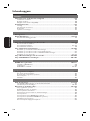 1
1
-
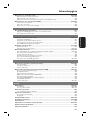 2
2
-
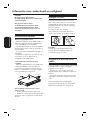 3
3
-
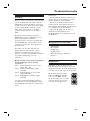 4
4
-
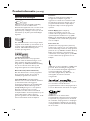 5
5
-
 6
6
-
 7
7
-
 8
8
-
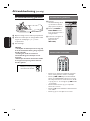 9
9
-
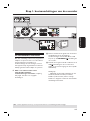 10
10
-
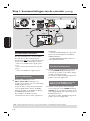 11
11
-
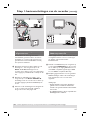 12
12
-
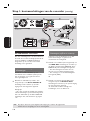 13
13
-
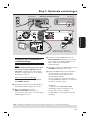 14
14
-
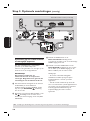 15
15
-
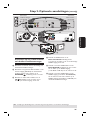 16
16
-
 17
17
-
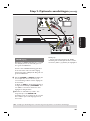 18
18
-
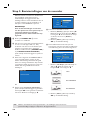 19
19
-
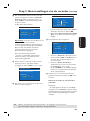 20
20
-
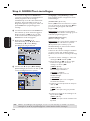 21
21
-
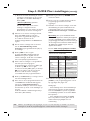 22
22
-
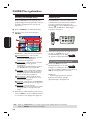 23
23
-
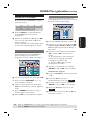 24
24
-
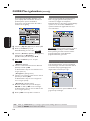 25
25
-
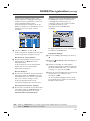 26
26
-
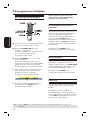 27
27
-
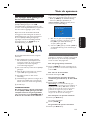 28
28
-
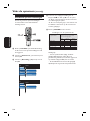 29
29
-
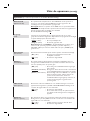 30
30
-
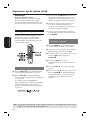 31
31
-
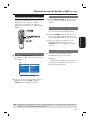 32
32
-
 33
33
-
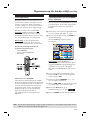 34
34
-
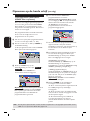 35
35
-
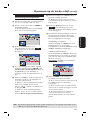 36
36
-
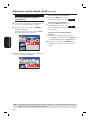 37
37
-
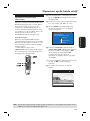 38
38
-
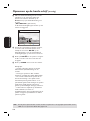 39
39
-
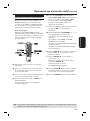 40
40
-
 41
41
-
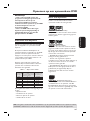 42
42
-
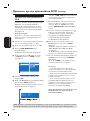 43
43
-
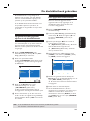 44
44
-
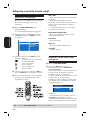 45
45
-
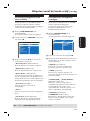 46
46
-
 47
47
-
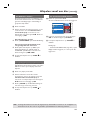 48
48
-
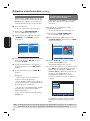 49
49
-
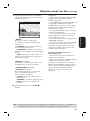 50
50
-
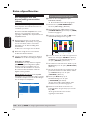 51
51
-
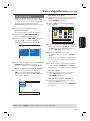 52
52
-
 53
53
-
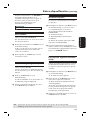 54
54
-
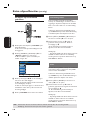 55
55
-
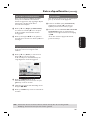 56
56
-
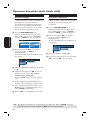 57
57
-
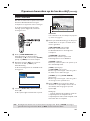 58
58
-
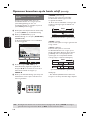 59
59
-
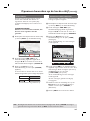 60
60
-
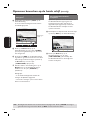 61
61
-
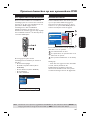 62
62
-
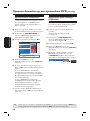 63
63
-
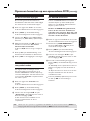 64
64
-
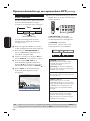 65
65
-
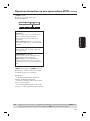 66
66
-
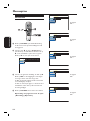 67
67
-
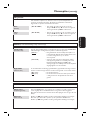 68
68
-
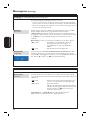 69
69
-
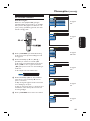 70
70
-
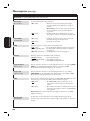 71
71
-
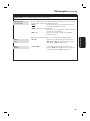 72
72
-
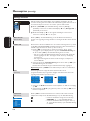 73
73
-
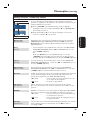 74
74
-
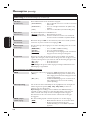 75
75
-
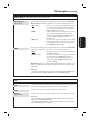 76
76
-
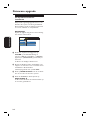 77
77
-
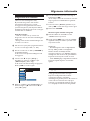 78
78
-
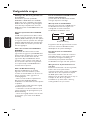 79
79
-
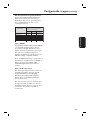 80
80
-
 81
81
-
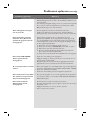 82
82
-
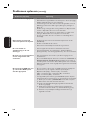 83
83
-
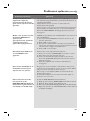 84
84
-
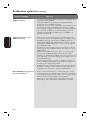 85
85
-
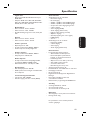 86
86
-
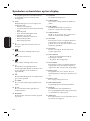 87
87
-
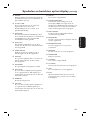 88
88
-
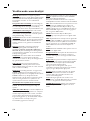 89
89
-
 90
90
-
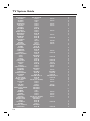 91
91
-
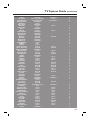 92
92
-
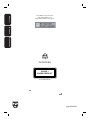 93
93
Philips DVDR7310H/31 Handleiding
- Categorie
- Dvd spelers
- Type
- Handleiding
Gerelateerde papieren
-
Philips 19 Handleiding
-
Philips DVDR3575H Handleiding
-
Philips DVDR5520H/31 Handleiding
-
Philips DVDR3432V/12 Handleiding
-
Philips DVDR3452H/31 Handleiding
-
Philips DVDR 3440H Handleiding
-
Philips HDR3500/31 Handleiding
-
Philips DVDR3570H/31 Handleiding
-
Philips DVDR3450H/31 Handleiding
-
Philips DVDR5330H nl Handleiding